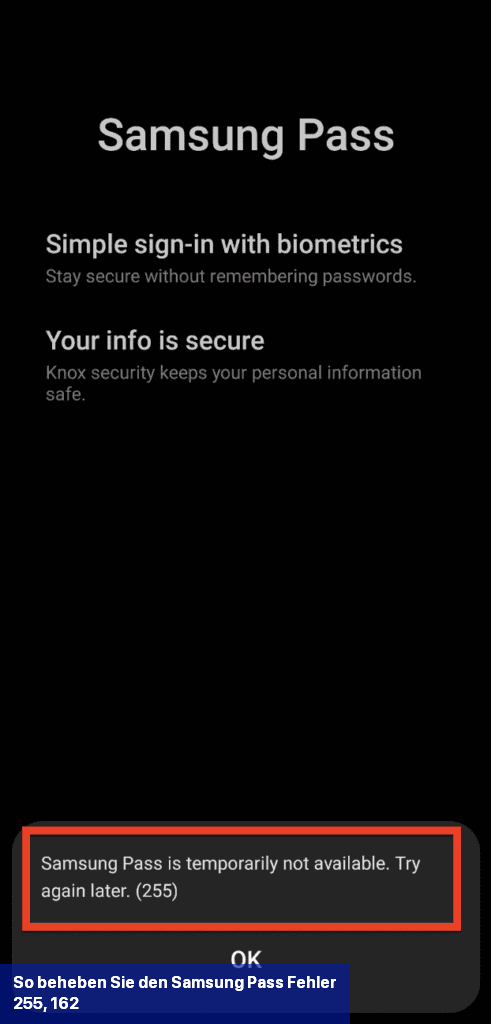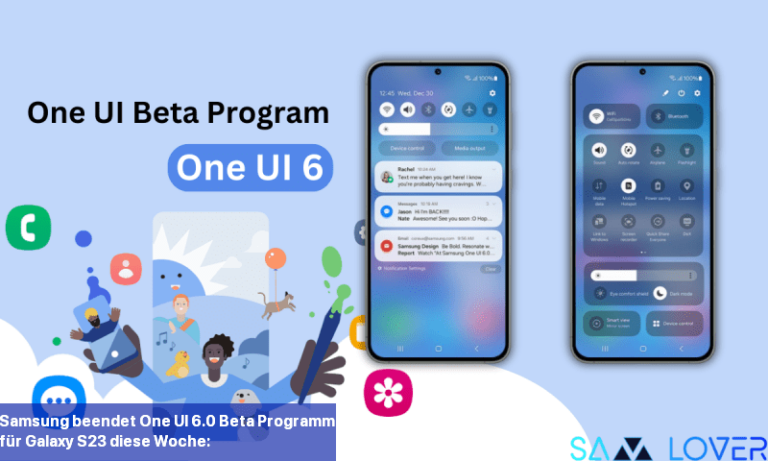One UI 6 Update: Hier sind alle neuen Funktionen für Samsung Galaxy-Smartphones
Samsungs One UI 6 Update ist jetzt verfügbar. Es übernimmt die jahrelang aufgebauten Funktionen von One UI und verfeinert sie noch weiter. Wenn das Update auf Ihrem Galaxy-Smartphone oder -Tablet ausgerollt wird, werden Sie daher keine bahnbrechenden neuen Funktionen bemerken. Was Sie stattdessen erhalten, ist ein bereits großartiges Erlebnis, das durch durchdachte Optimierungen verbessert wurde, die die Änderungen, die Android 14 mit sich bringt, ergänzen. Hier sind alle neuen One UI 6-Funktionen, die Samsung für Galaxy-Smartphones und -Tablets hinzugefügt hat!
One UI 6-Funktionen: Homescreen
Ansichten
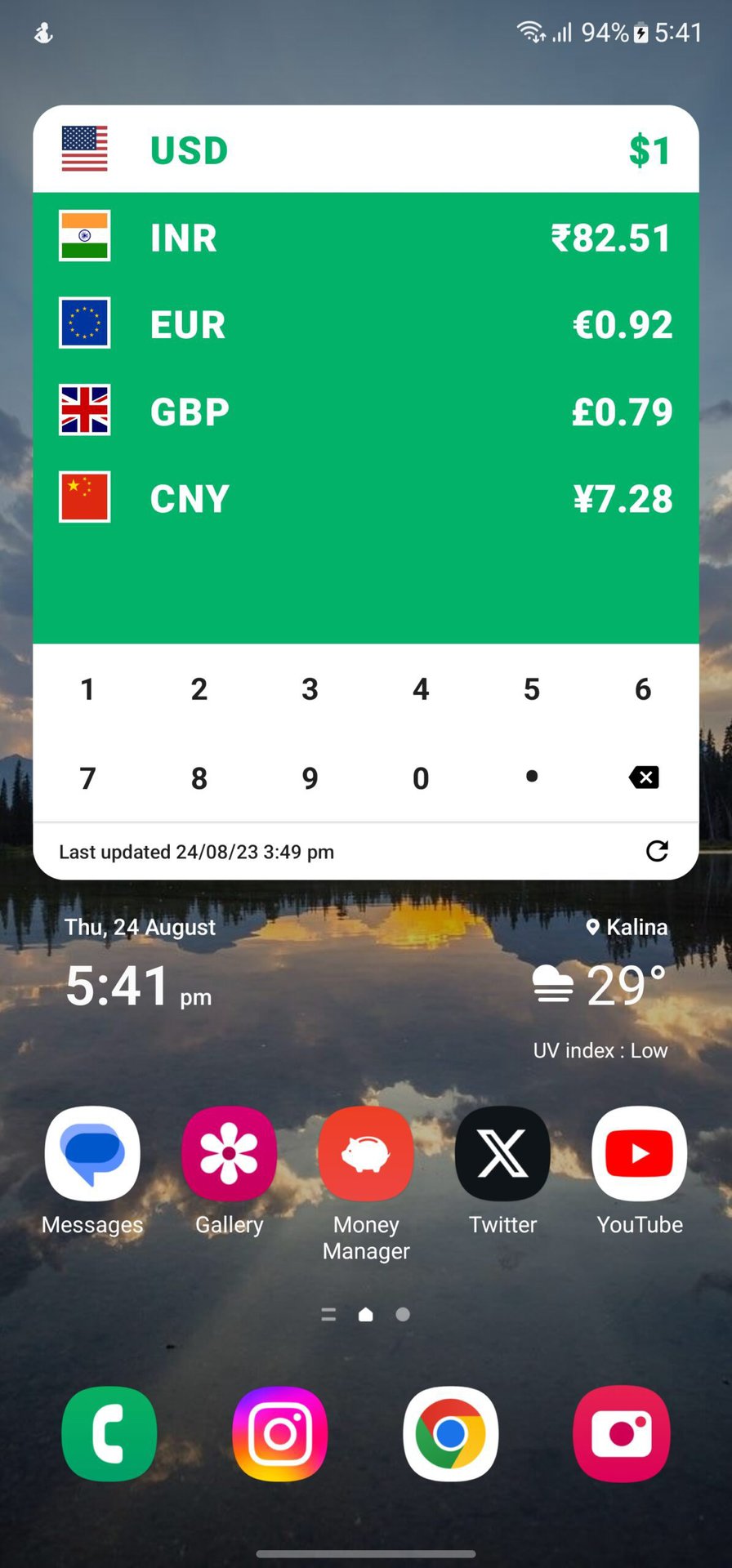 One UI 5.1
One UI 5.1 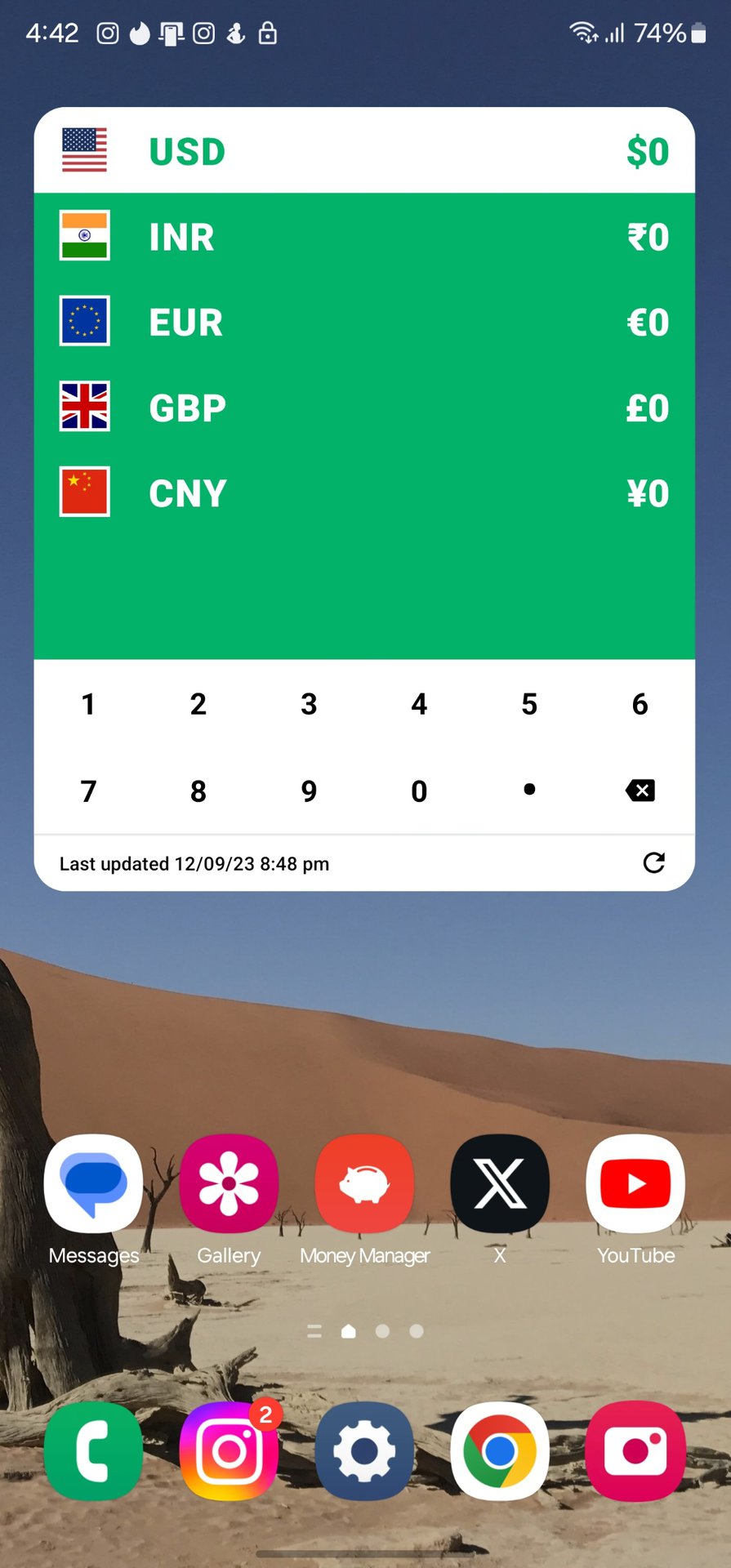
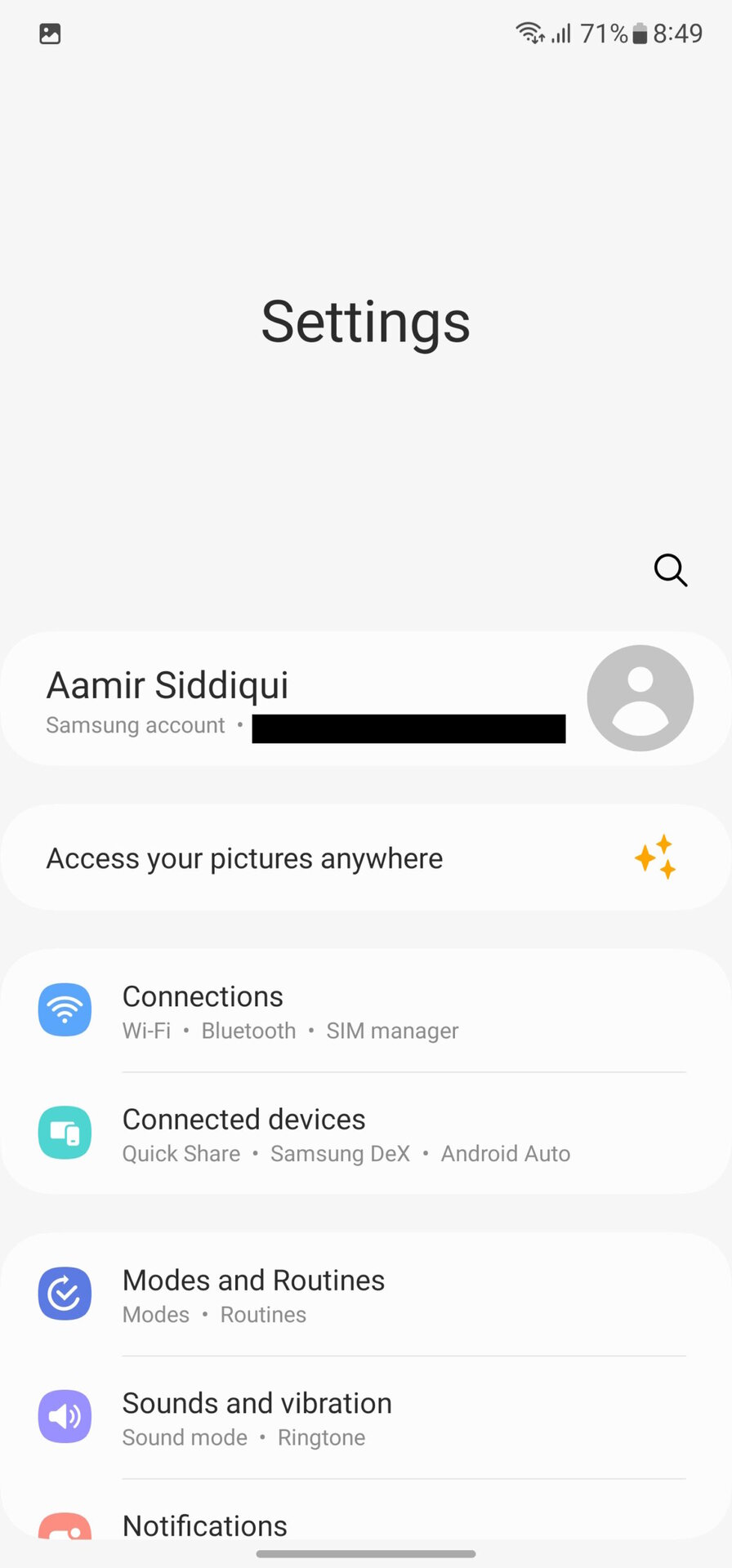 Eine UI 5.1
Eine UI 5.1 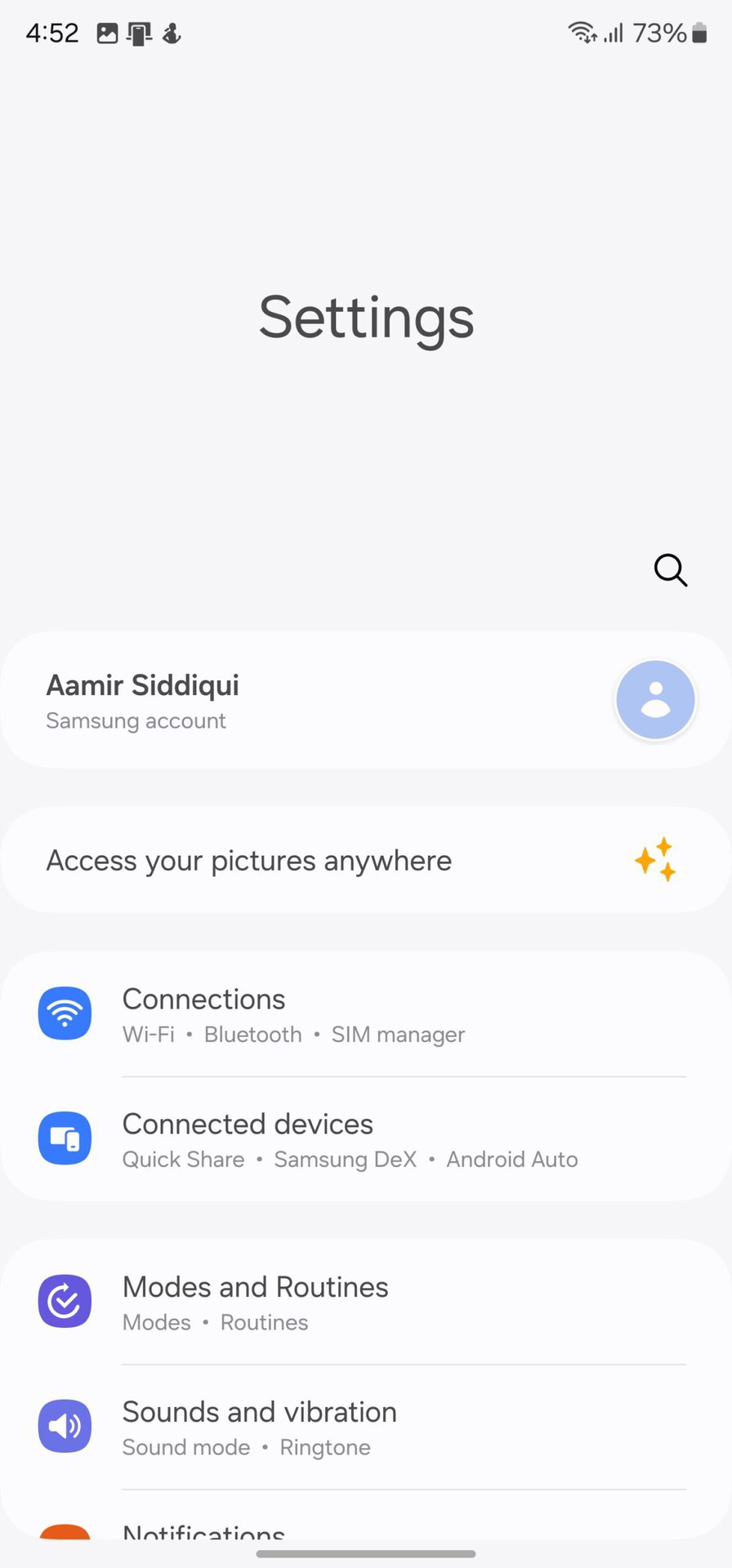 One UI 6 Wenn Sie den Startbildschirm von One UI 6 aufrufen, wird Ihnen als erstes die neue Schriftart und die einfacheren Symbolbeschriftungen auffallen. Samsung hat eine neue Standardschriftart, die jetzt überall im System verwendet wird.
One UI 6 Wenn Sie den Startbildschirm von One UI 6 aufrufen, wird Ihnen als erstes die neue Schriftart und die einfacheren Symbolbeschriftungen auffallen. Samsung hat eine neue Standardschriftart, die jetzt überall im System verwendet wird.
Widgets
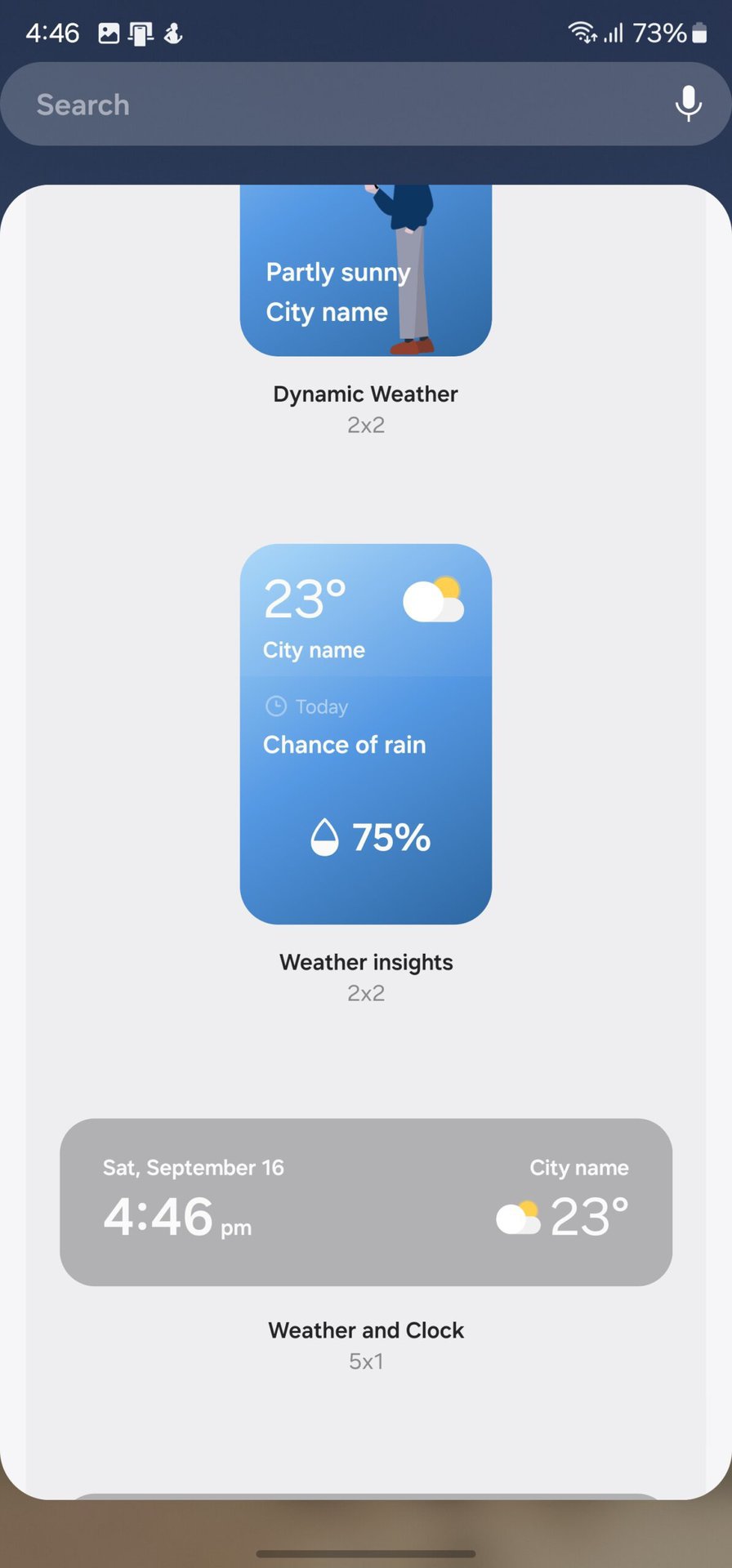
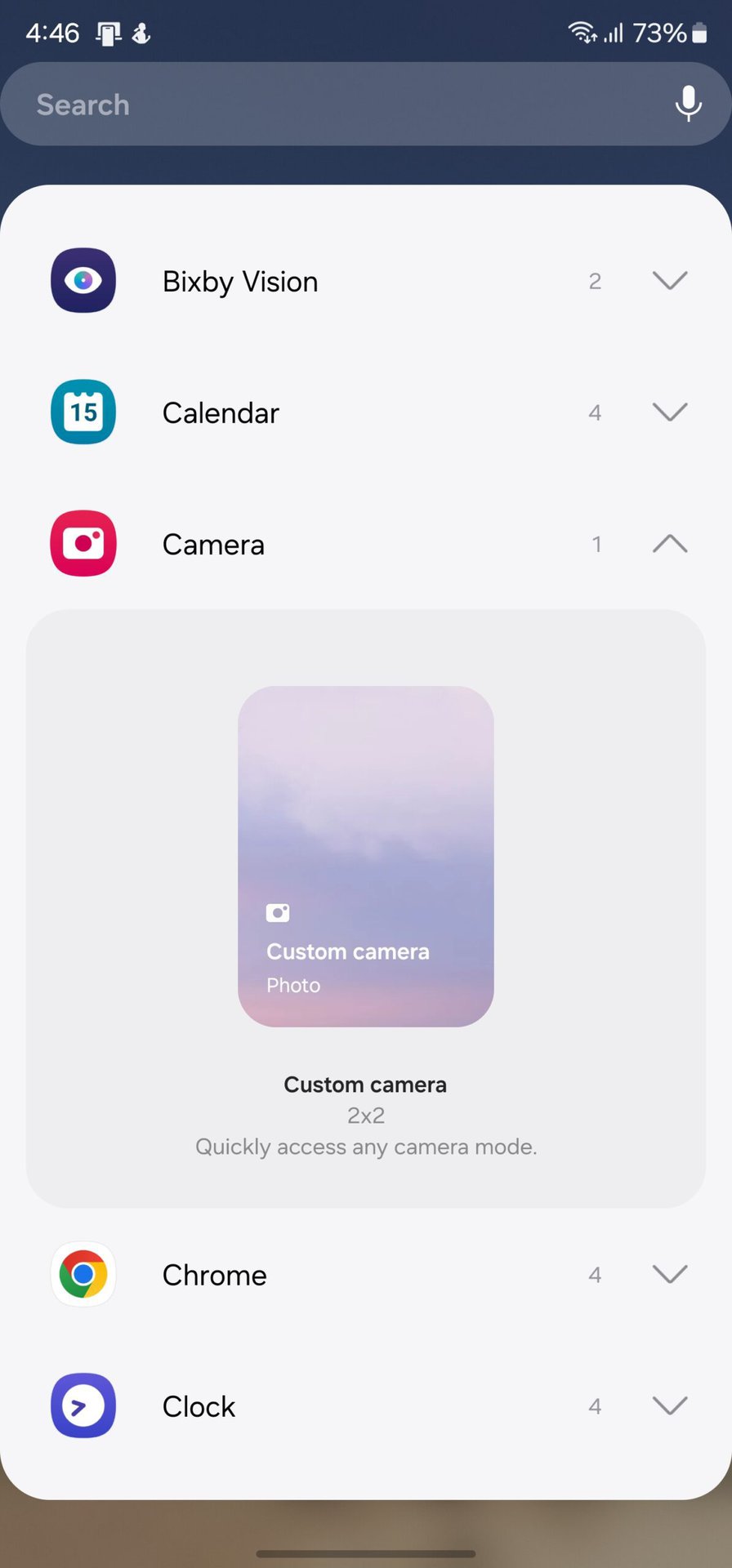
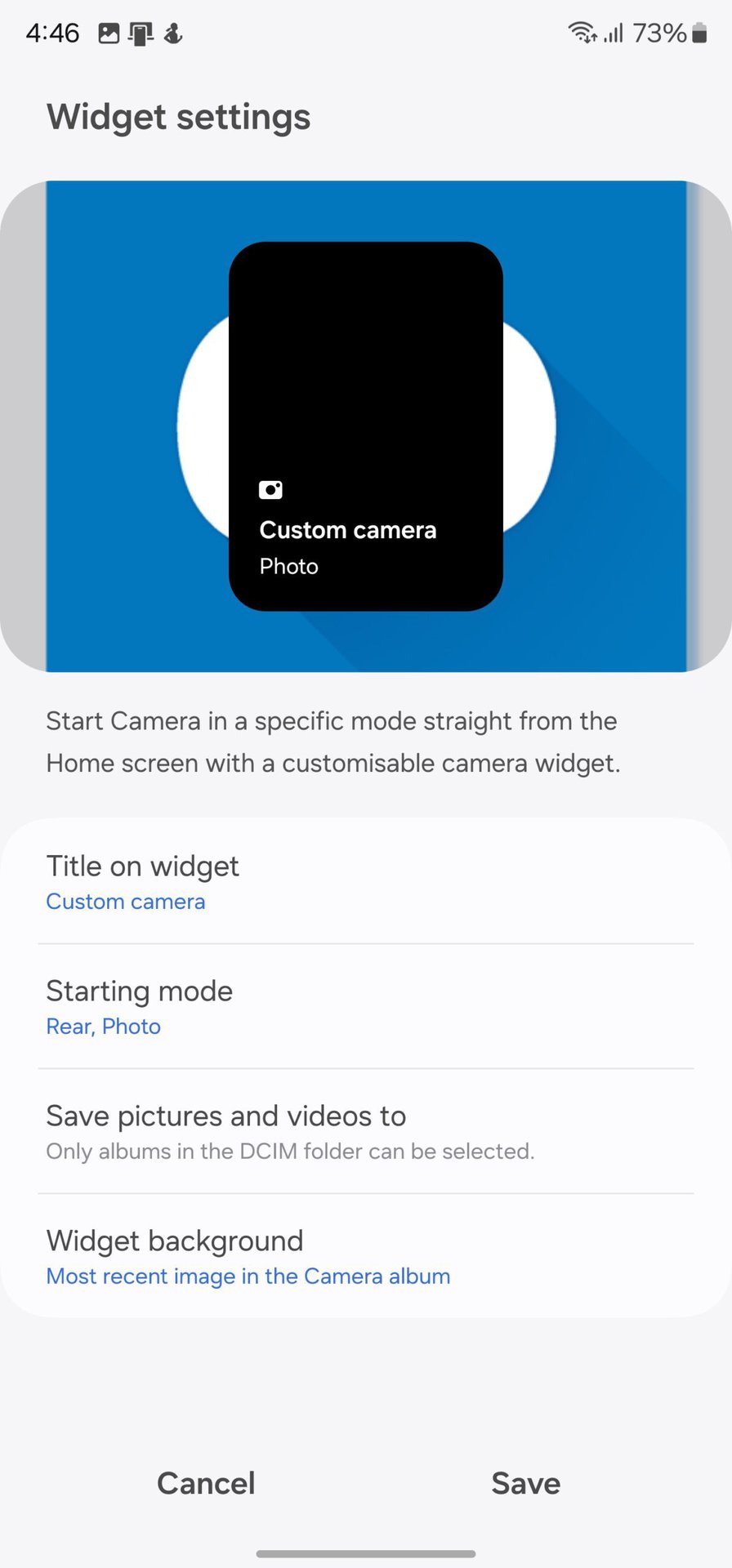
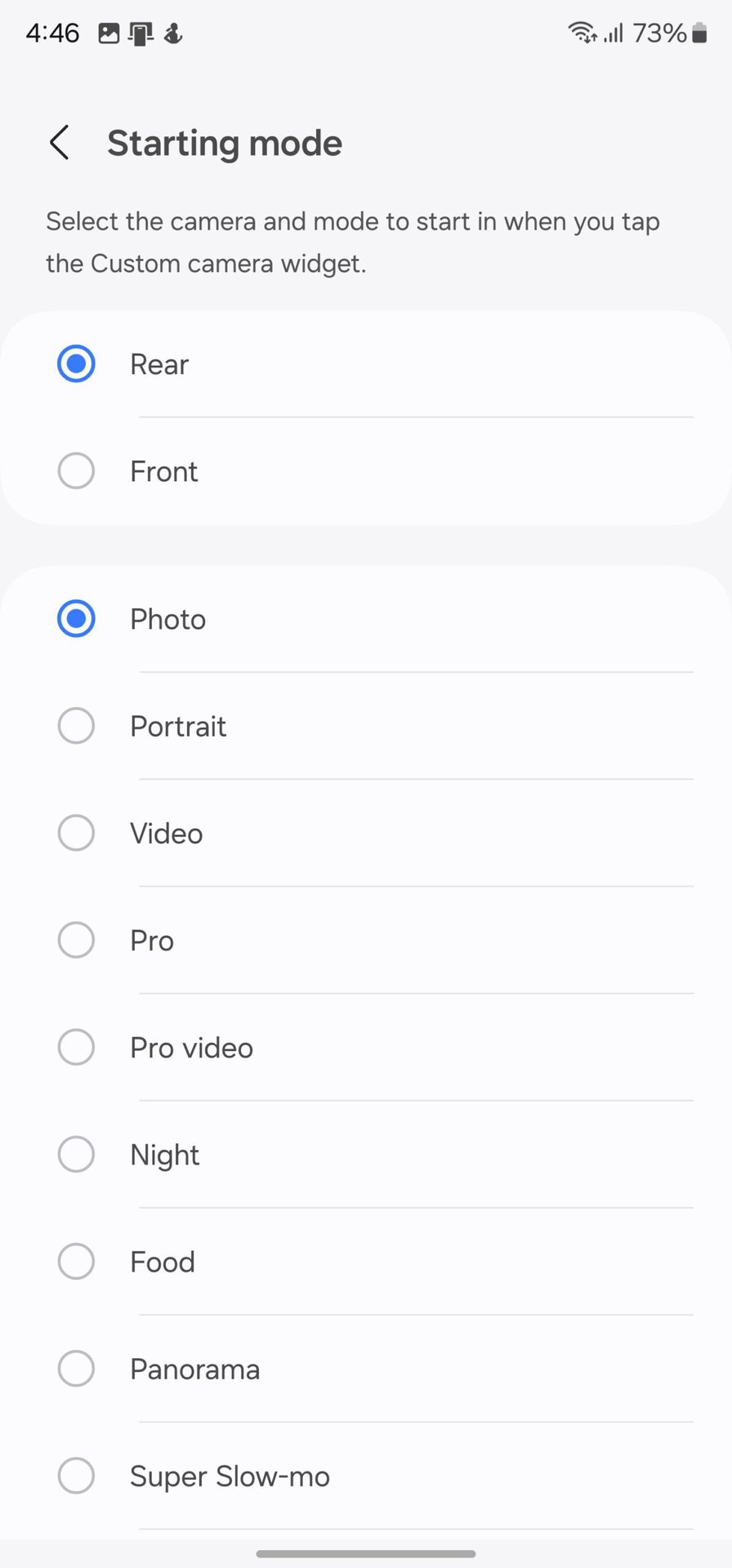
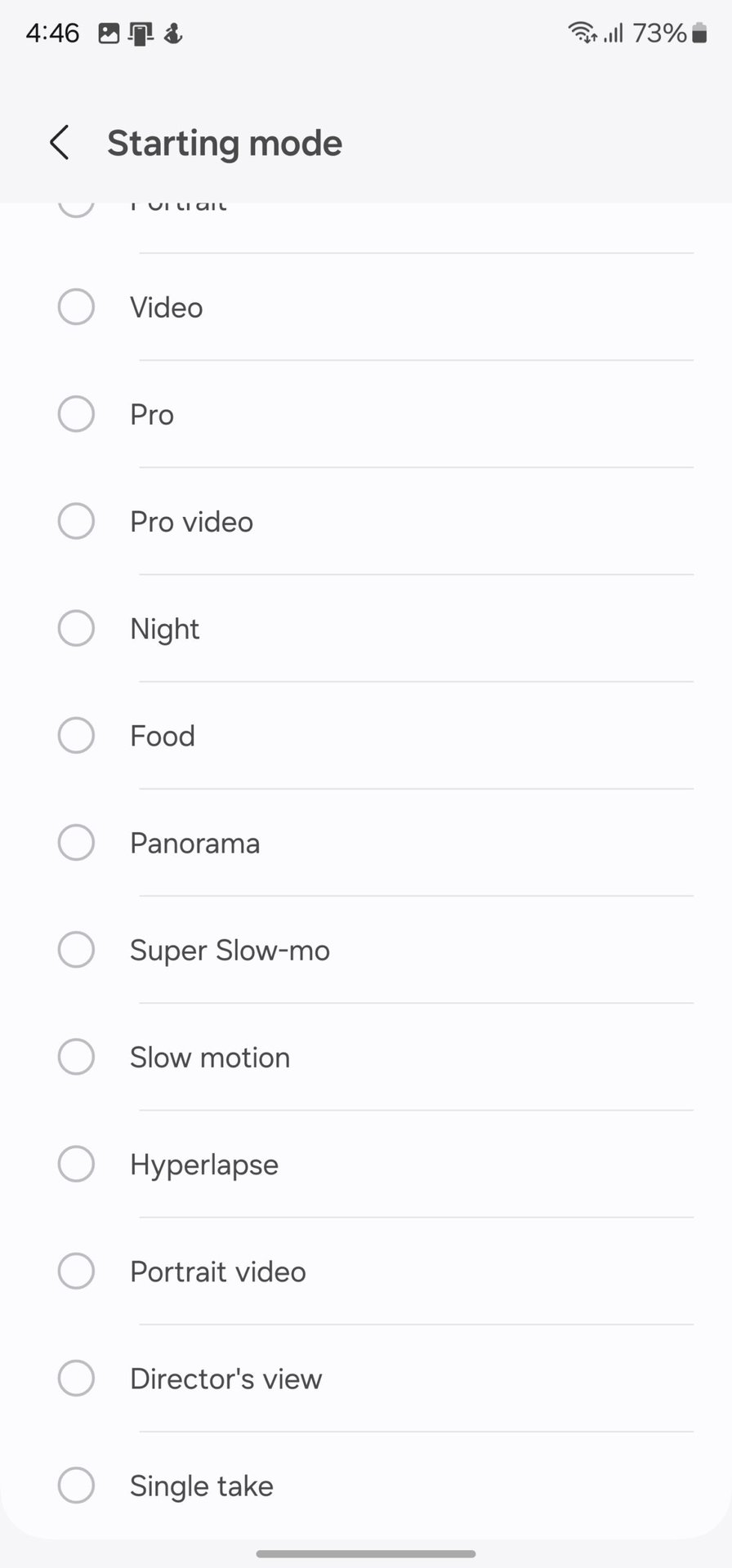
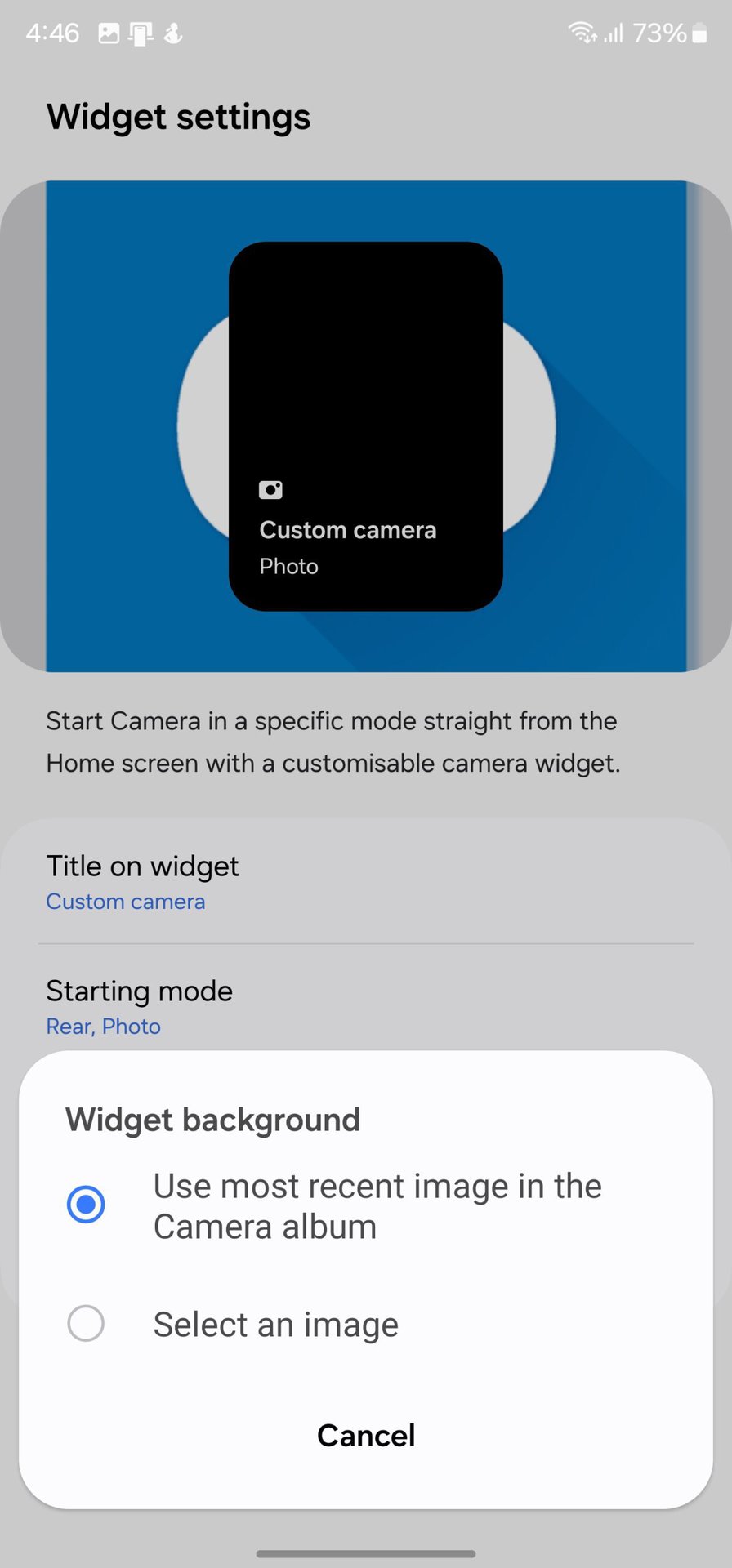 Mit diesem Update gibt es ein paar neue Widgets. Es gibt ein neues Wetter-Widget, das mehr Informationen über die lokalen Wetterbedingungen liefert. Außerdem gibt es ein neues Kamera-Widget, das eher als Verknüpfung für die vom Benutzer voreingestellten Kameramodi dient als ein Live-Sucher. Wenn Sie eine bestimmte Kombination von Kameraeinstellungen bevorzugen, wird dieses Widget sehr nützlich sein.
Mit diesem Update gibt es ein paar neue Widgets. Es gibt ein neues Wetter-Widget, das mehr Informationen über die lokalen Wetterbedingungen liefert. Außerdem gibt es ein neues Kamera-Widget, das eher als Verknüpfung für die vom Benutzer voreingestellten Kameramodi dient als ein Live-Sucher. Wenn Sie eine bestimmte Kombination von Kameraeinstellungen bevorzugen, wird dieses Widget sehr nützlich sein.
One UI 6 Merkmale: Sperrbildschirm
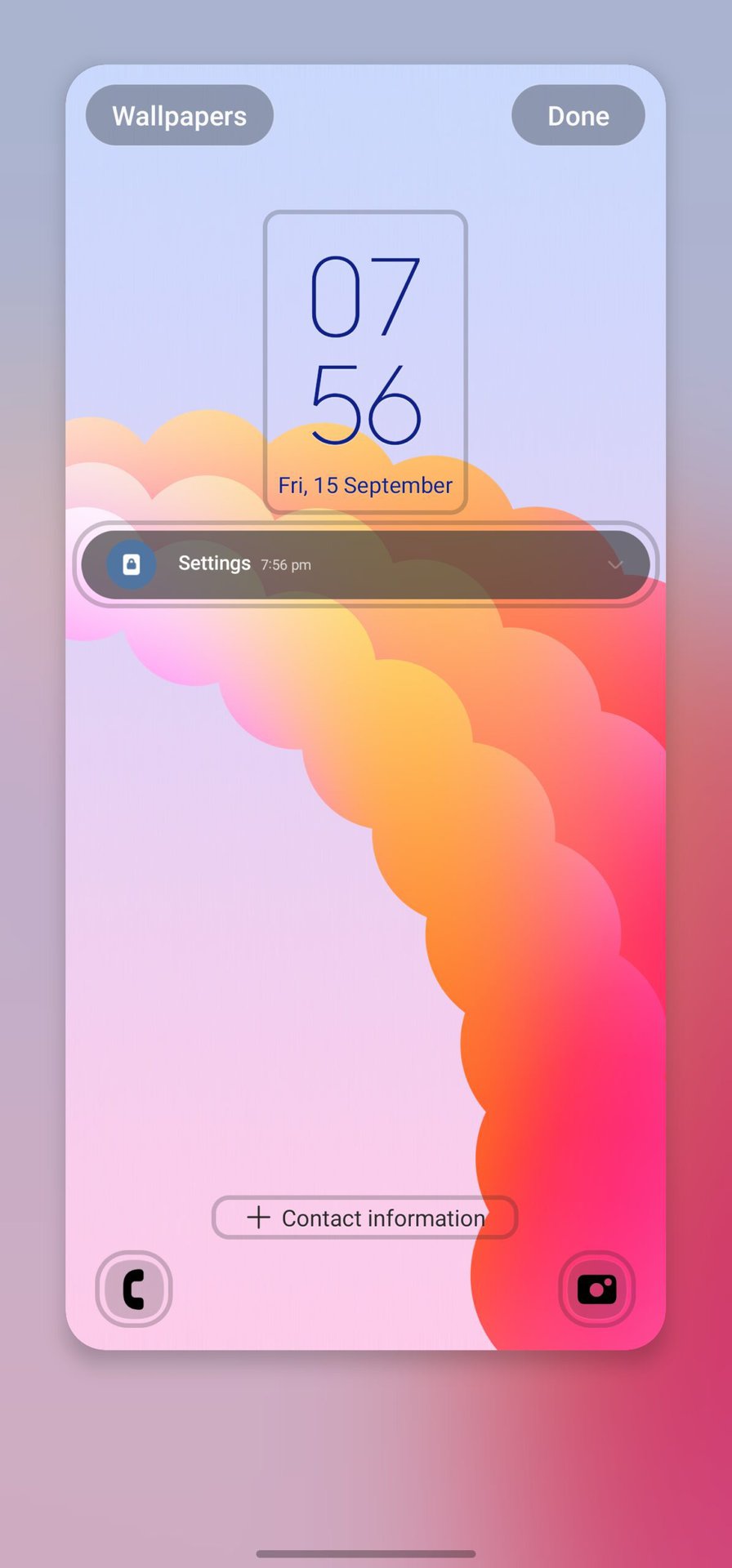 One UI 5.1
One UI 5.1 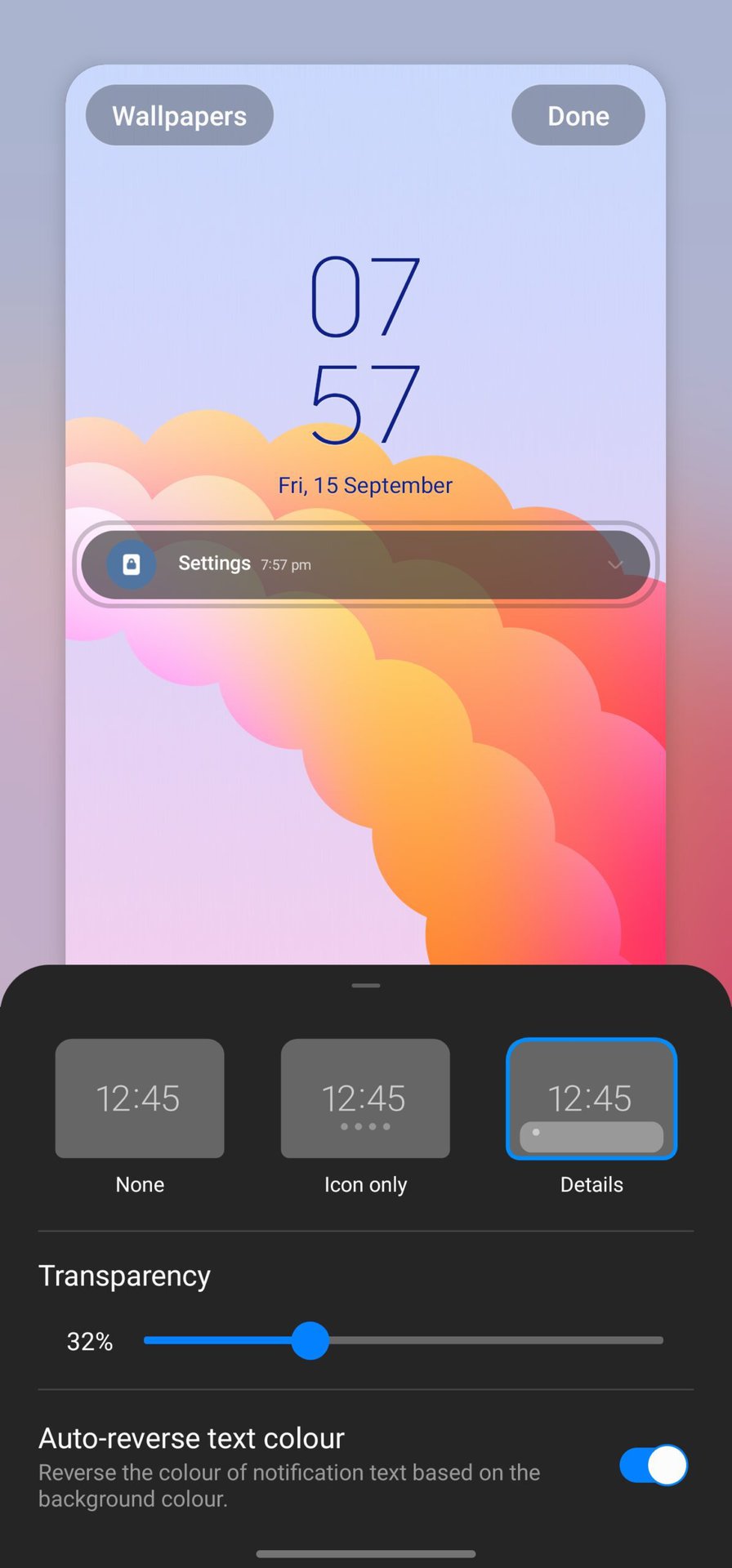 Eine UI 5.1
Eine UI 5.1 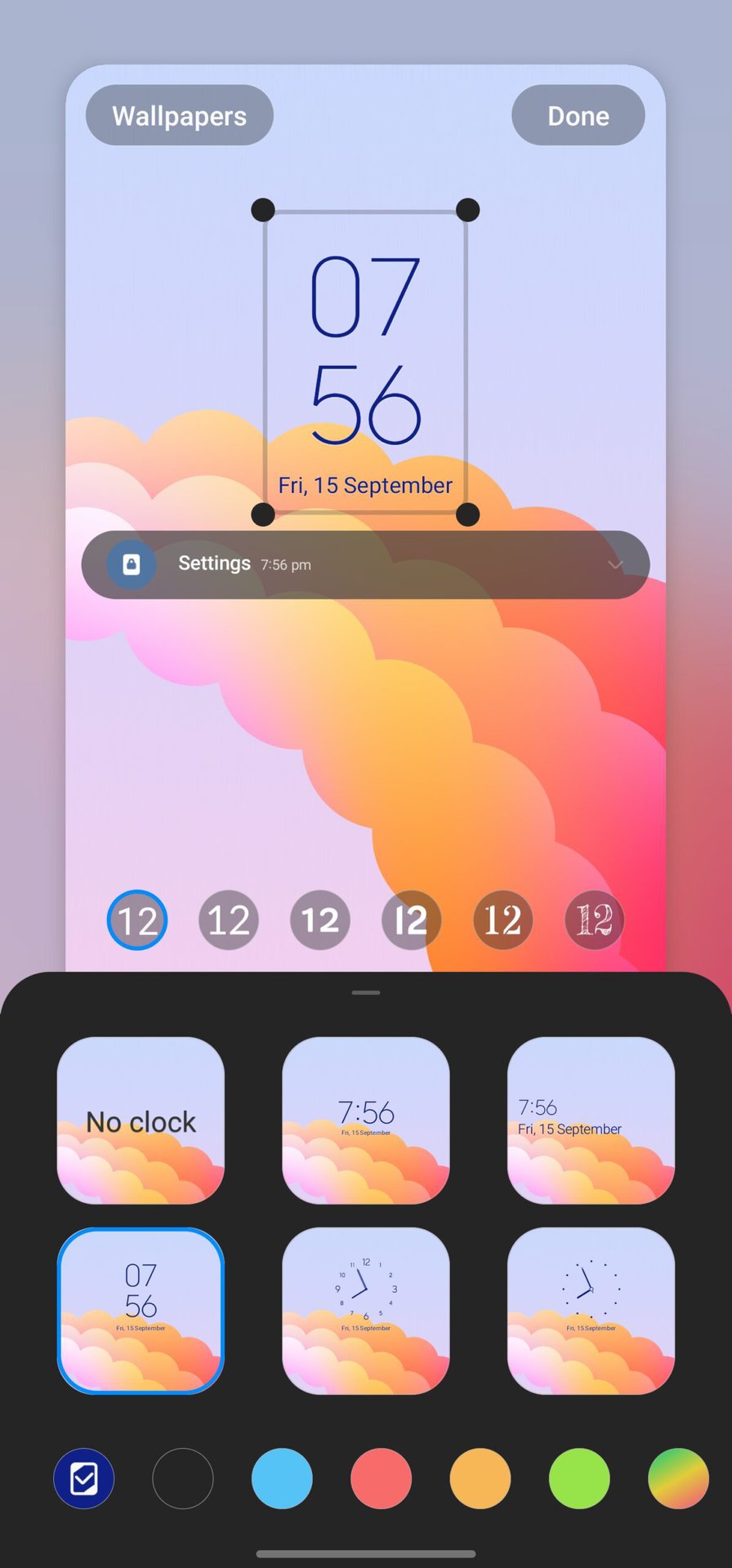 Eine UI 5.1
Eine UI 5.1 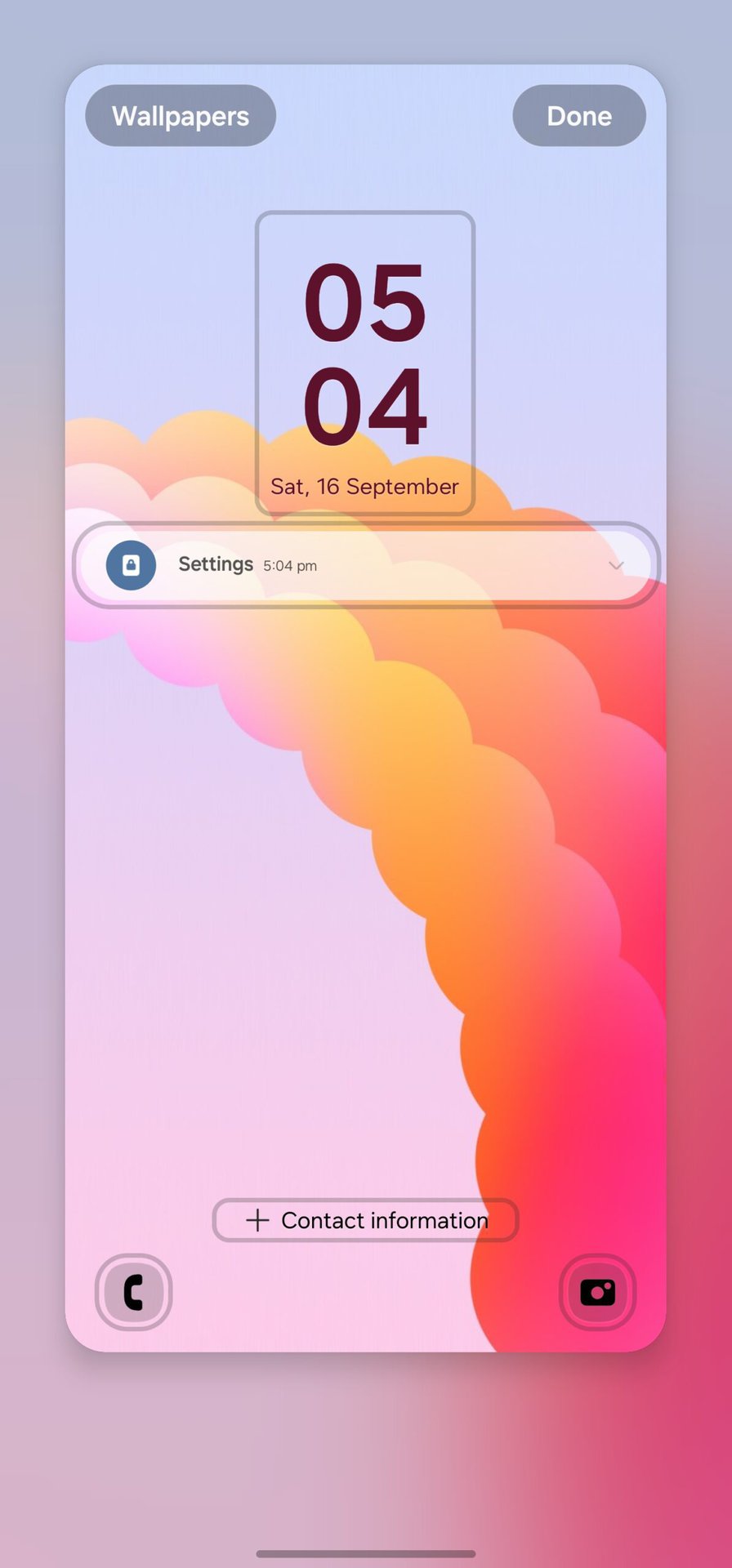 Eine UI 6
Eine UI 6 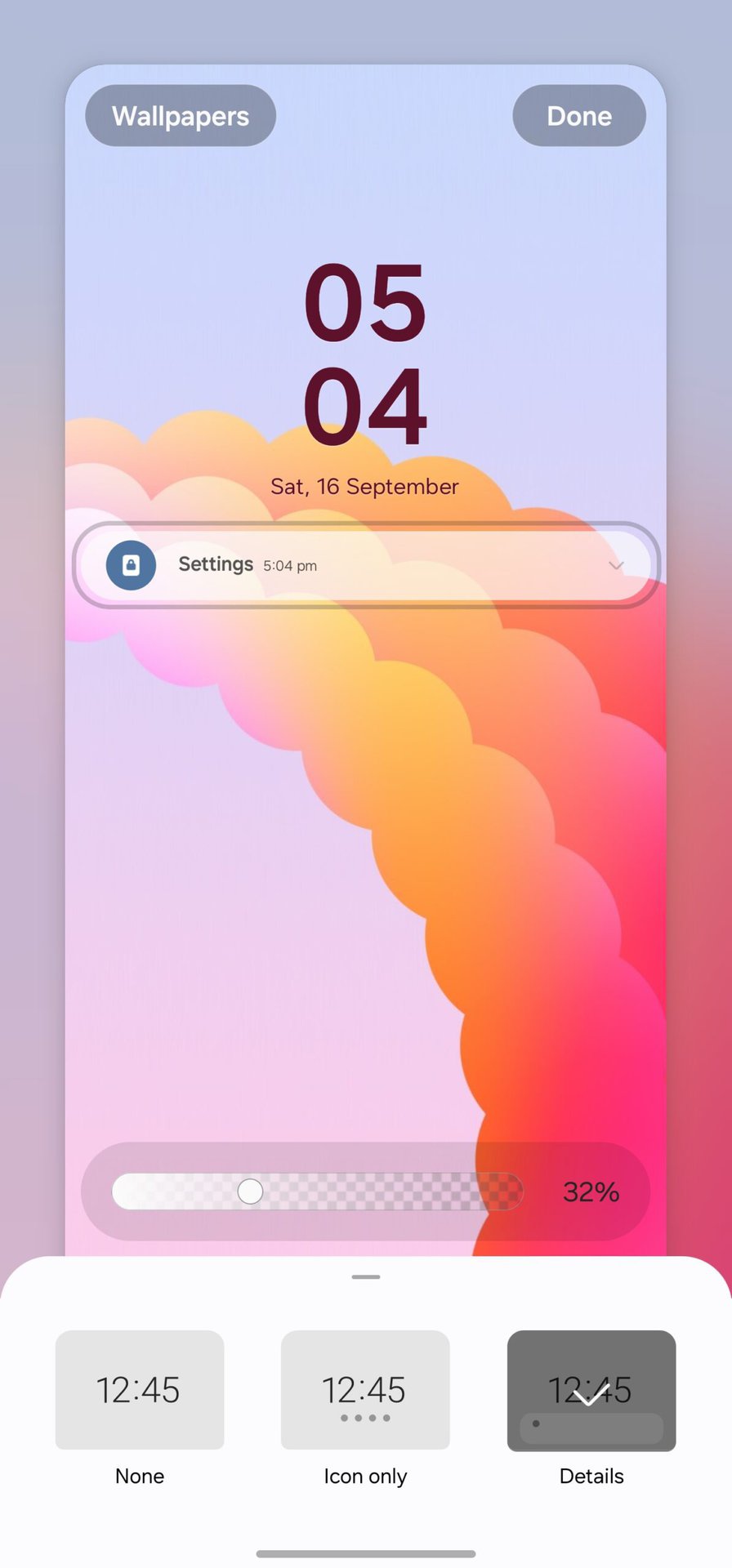 Eine UI 6
Eine UI 6 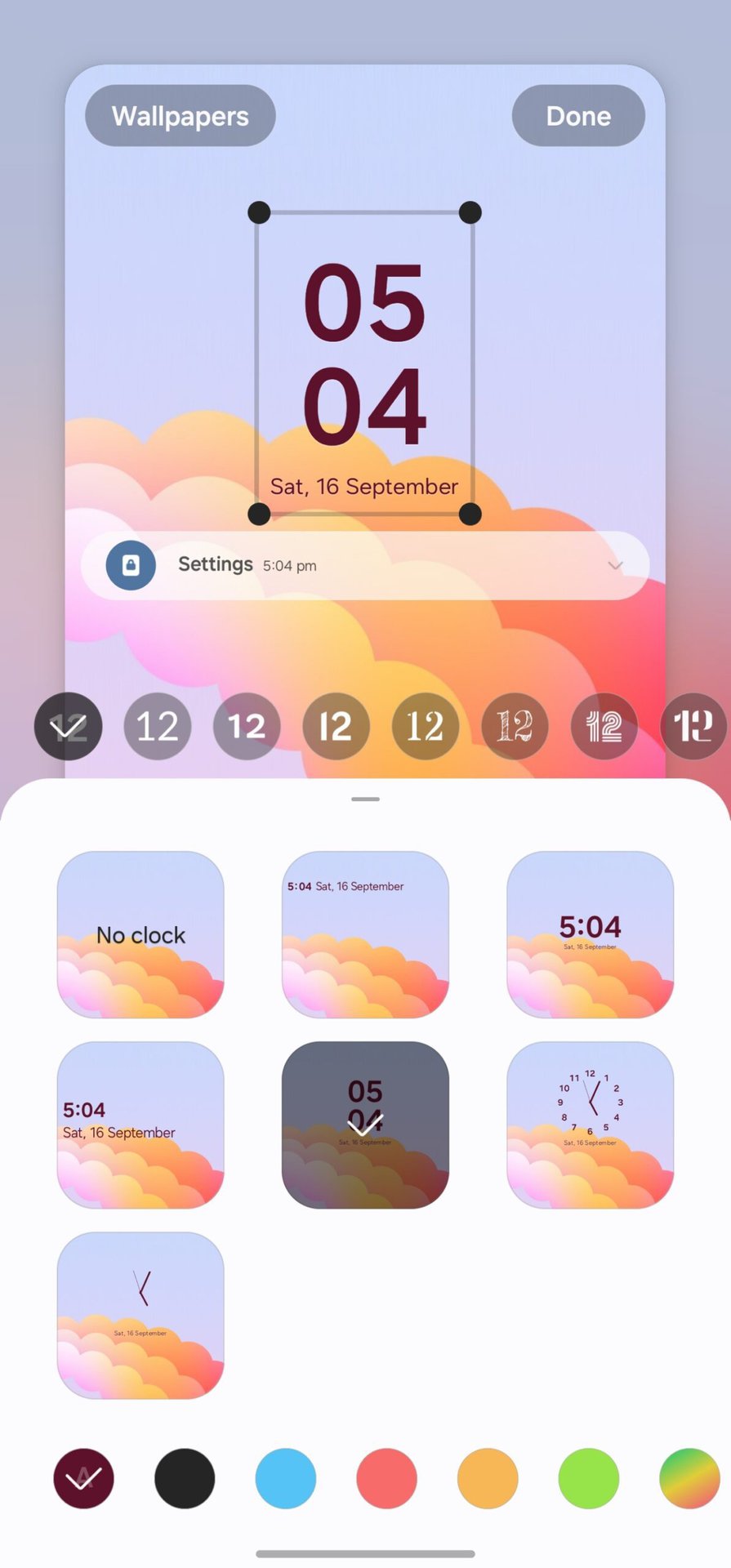 One UI 6 Mit One UI 6 ist die Uhr auf dem Sperrbildschirm jetzt noch besser anpassbar. Sie können die Größe ändern und aus mehr Schriftarten und Stilen wählen.
One UI 6 Mit One UI 6 ist die Uhr auf dem Sperrbildschirm jetzt noch besser anpassbar. Sie können die Größe ändern und aus mehr Schriftarten und Stilen wählen.
Schnelleinstellungsfeld
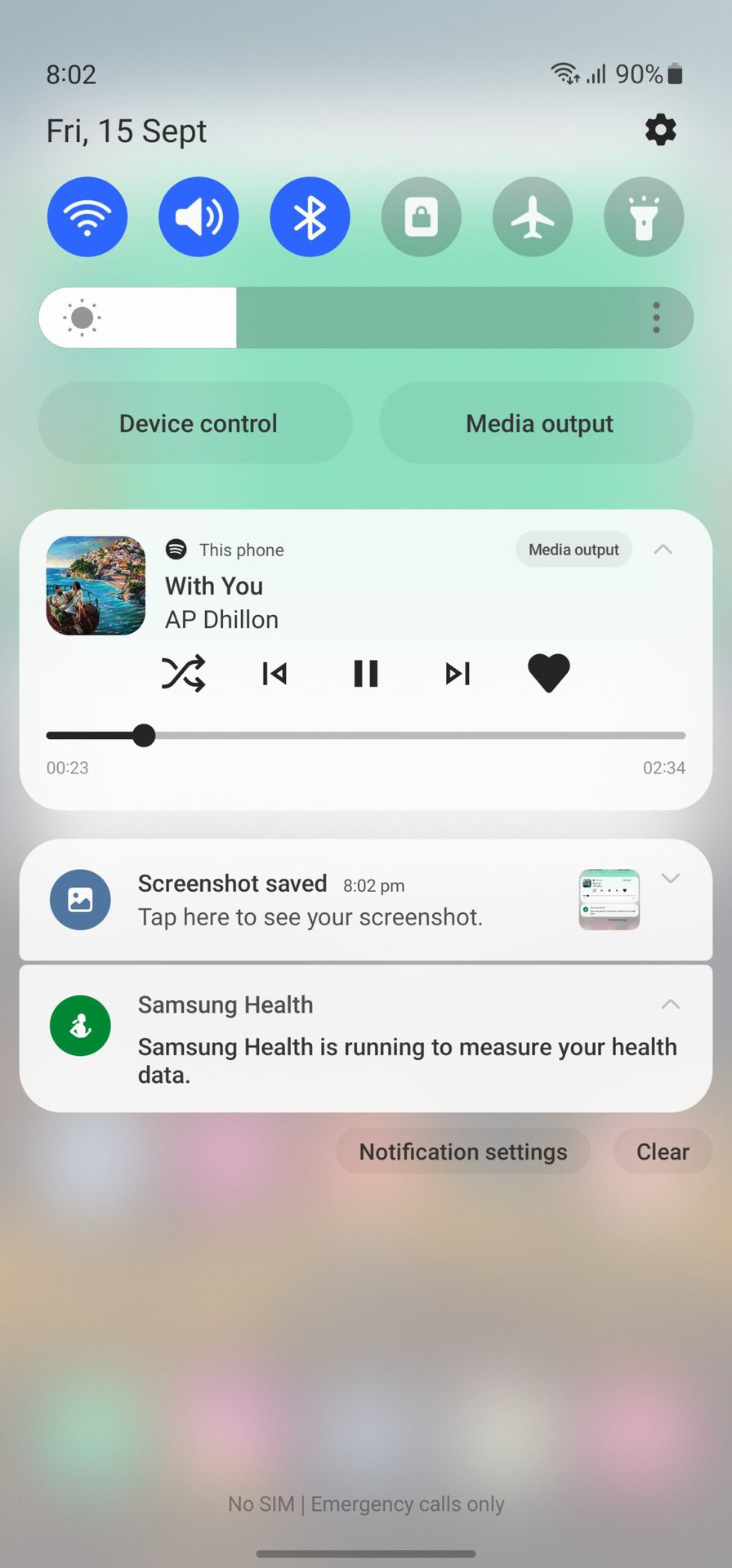 One UI 5.1
One UI 5.1 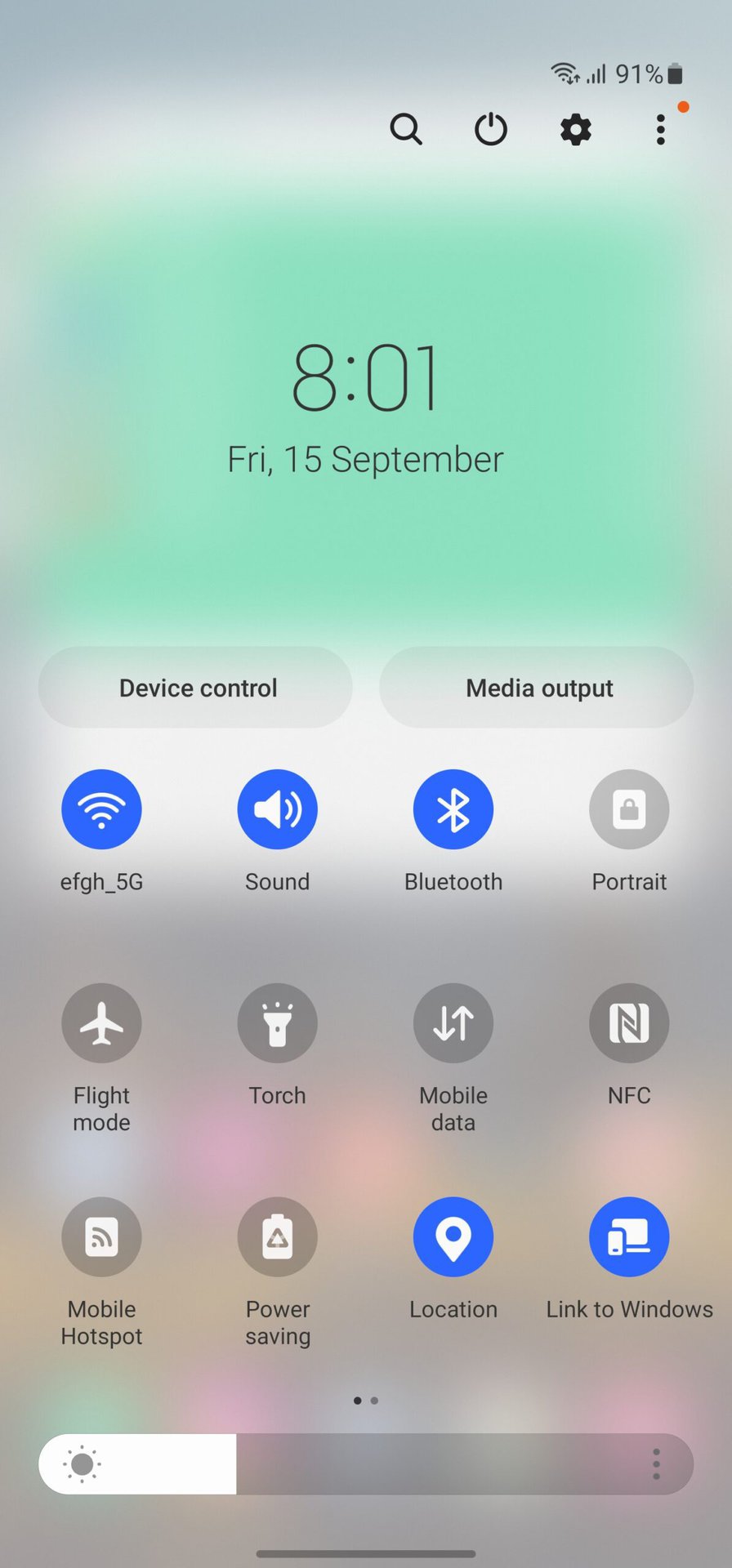 One UI 5.1
One UI 5.1 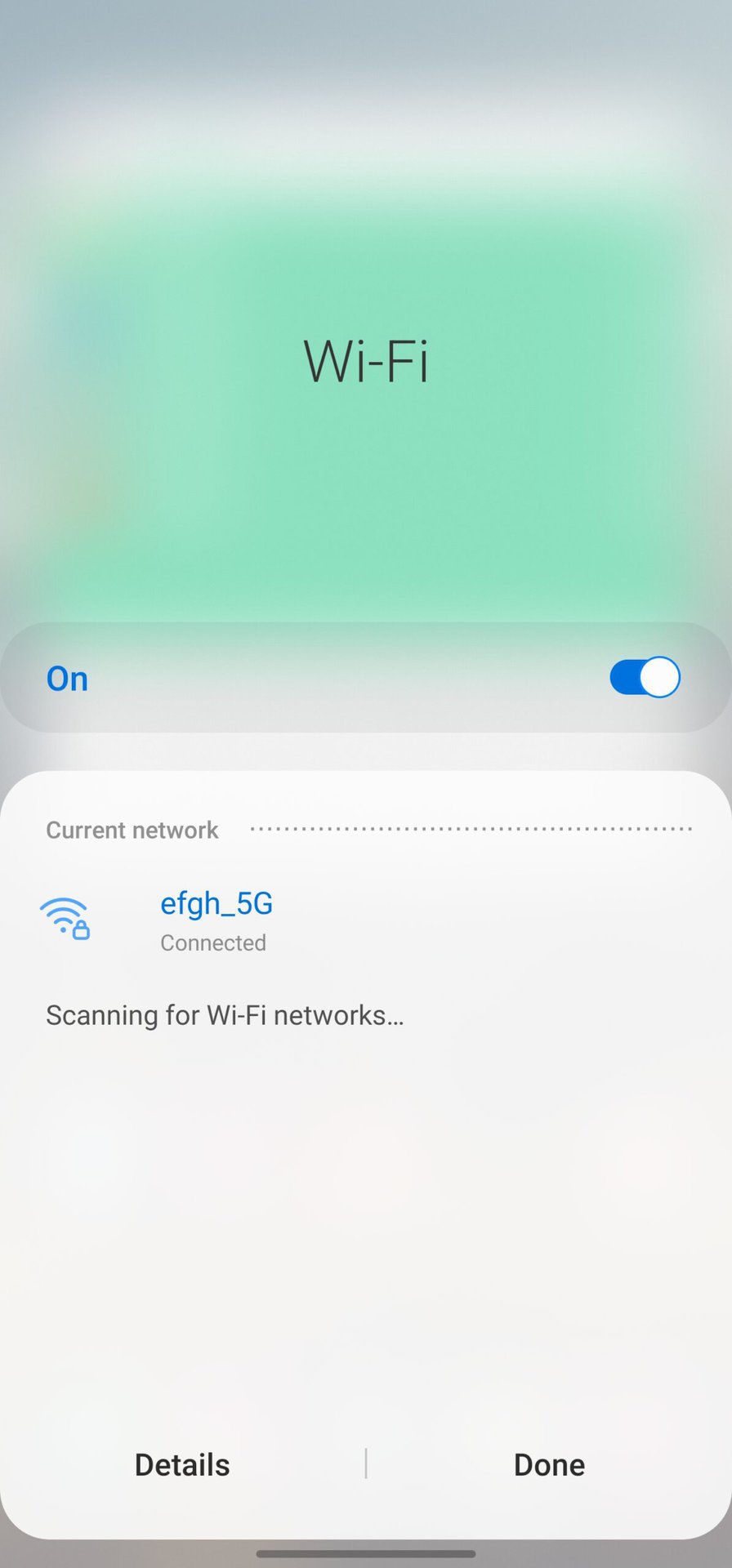 Eine UI 5.1
Eine UI 5.1 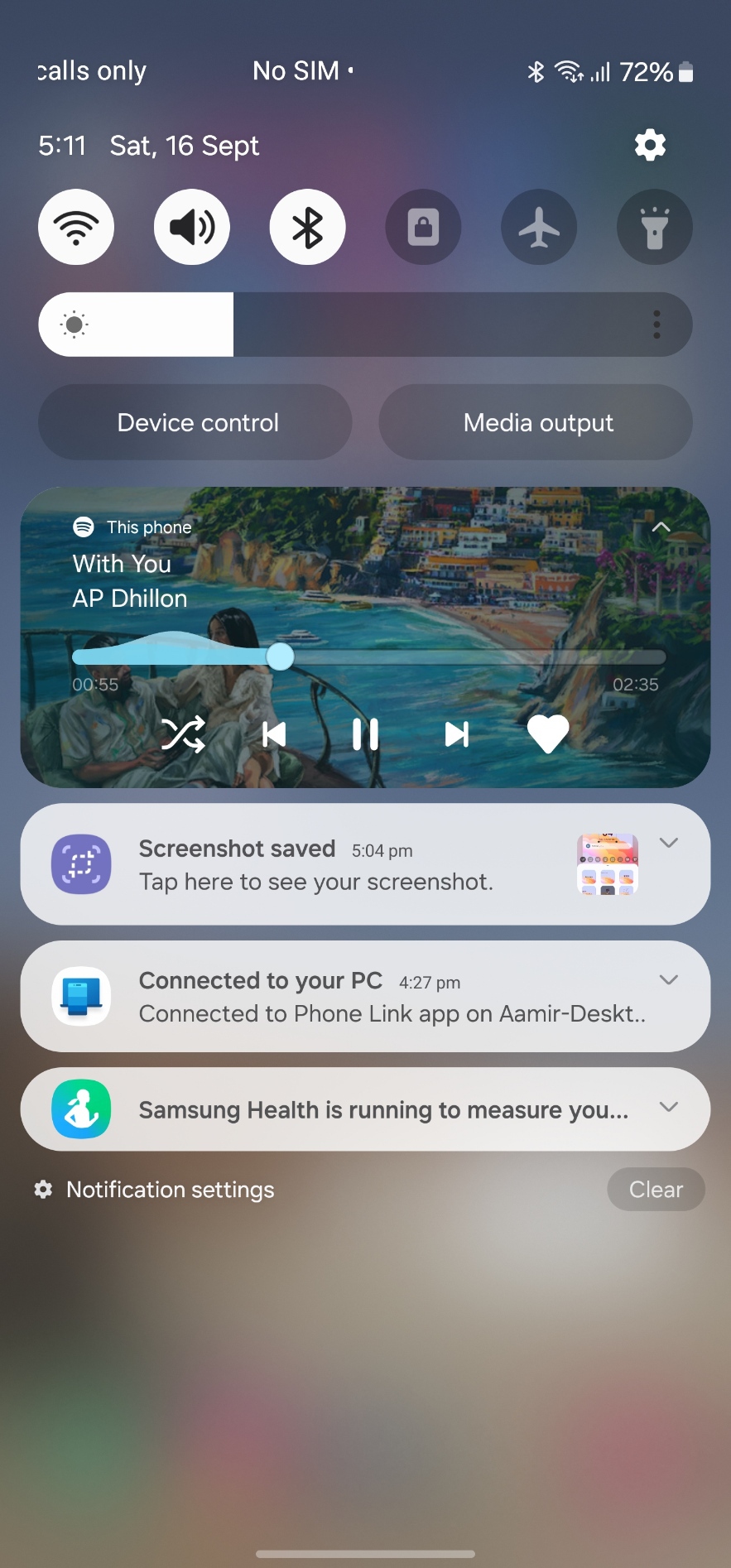 Eine UI 6
Eine UI 6 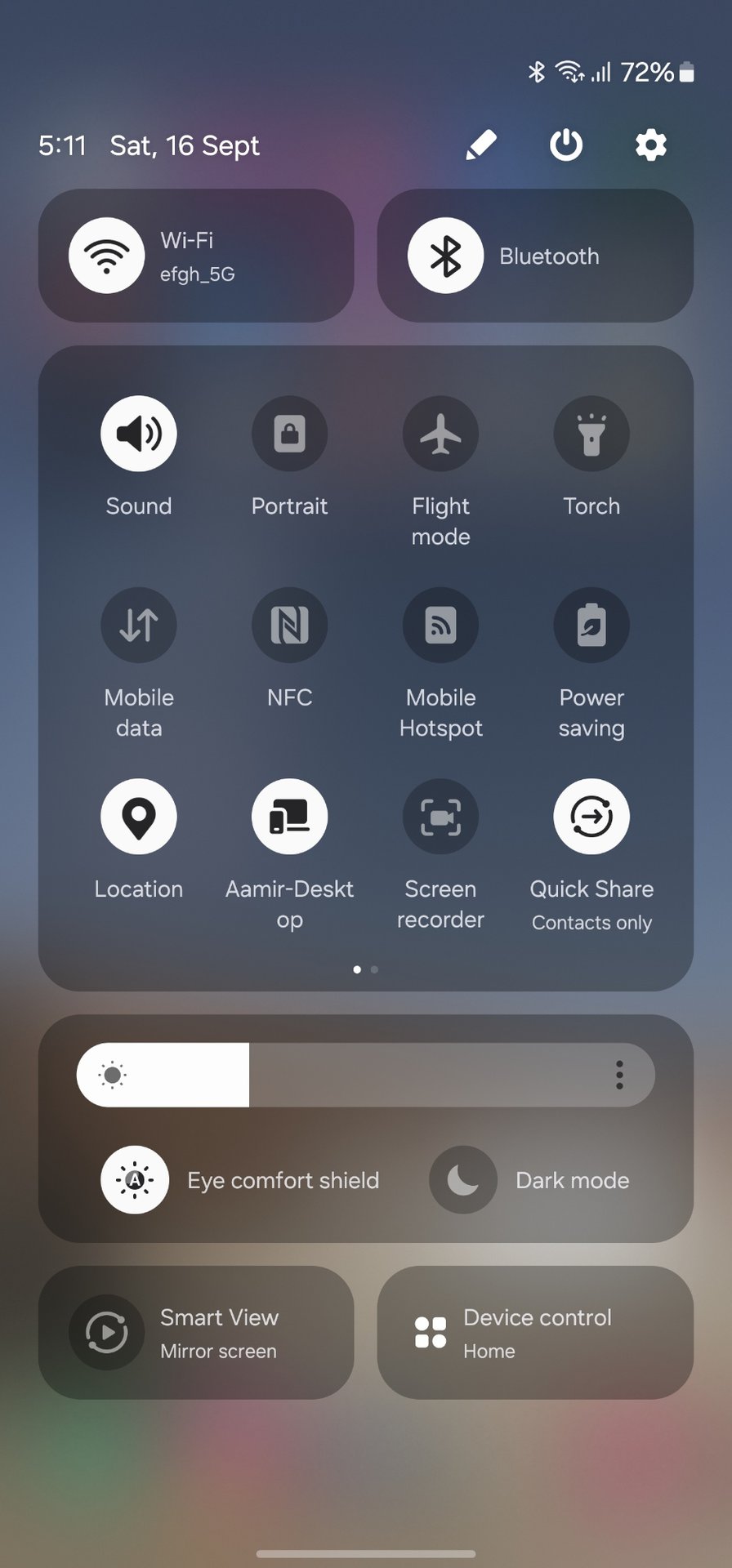 Eine UI 6
Eine UI 6 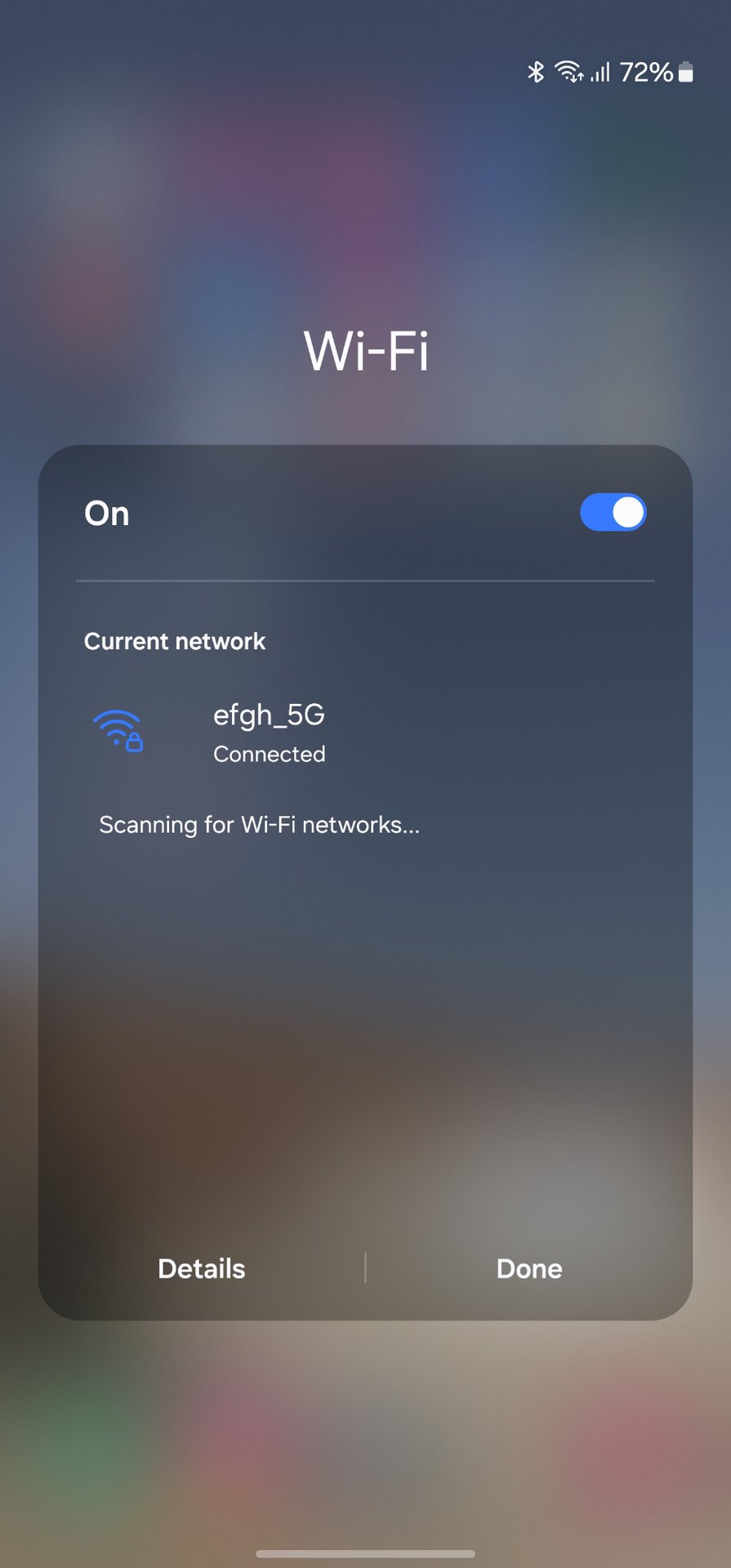 One UI 6 Die Schnelleinstellungen (QS) haben mit dem One UI 6-Update eine Menge Aufmerksamkeit erhalten. Die Wi-Fi- und Bluetooth-Einstellungen erhalten nun eine eigene Zeile am oberen Rand des QS-Panels, während einige andere Funktionen, wie der Augenkomfortmodus und der Dunkelmodus, eine eigene Zeile am unteren Rand erhalten. In diesem Prozess verliert One UI 6 etwas von seiner früheren Einhandfreundlichkeit. Wie zuvor können Sie auf das Symbol der Wi-Fi- und Bluetooth-Einstellung klicken, um sie schnell ein- und auszuschalten, während Sie durch Antippen des Textes das Mini-Menü öffnen, in dem Sie eine bestimmte Verbindung auswählen können.
One UI 6 Die Schnelleinstellungen (QS) haben mit dem One UI 6-Update eine Menge Aufmerksamkeit erhalten. Die Wi-Fi- und Bluetooth-Einstellungen erhalten nun eine eigene Zeile am oberen Rand des QS-Panels, während einige andere Funktionen, wie der Augenkomfortmodus und der Dunkelmodus, eine eigene Zeile am unteren Rand erhalten. In diesem Prozess verliert One UI 6 etwas von seiner früheren Einhandfreundlichkeit. Wie zuvor können Sie auf das Symbol der Wi-Fi- und Bluetooth-Einstellung klicken, um sie schnell ein- und auszuschalten, während Sie durch Antippen des Textes das Mini-Menü öffnen, in dem Sie eine bestimmte Verbindung auswählen können. 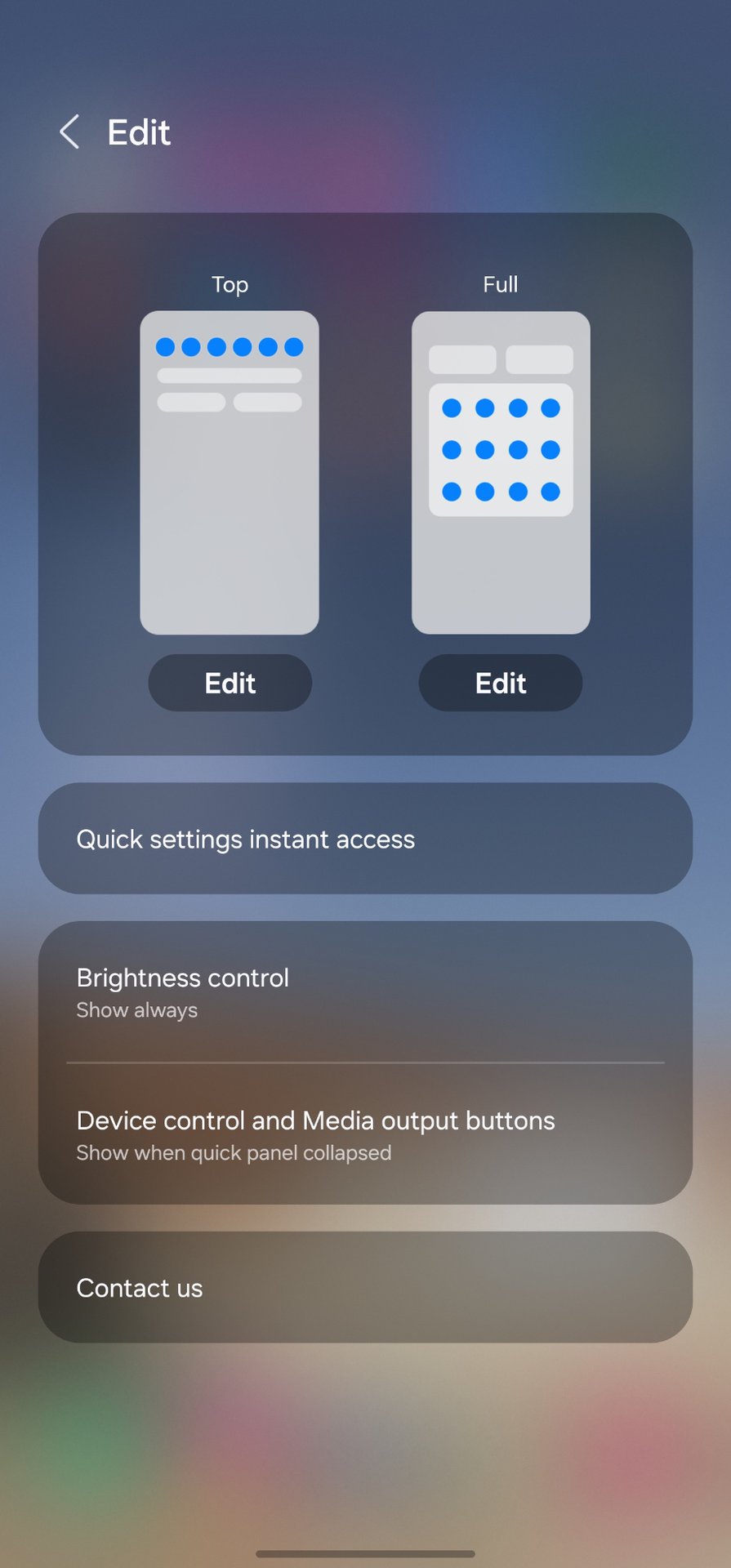
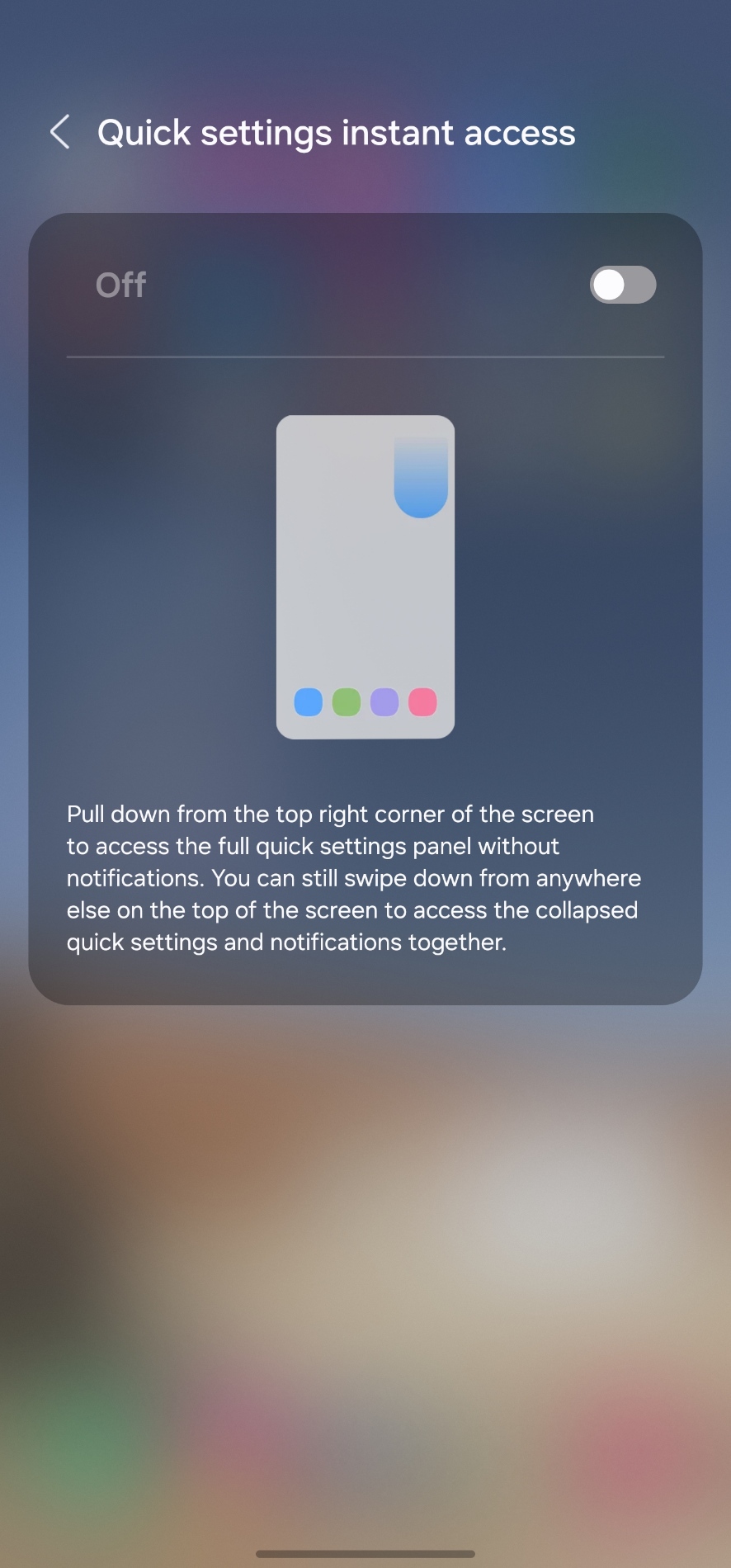 Das Wechseln zwischen dem kompakten und dem erweiterten QS-Panel ist jetzt einfacher. Zuvor mussten Sie einmal nach unten wischen, um das kompakte Panel zu öffnen, und dann ein zweites Mal nach unten, um die erweiterte Version zu öffnen. Jetzt können Sie den sofortigen Zugriff auf die Schnelleinstellungen aktivieren, so dass Sie durch Wischen von rechts direkt auf die erweiterte Version der Schnelleinstellungen zugreifen können. Wenn Sie von links nach unten wischen, werden Benachrichtigungen angezeigt. Wir haben dieses Verhalten bereits in Custom ROMs und anderen Skins wie MIUI gesehen, und einige Leute mögen es wirklich.
Das Wechseln zwischen dem kompakten und dem erweiterten QS-Panel ist jetzt einfacher. Zuvor mussten Sie einmal nach unten wischen, um das kompakte Panel zu öffnen, und dann ein zweites Mal nach unten, um die erweiterte Version zu öffnen. Jetzt können Sie den sofortigen Zugriff auf die Schnelleinstellungen aktivieren, so dass Sie durch Wischen von rechts direkt auf die erweiterte Version der Schnelleinstellungen zugreifen können. Wenn Sie von links nach unten wischen, werden Benachrichtigungen angezeigt. Wir haben dieses Verhalten bereits in Custom ROMs und anderen Skins wie MIUI gesehen, und einige Leute mögen es wirklich.
Benachrichtigungsfeld
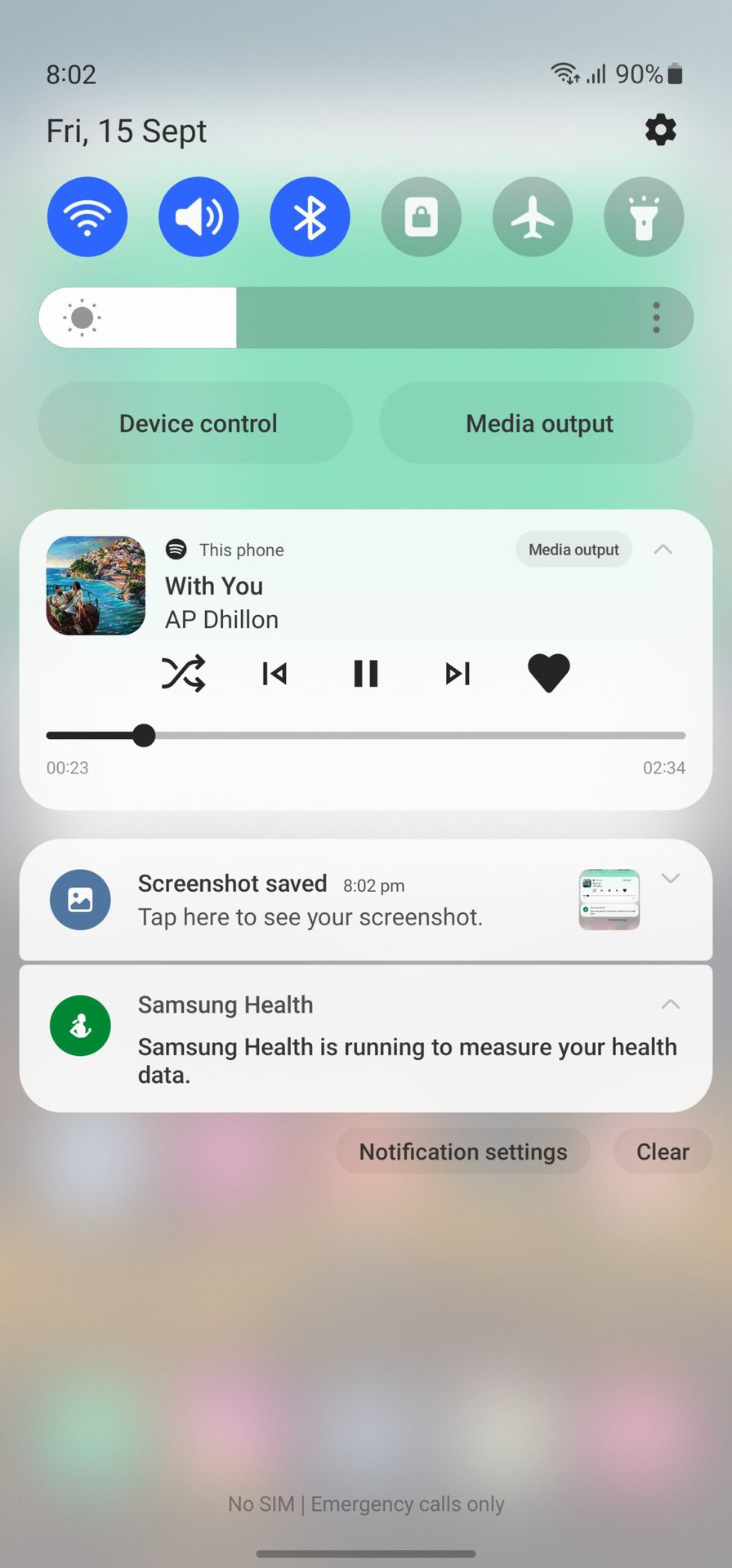 One UI 5.1
One UI 5.1 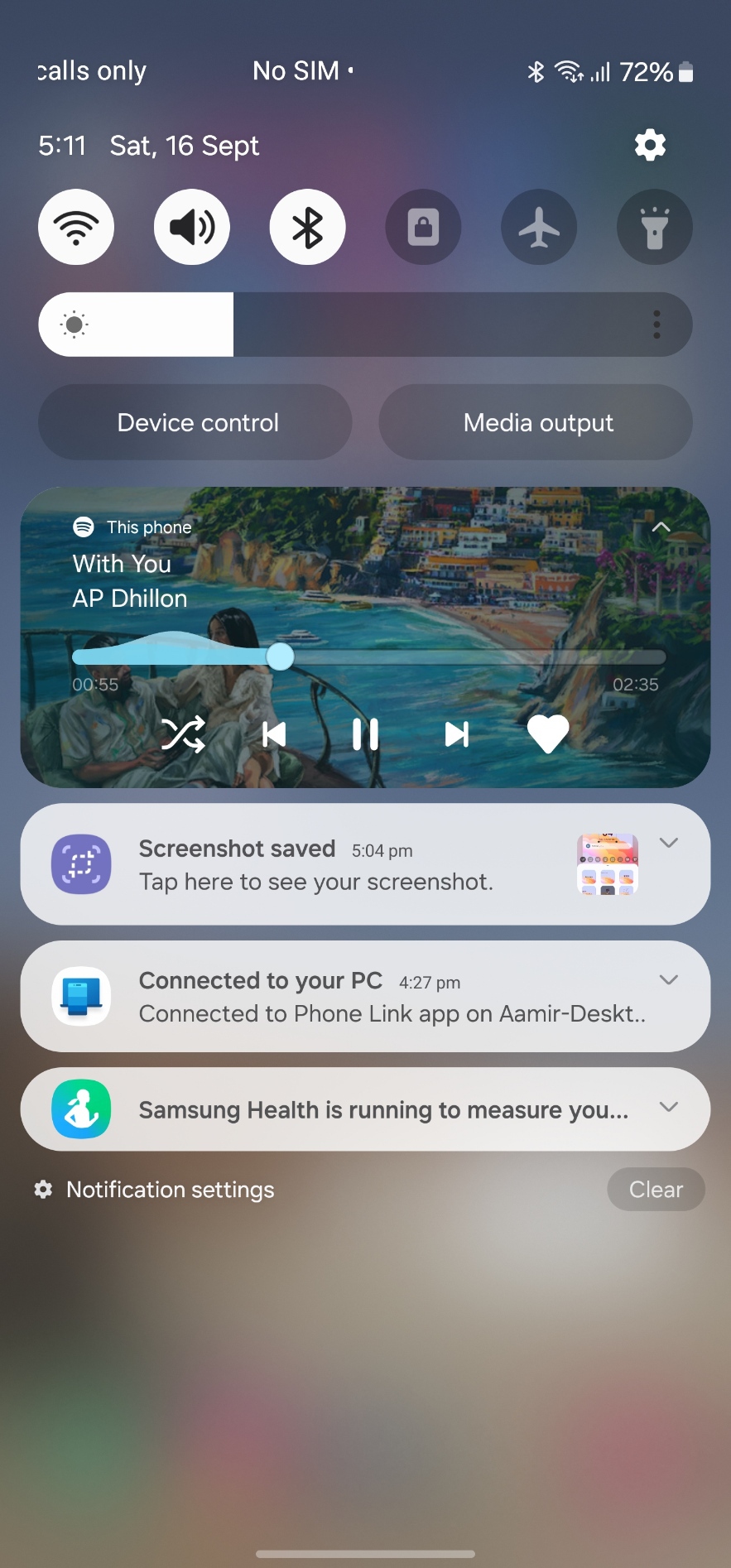 One UI 6
One UI 6 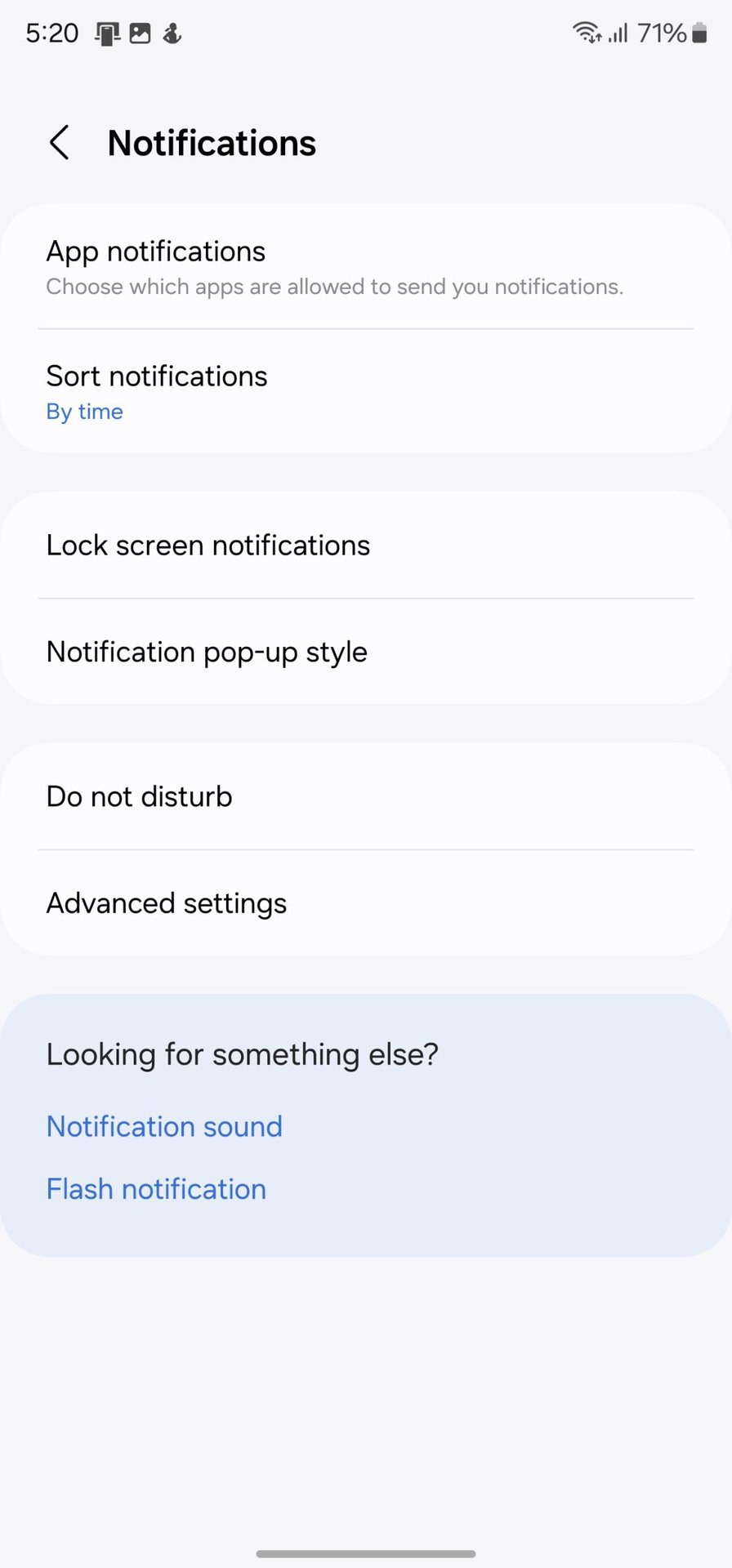 Eine UI 6 Neben den Änderungen am QS-Panel wurde auch das Benachrichtigungspanel überarbeitet. Die einzelnen Benachrichtigungen werden nun als separate Karten angezeigt. Dies schafft mehr Platz zwischen den Benachrichtigungen und verleiht ihnen Individualität, nimmt aber auch mehr Platz auf dem Bildschirm ein. Sie können die Benachrichtigungen jetzt nach Zeit sortieren, so dass Sie bei Bedarf die Prioritätsreihenfolge der Benachrichtigungen umgehen können. Auch die Benachrichtigung des Musik-Players hat sich geändert. Das Albumcover bedeckt nun den gesamten Hintergrund der Benachrichtigung, und der Fortschrittsbalken hinterlässt eine Visualisierungsspur.
Eine UI 6 Neben den Änderungen am QS-Panel wurde auch das Benachrichtigungspanel überarbeitet. Die einzelnen Benachrichtigungen werden nun als separate Karten angezeigt. Dies schafft mehr Platz zwischen den Benachrichtigungen und verleiht ihnen Individualität, nimmt aber auch mehr Platz auf dem Bildschirm ein. Sie können die Benachrichtigungen jetzt nach Zeit sortieren, so dass Sie bei Bedarf die Prioritätsreihenfolge der Benachrichtigungen umgehen können. Auch die Benachrichtigung des Musik-Players hat sich geändert. Das Albumcover bedeckt nun den gesamten Hintergrund der Benachrichtigung, und der Fortschrittsbalken hinterlässt eine Visualisierungsspur.
App-Schublade
In der App-Schublade können Sie jetzt nach app-spezifischen Funktionen für langes Drücken suchen. So können Sie schnell und direkt in bestimmte Aktionen innerhalb von Apps einsteigen.
Neuer Emoji-Stil in der Samsung Tastatur
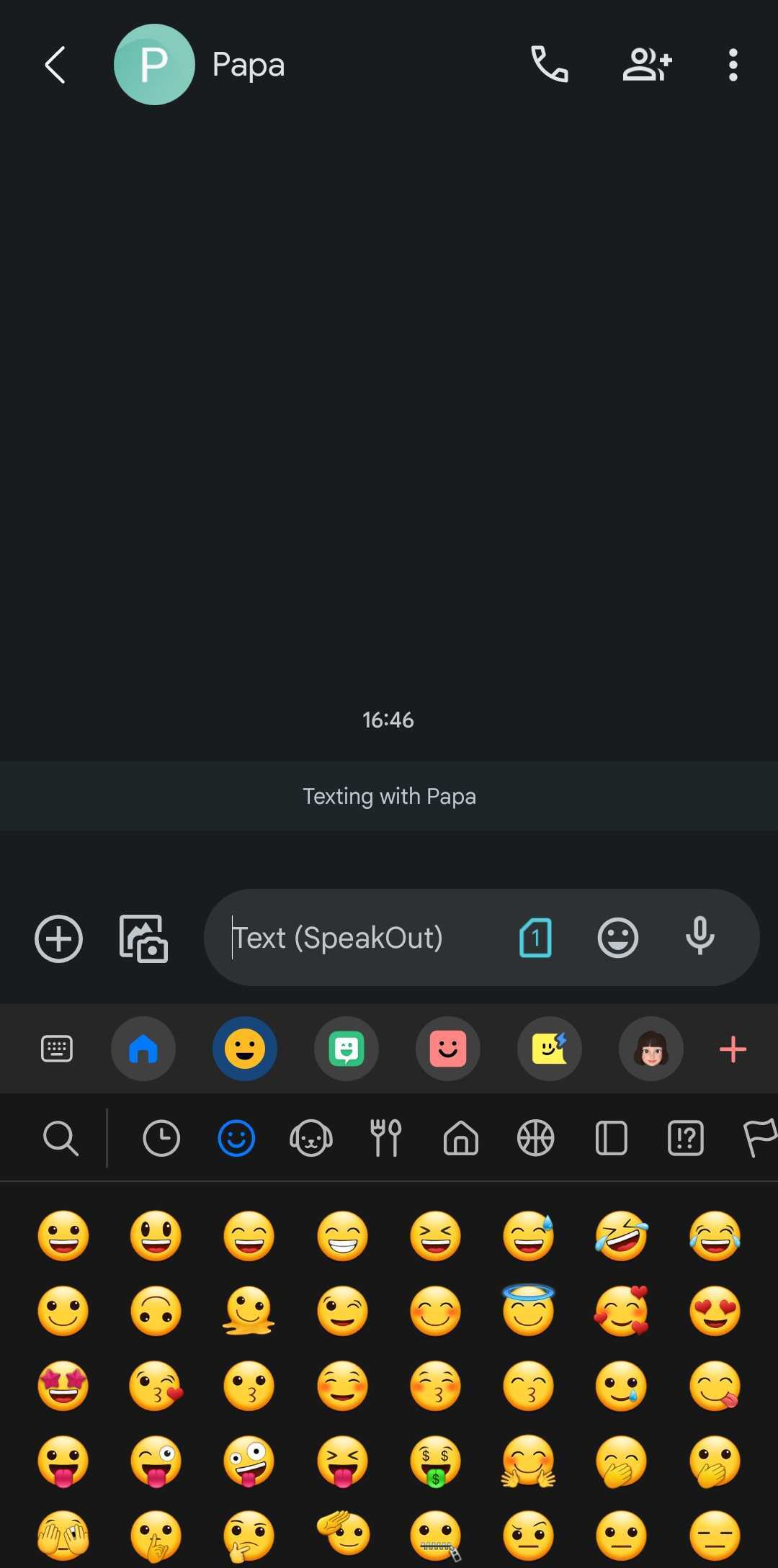 One UI 5.1
One UI 5.1 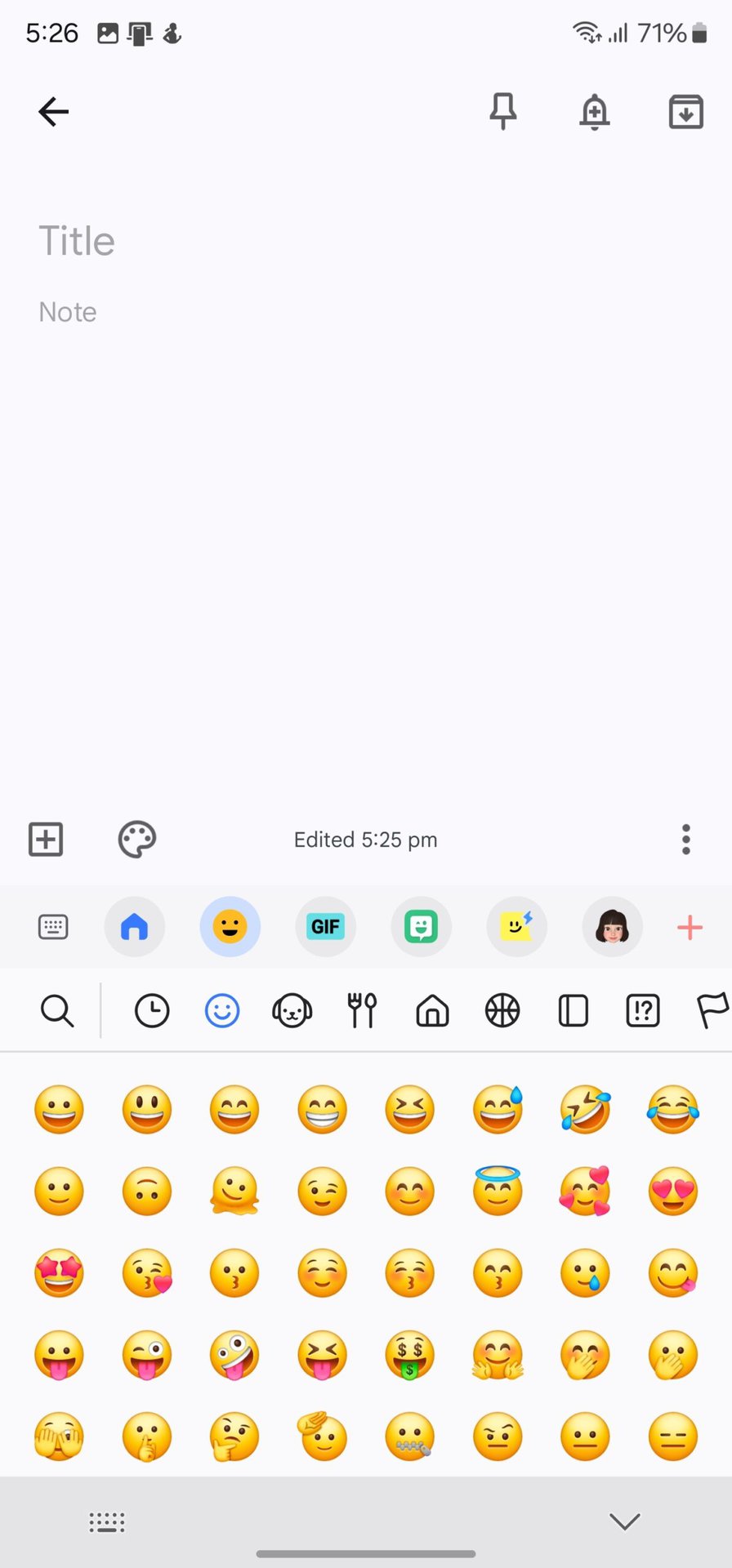 One UI 6 Samsung hat den Emoji-Stil in der Samsung-Tastatur aufgefrischt. Sie verlieren etwas von ihrem glänzenden Aussehen, sehen aber weiterhin sauber aus.
One UI 6 Samsung hat den Emoji-Stil in der Samsung-Tastatur aufgefrischt. Sie verlieren etwas von ihrem glänzenden Aussehen, sehen aber weiterhin sauber aus.
One UI 6 Merkmale: Kamera-App
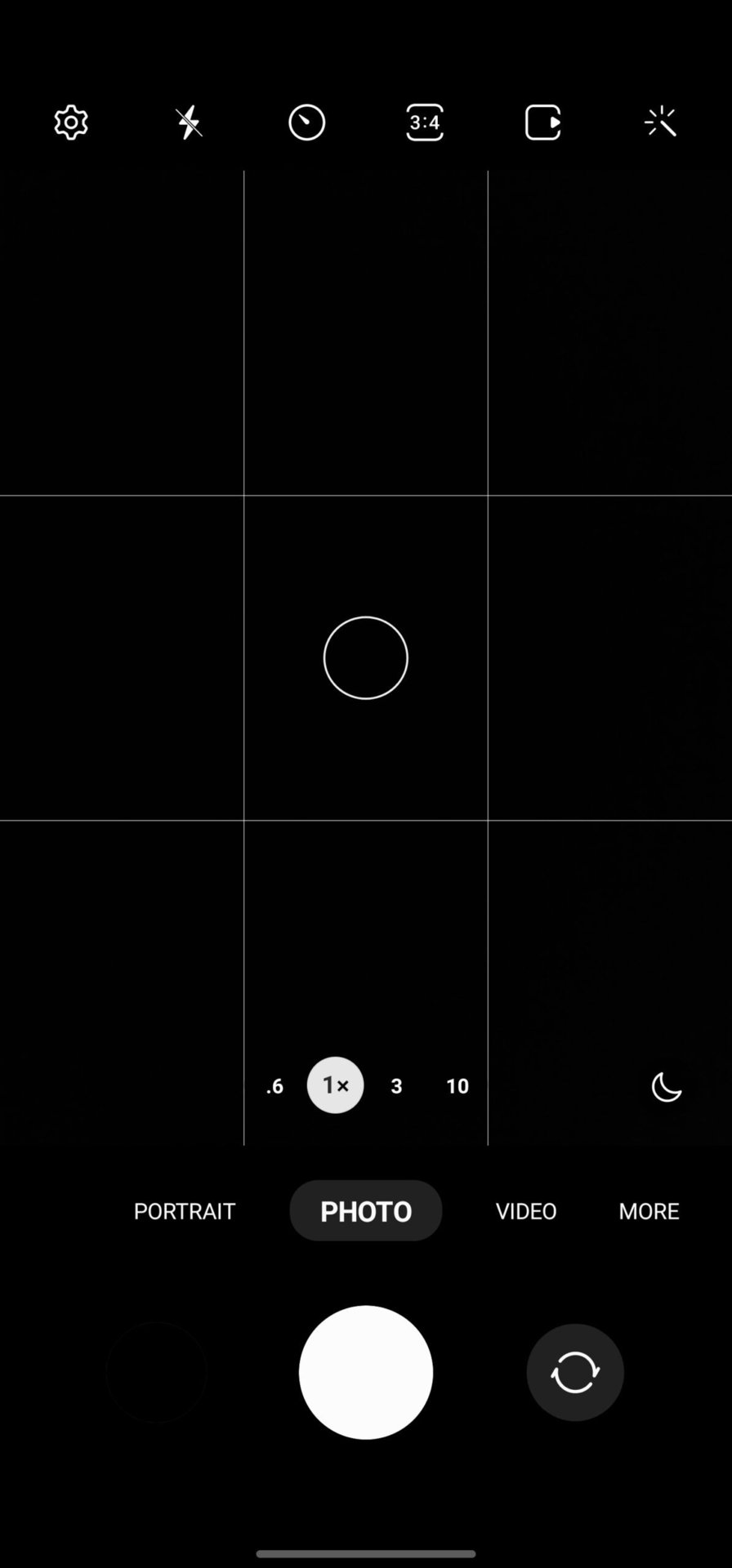 One UI 5.1
One UI 5.1 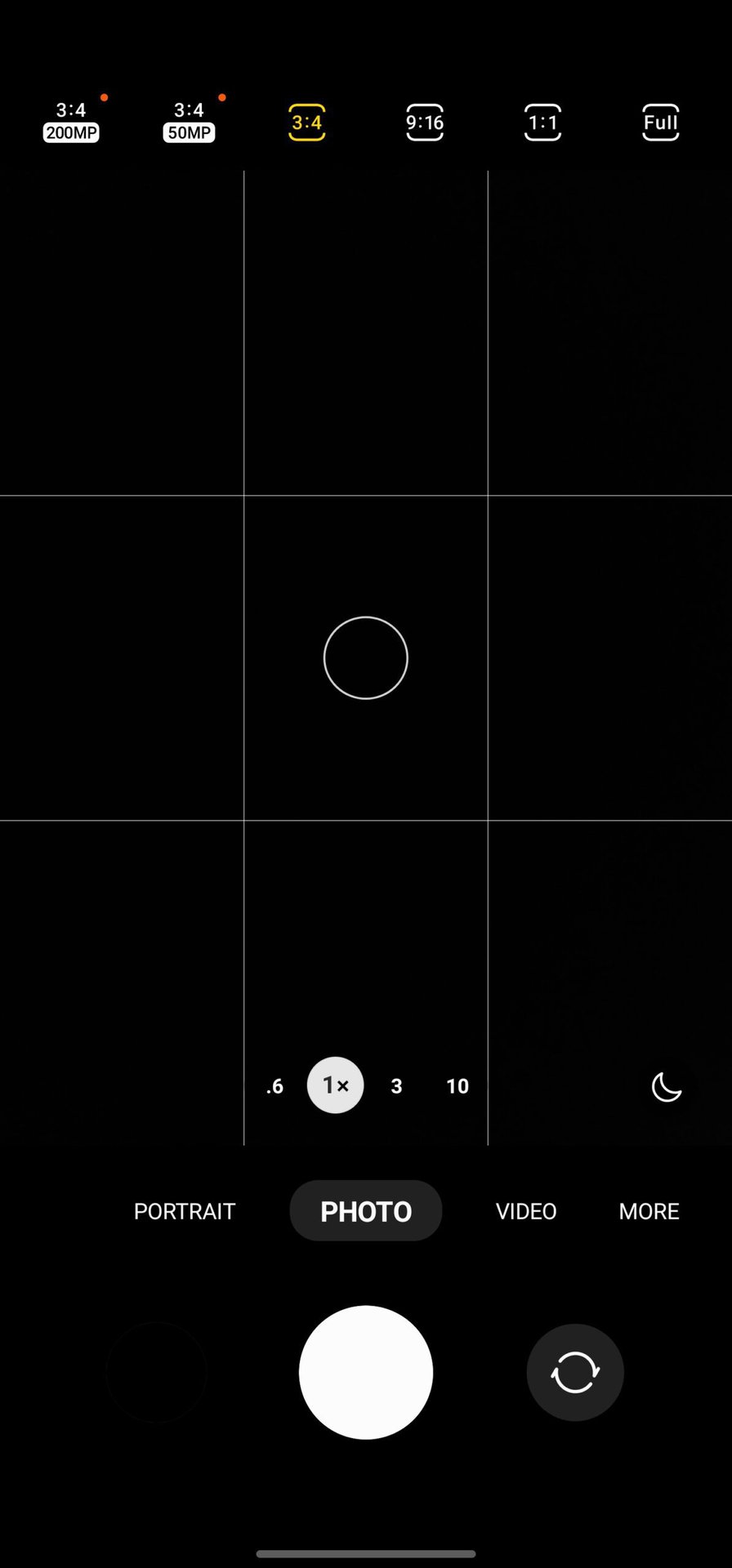 Eine UI 5.1
Eine UI 5.1 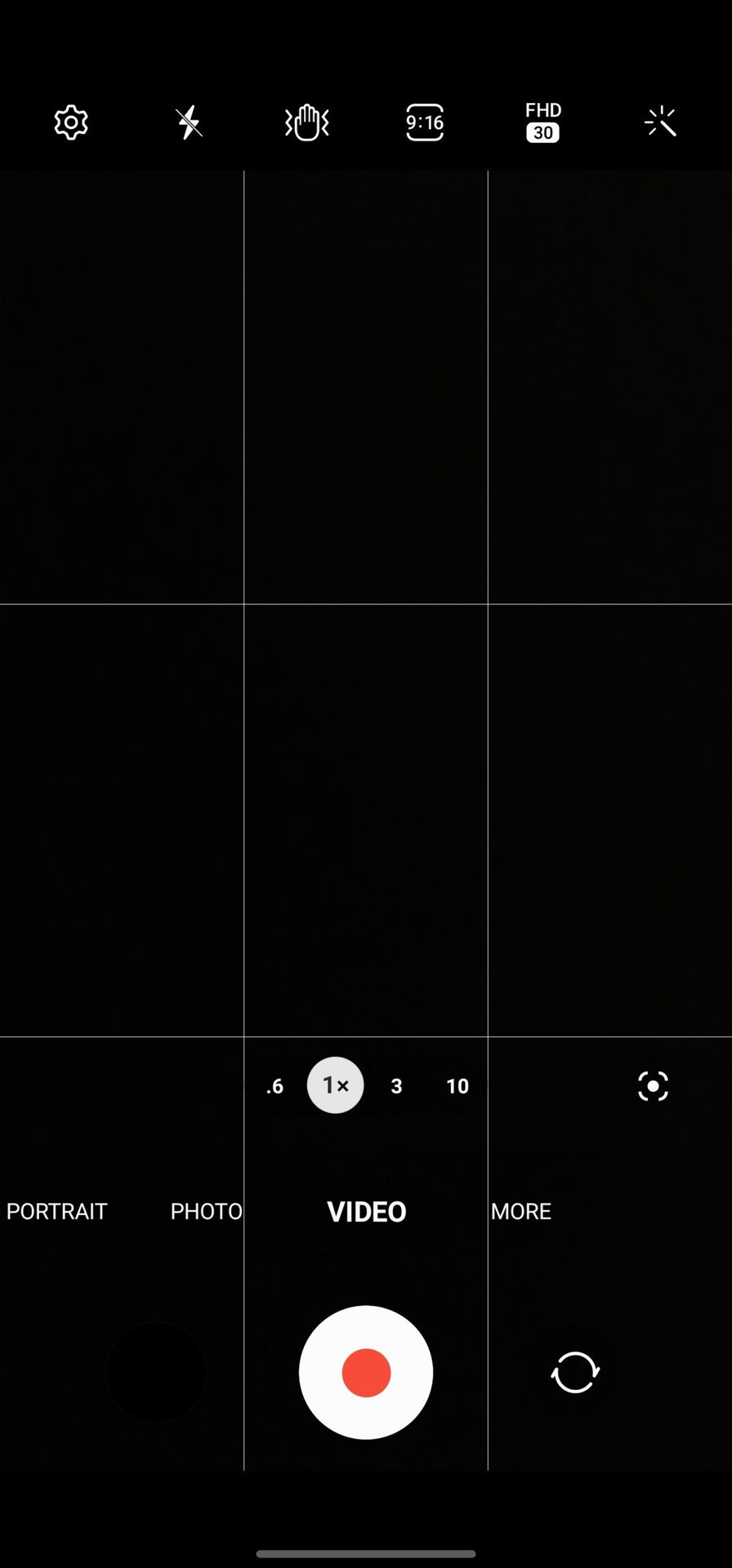 Eine UI 5.1
Eine UI 5.1 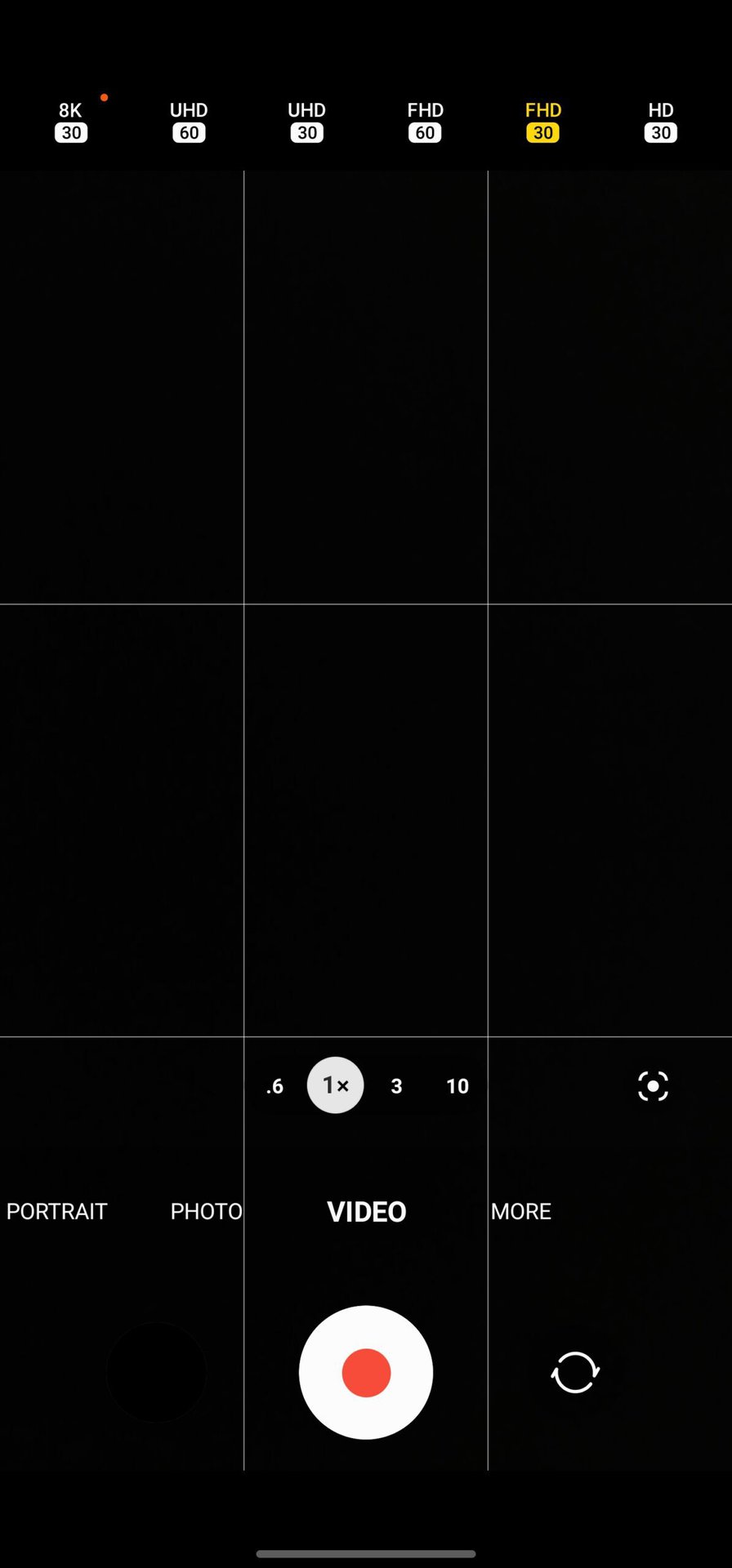 Eine UI 5.1
Eine UI 5.1 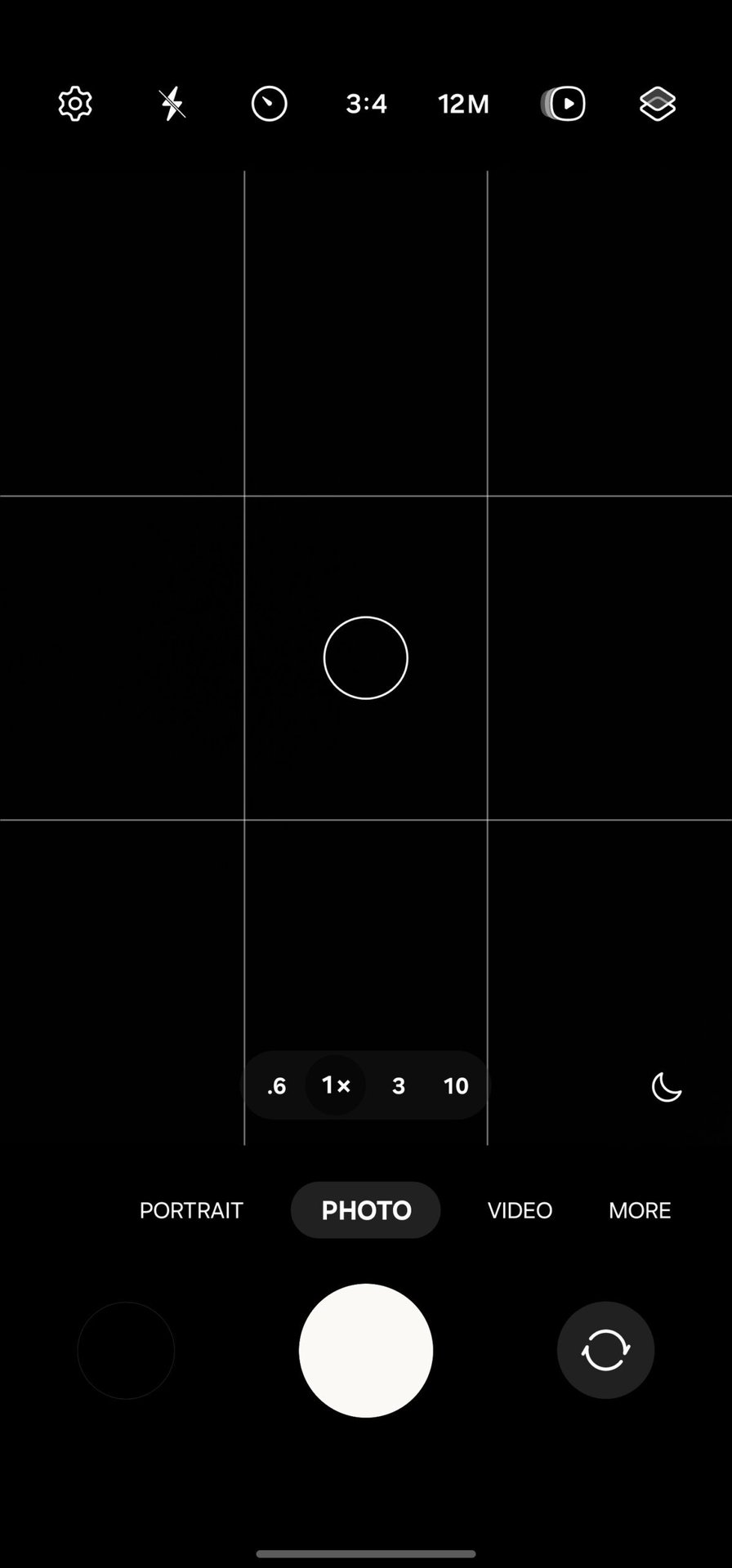 Eine UI 6
Eine UI 6 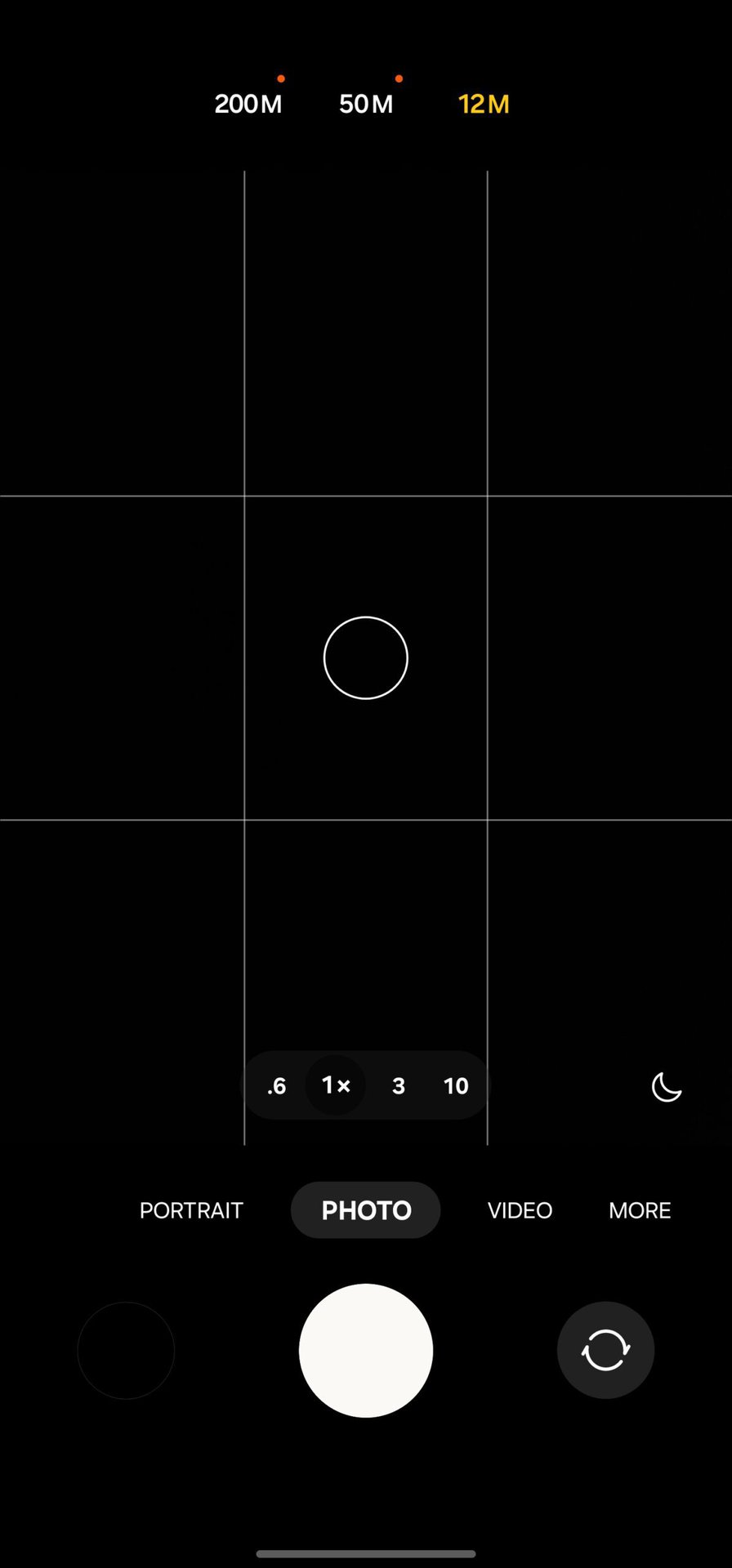 Eine UI 6
Eine UI 6 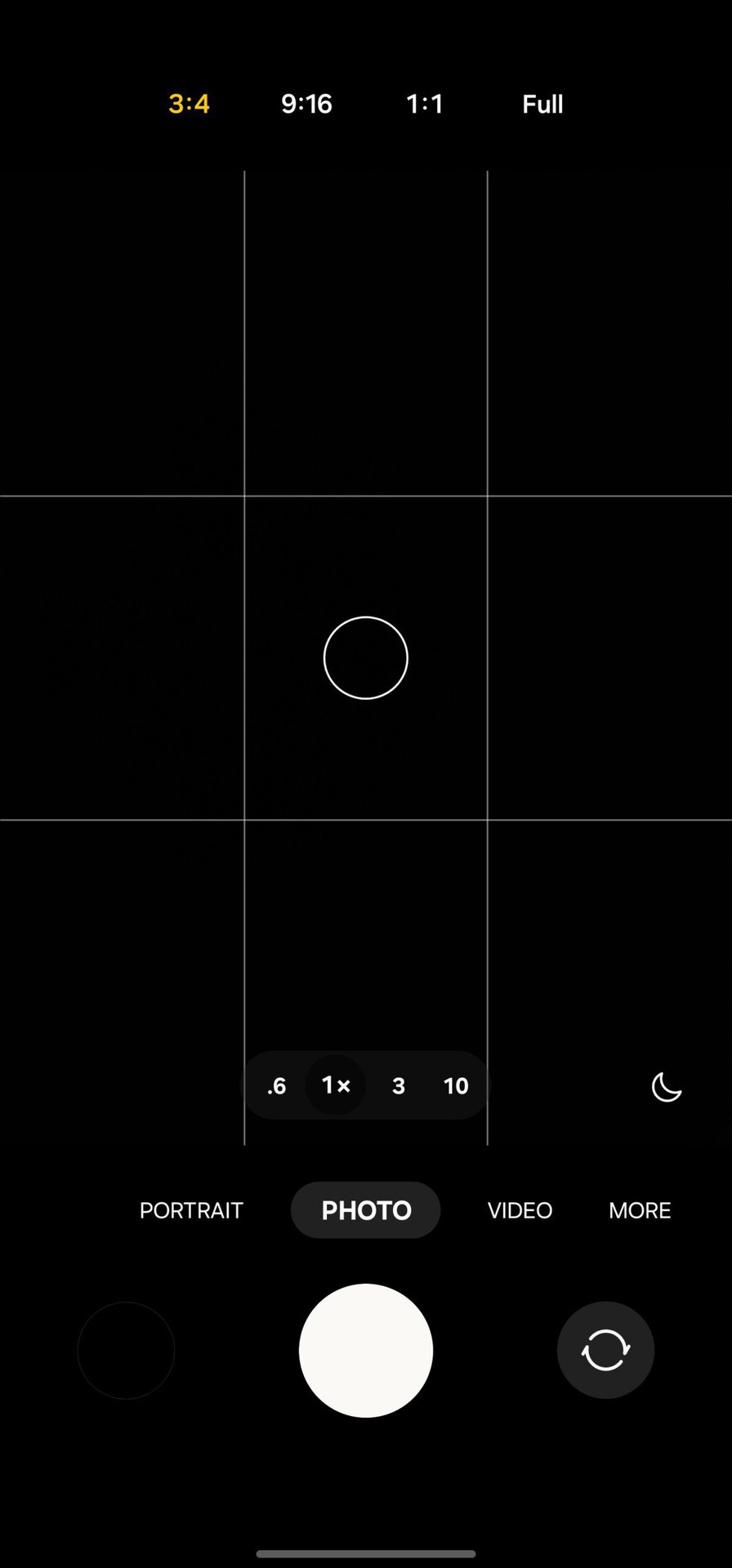 Eine UI 6
Eine UI 6 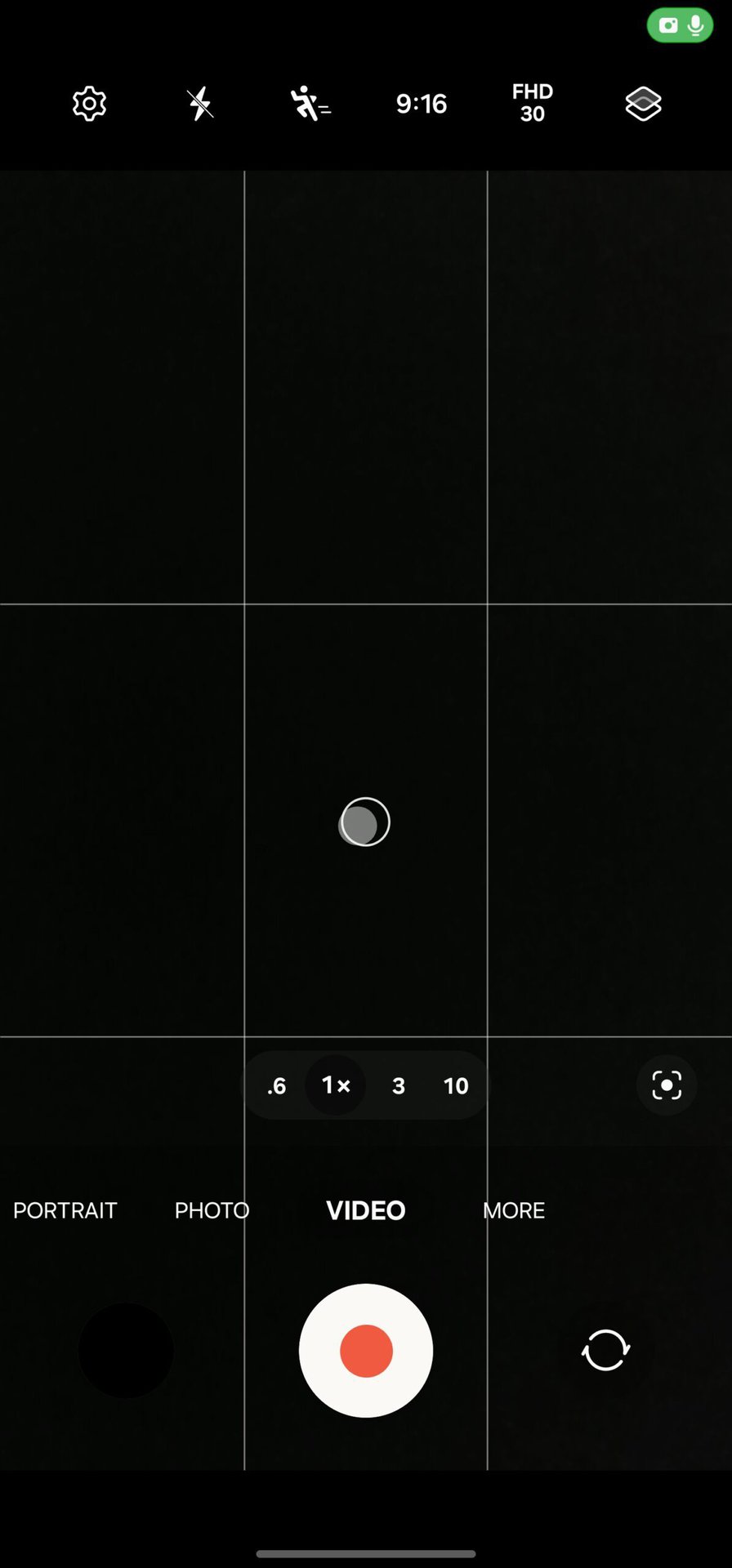 Eine UI 6
Eine UI 6 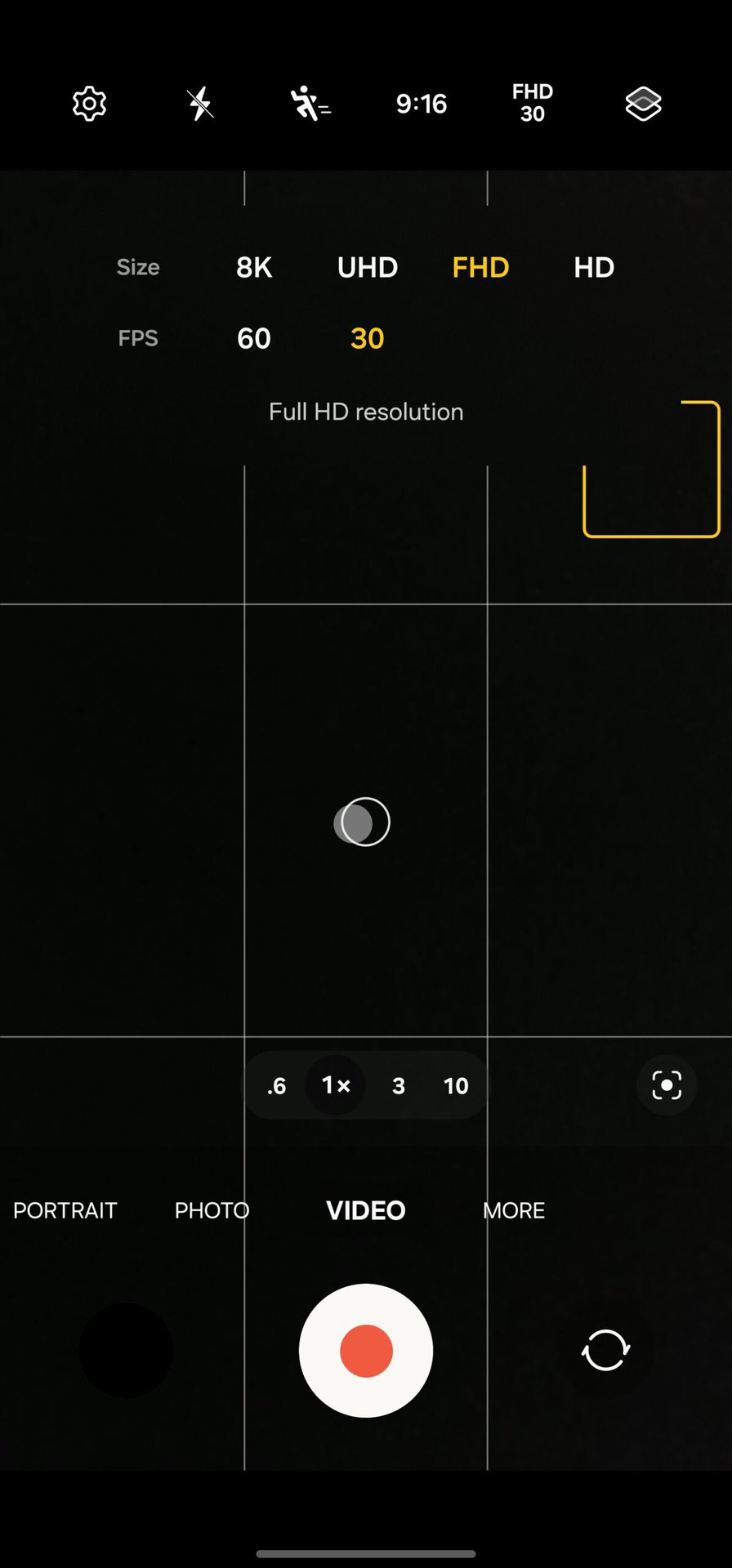 One UI 6 Samsung zieht es vor, keine umfassenden Änderungen an der Kamera-App vorzunehmen, und wir respektieren diese Entscheidung. Mit One UI 6 ist der Auflösungswechsler im Foto- und Videomodus einfacher zu erreichen.
One UI 6 Samsung zieht es vor, keine umfassenden Änderungen an der Kamera-App vorzunehmen, und wir respektieren diese Entscheidung. Mit One UI 6 ist der Auflösungswechsler im Foto- und Videomodus einfacher zu erreichen. 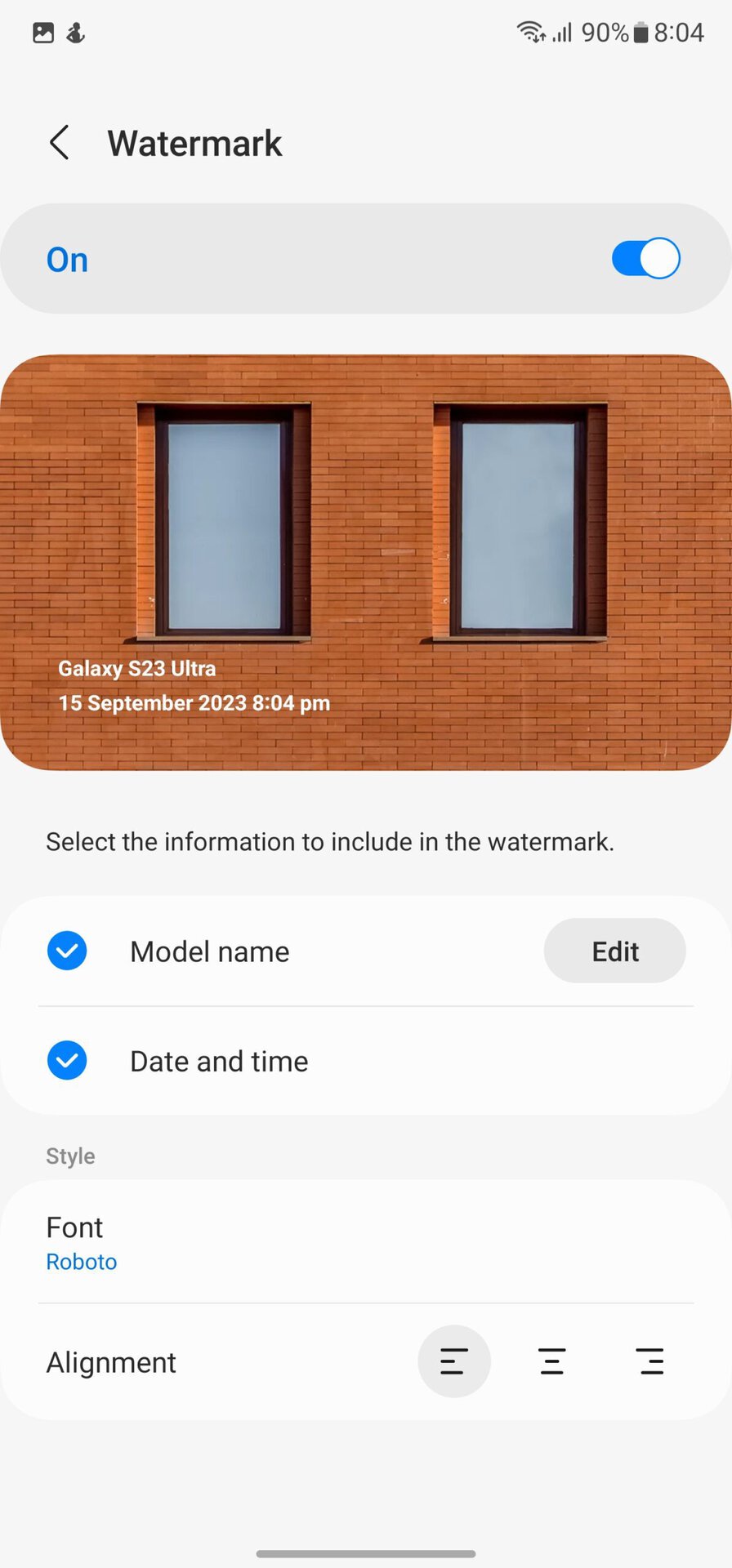 One UI 5.1
One UI 5.1 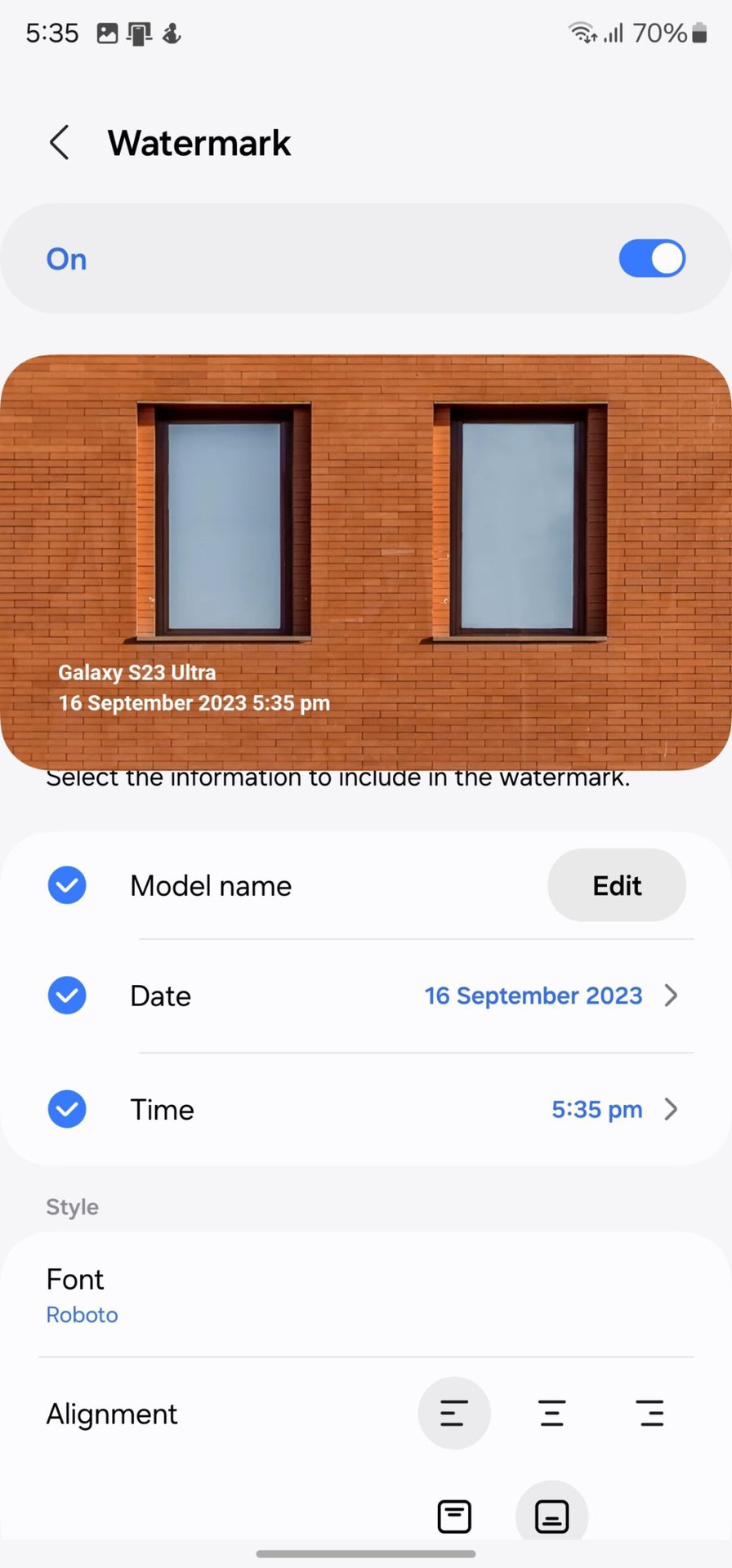 One UI 6 Die Einstellung für das Wasserzeichen in der Kamera-App trennt nun die Optionen für Datum und Uhrzeit, sodass man sie einzeln auswählen kann. Sie können auch zwischen der Ausrichtung oben und unten wählen.
One UI 6 Die Einstellung für das Wasserzeichen in der Kamera-App trennt nun die Optionen für Datum und Uhrzeit, sodass man sie einzeln auswählen kann. Sie können auch zwischen der Ausrichtung oben und unten wählen. 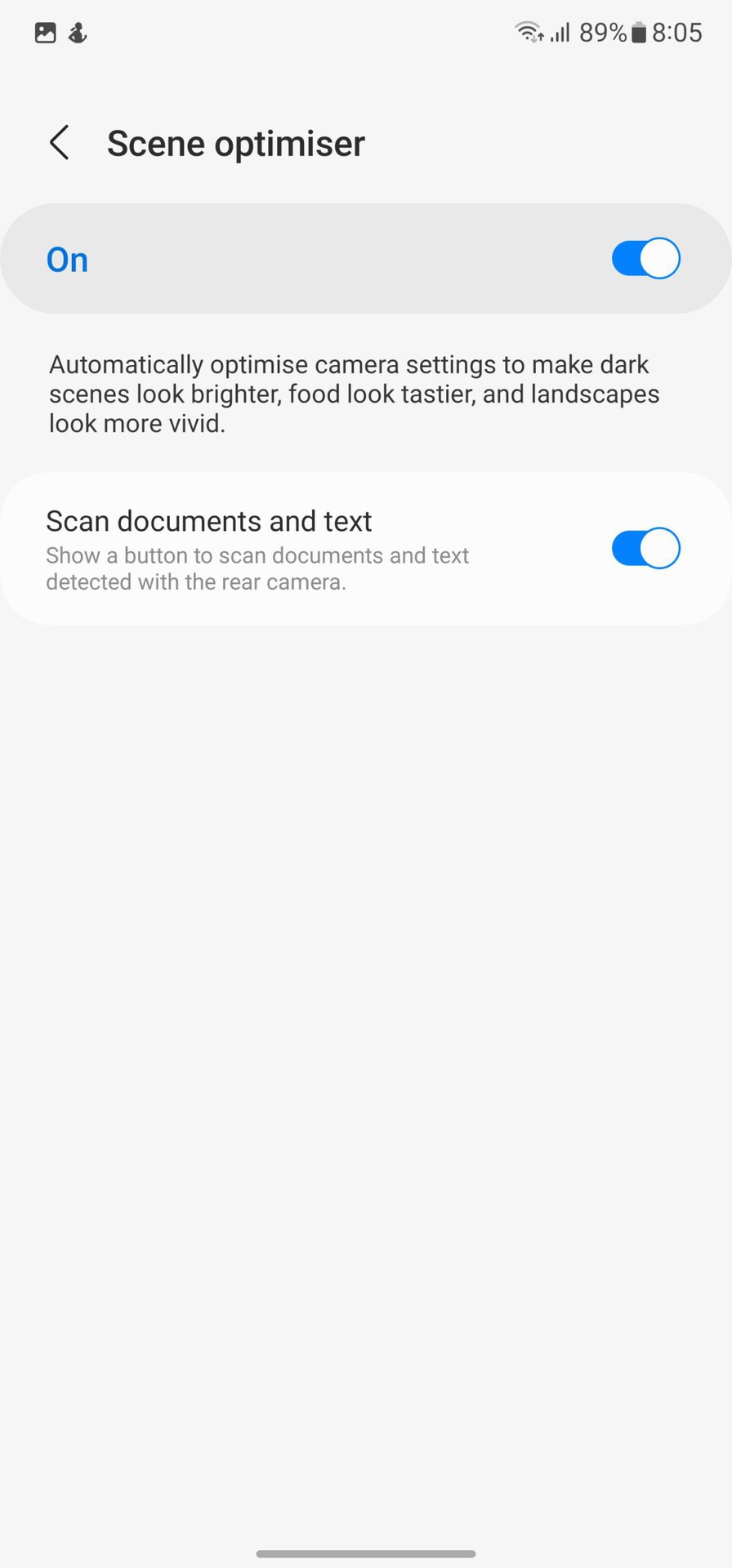 One UI 5.1
One UI 5.1 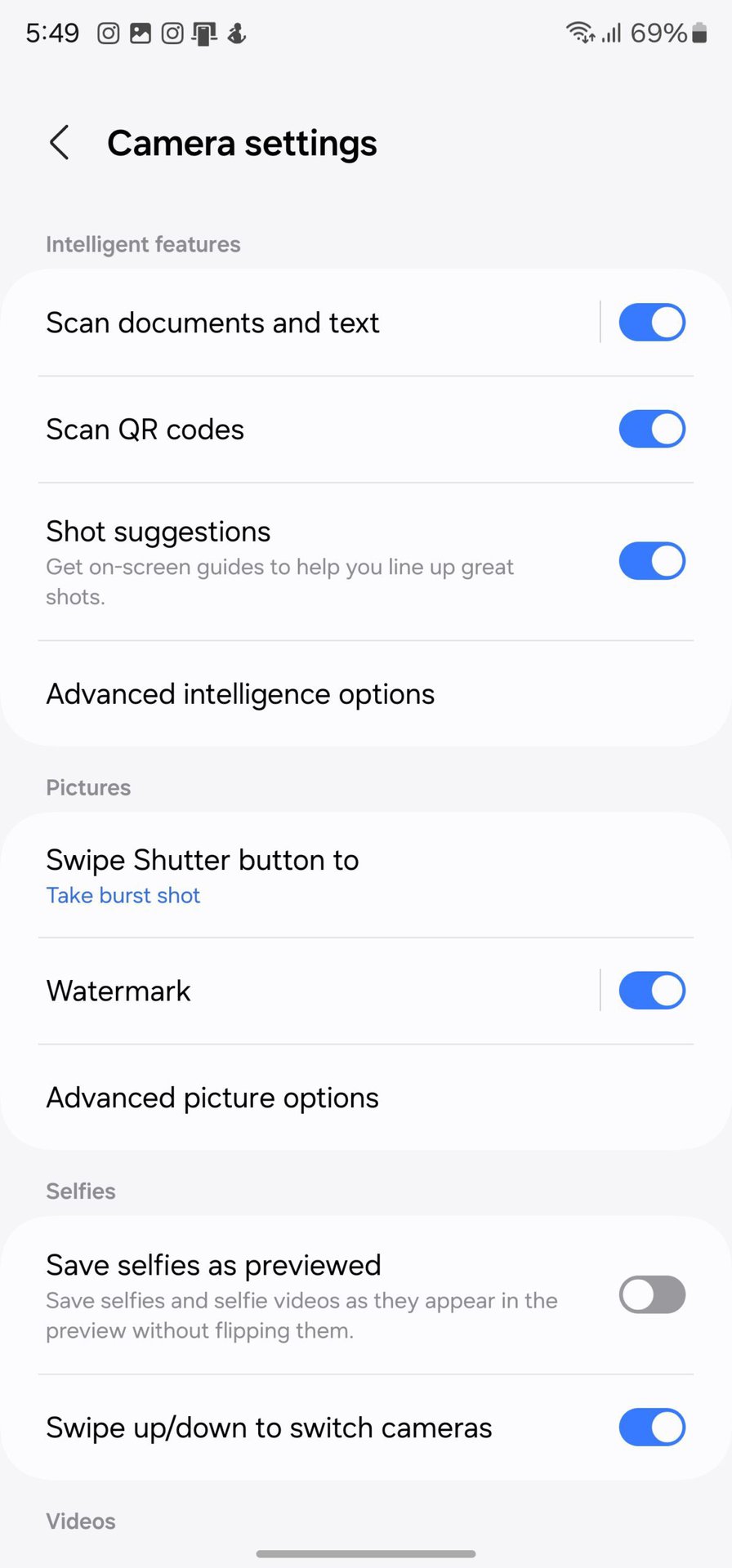 Eine UI 6
Eine UI 6 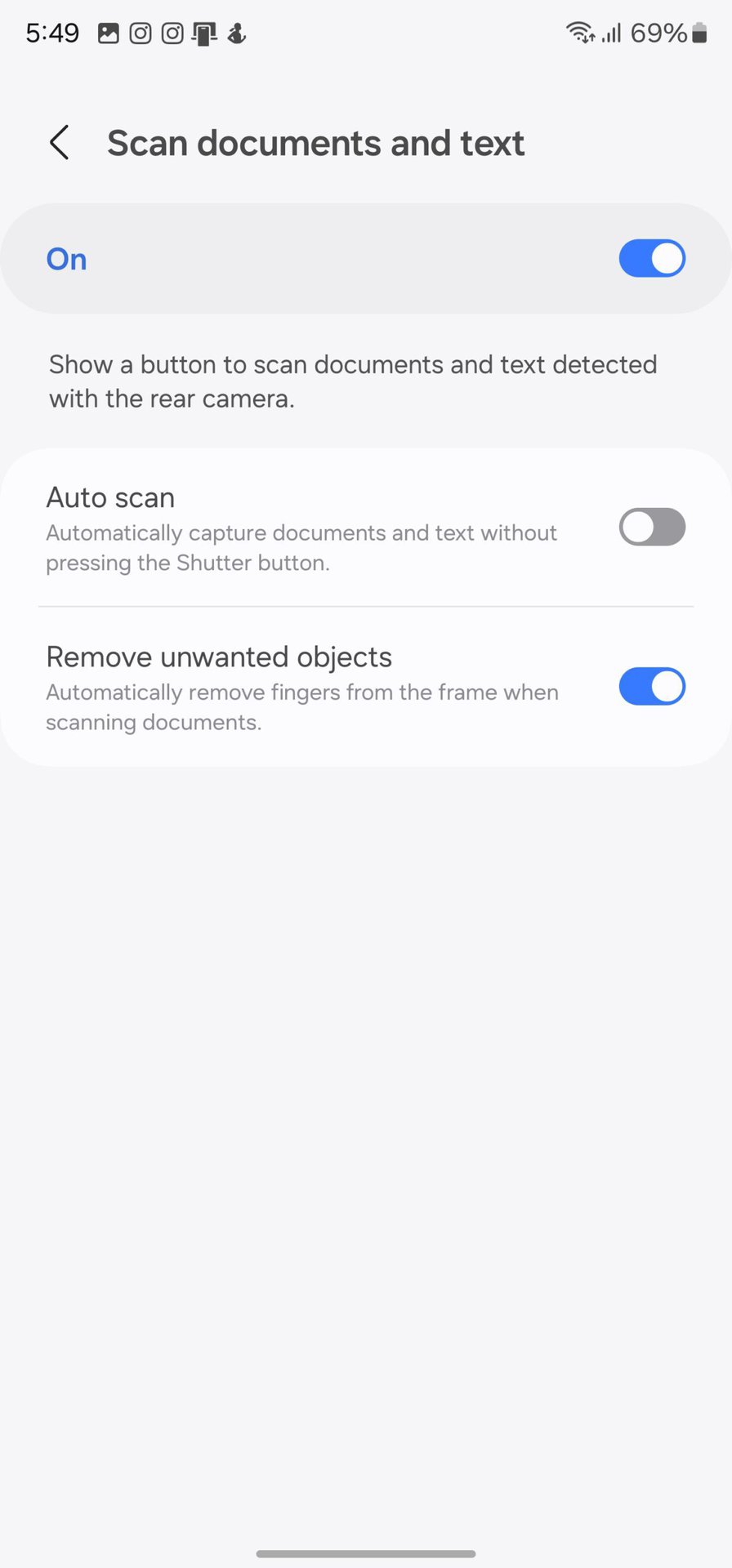 Eine UI 6 Die Möglichkeit, Dokumente zu scannen, erhält eine eigene, von der Szenenoptimierung getrennte Einstellung. Dies sollte das Scannen von Dokumenten einfacher und schneller machen, ohne dass der Szenenoptimierer eingreifen und die Szene erkennen muss.
Eine UI 6 Die Möglichkeit, Dokumente zu scannen, erhält eine eigene, von der Szenenoptimierung getrennte Einstellung. Dies sollte das Scannen von Dokumenten einfacher und schneller machen, ohne dass der Szenenoptimierer eingreifen und die Szene erkennen muss. 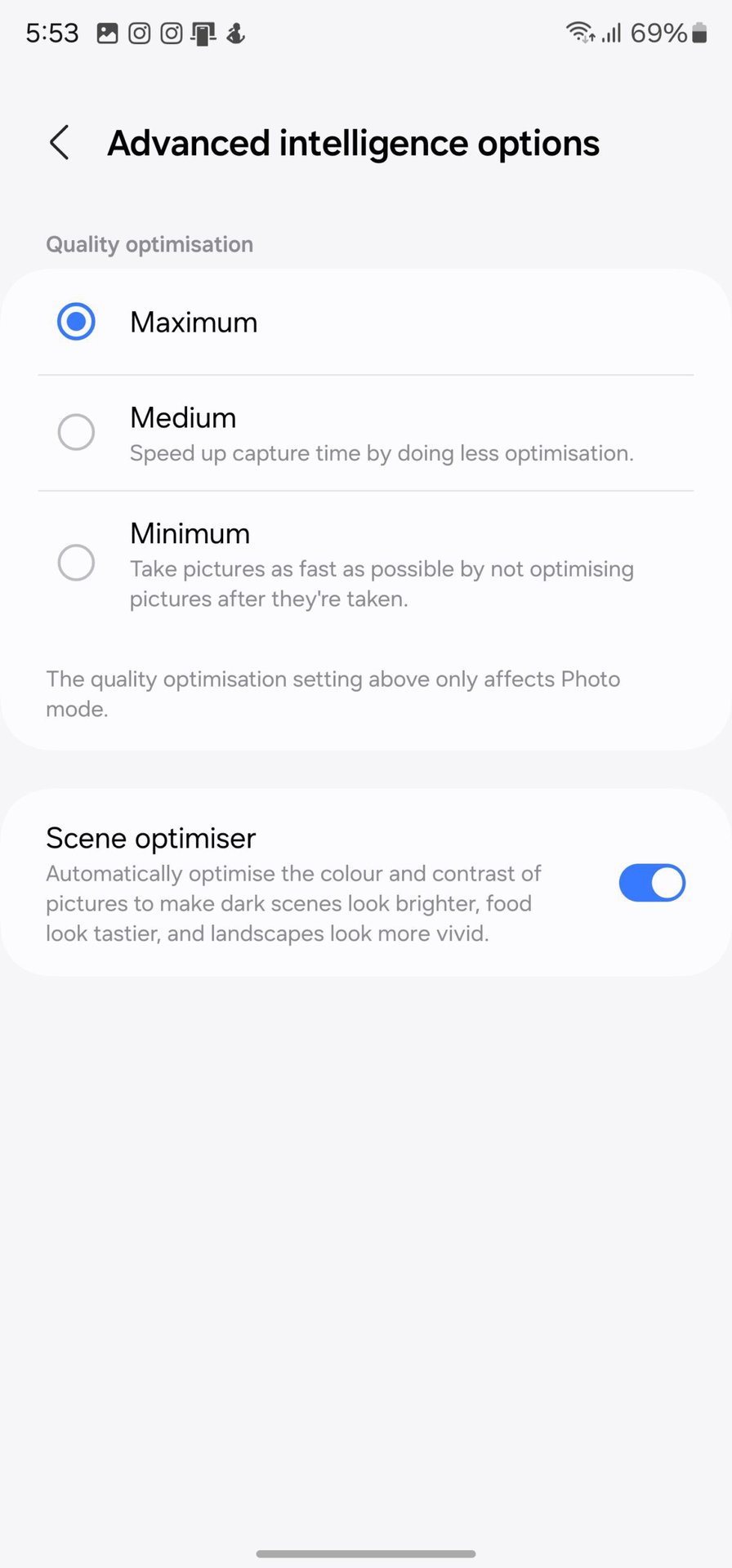
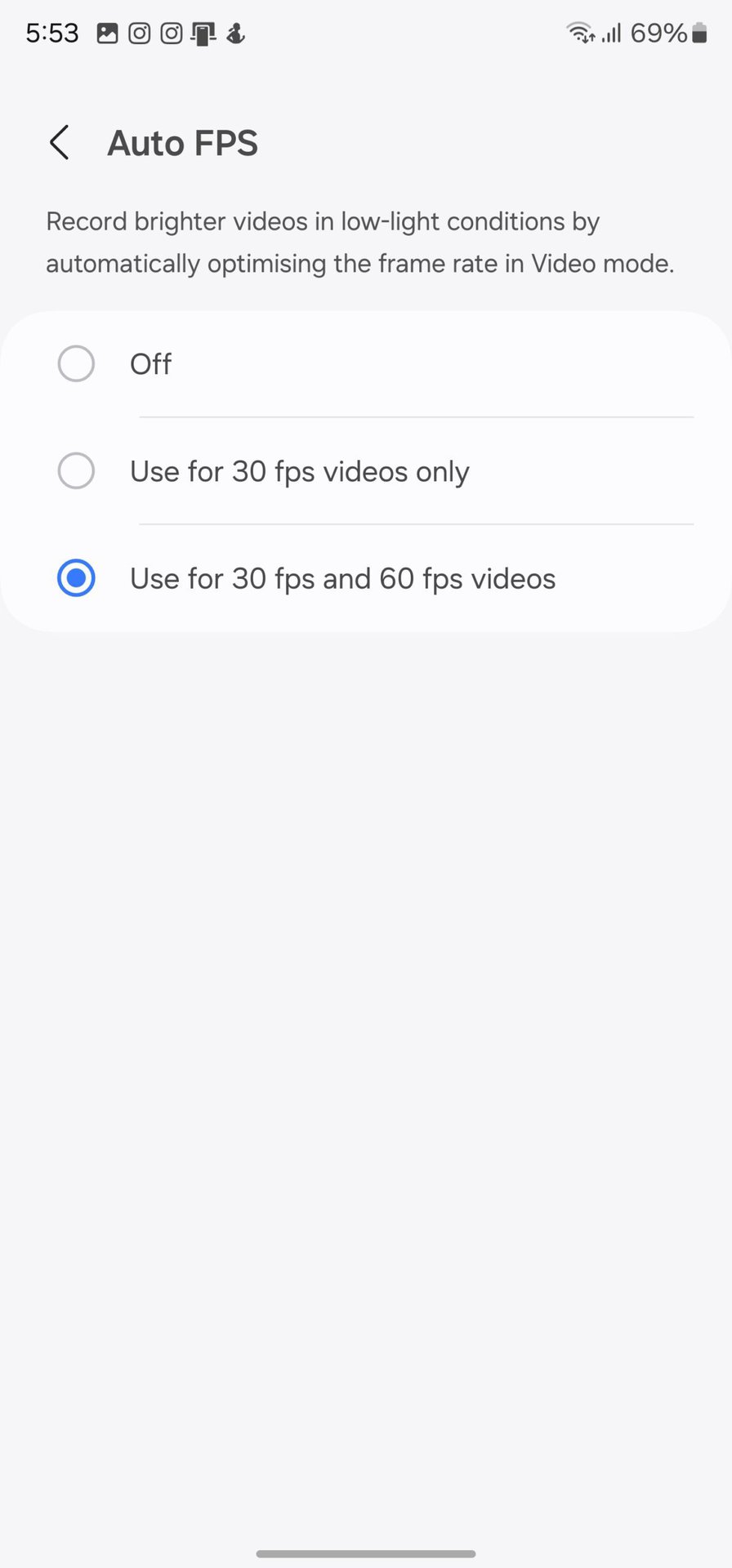 Die Kamera-App verfügt jetzt über drei Qualitätsoptimierungseinstellungen für Fotos (Ausgleich zwischen Qualität und Verarbeitungszeit) und eine neue Auto-FPS-Einstellung für Videos. Die automatische FPS-Einstellung kann ausgeschaltet bleiben, nur für Videos mit 30 Bildern pro Sekunde verwendet werden oder sowohl für Videos mit 30 als auch mit 60 Bildern pro Sekunde genutzt werden.
Die Kamera-App verfügt jetzt über drei Qualitätsoptimierungseinstellungen für Fotos (Ausgleich zwischen Qualität und Verarbeitungszeit) und eine neue Auto-FPS-Einstellung für Videos. Die automatische FPS-Einstellung kann ausgeschaltet bleiben, nur für Videos mit 30 Bildern pro Sekunde verwendet werden oder sowohl für Videos mit 30 als auch mit 60 Bildern pro Sekunde genutzt werden.
One UI 6 Merkmale: Galerie-App
 One UI 5.1
One UI 5.1 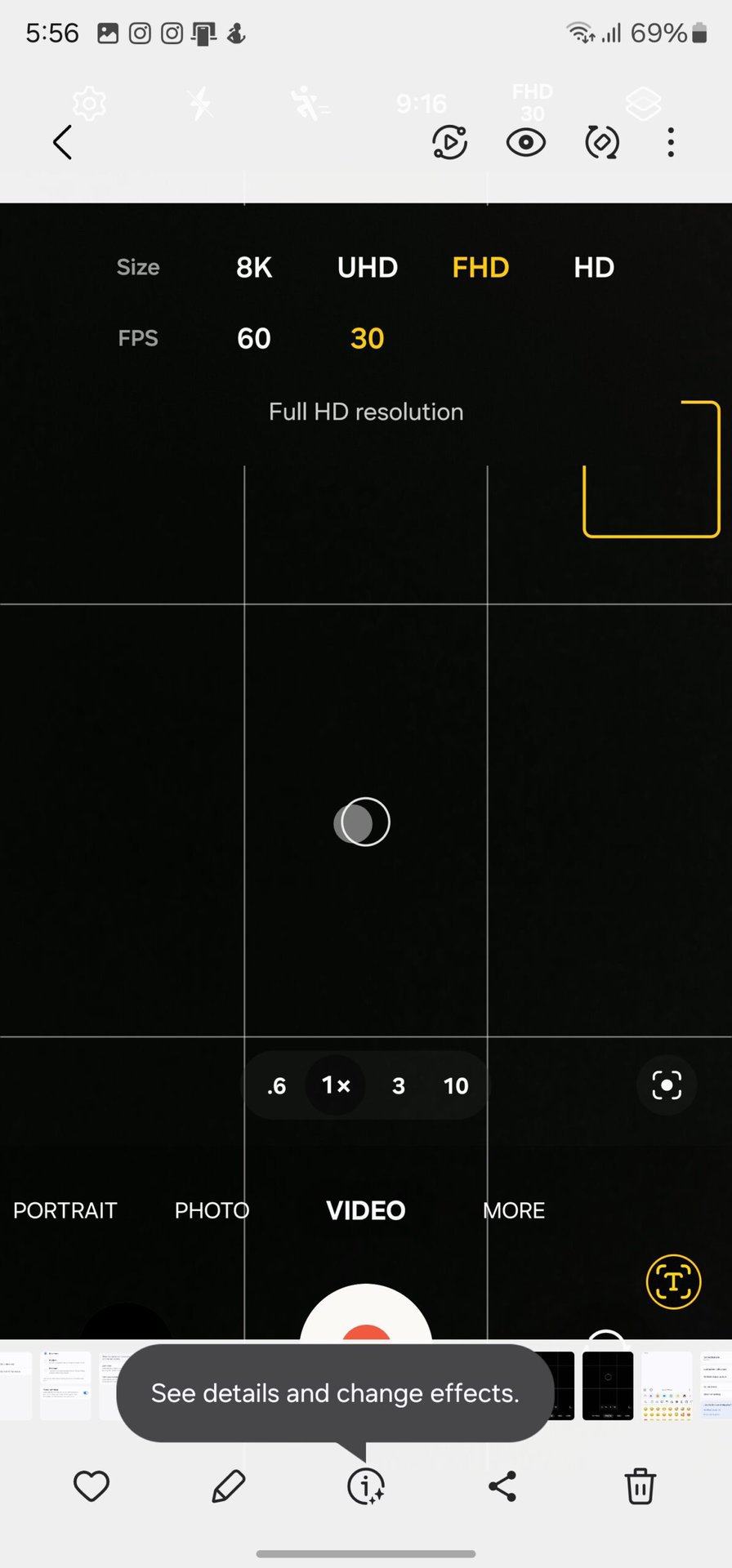 One UI 6
One UI 6 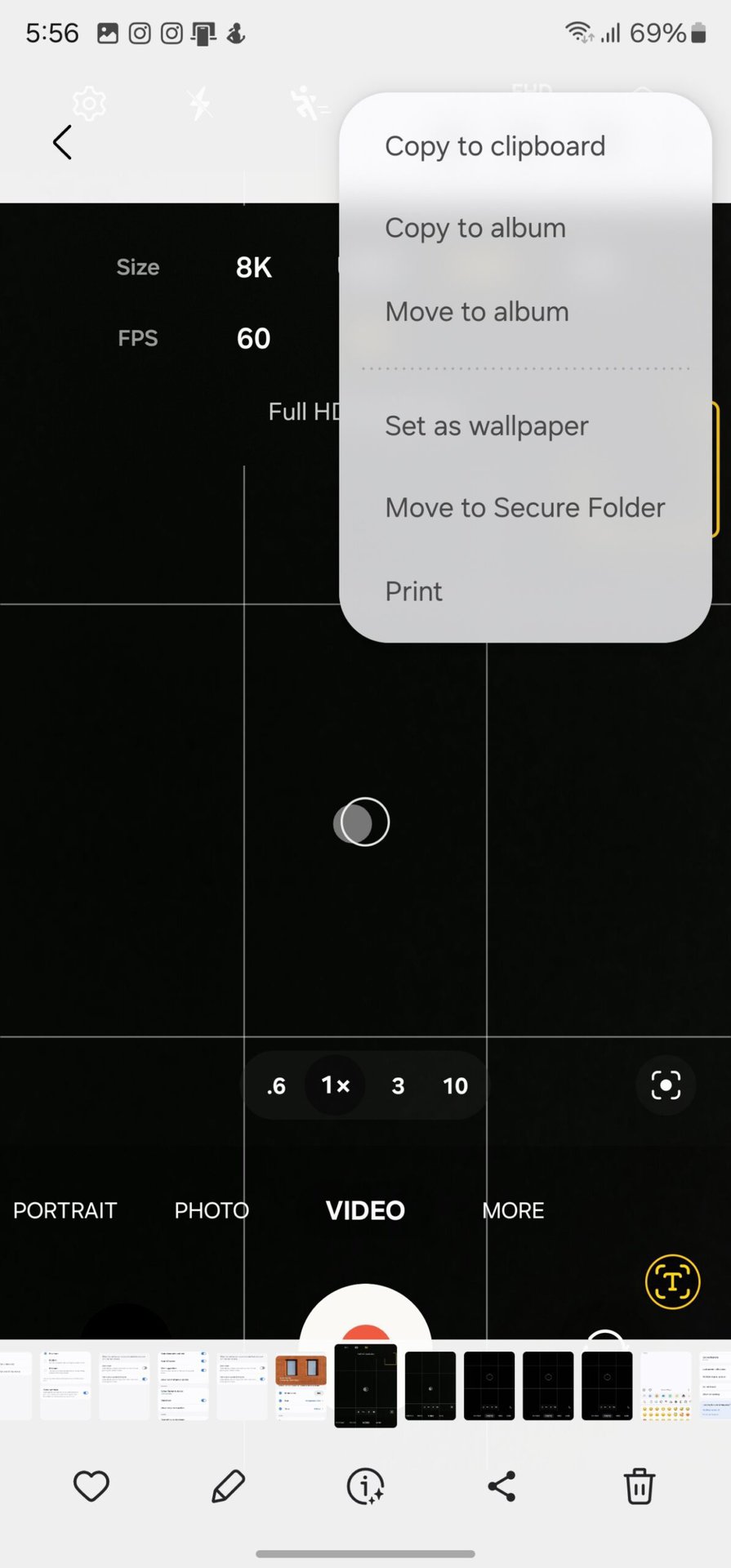 Eine UI 6 Die Galerie-App hat eine neue Detailansicht, mit der Sie schnell Effekte und andere Bearbeitungen auf ein Bild oder Video anwenden können. Wischen Sie einfach vom unteren Bildschirmrand nach oben, um zur Detailansicht zu gelangen. Die Galerie-App erhält auch die Multitasking-Verbesserungen, die in One UI 5.1.1 für faltbare Geräte und Tablets hinzugefügt wurden, nämlich die beidhändige Drag-and-Drop-Funktion. Sie können nun durch Berühren und Halten Fotos und Videos mit einer Hand auswählen und sie dann mit der anderen Hand an einem neuen Ziel ablegen.
Eine UI 6 Die Galerie-App hat eine neue Detailansicht, mit der Sie schnell Effekte und andere Bearbeitungen auf ein Bild oder Video anwenden können. Wischen Sie einfach vom unteren Bildschirmrand nach oben, um zur Detailansicht zu gelangen. Die Galerie-App erhält auch die Multitasking-Verbesserungen, die in One UI 5.1.1 für faltbare Geräte und Tablets hinzugefügt wurden, nämlich die beidhändige Drag-and-Drop-Funktion. Sie können nun durch Berühren und Halten Fotos und Videos mit einer Hand auswählen und sie dann mit der anderen Hand an einem neuen Ziel ablegen.
Foto-Editor
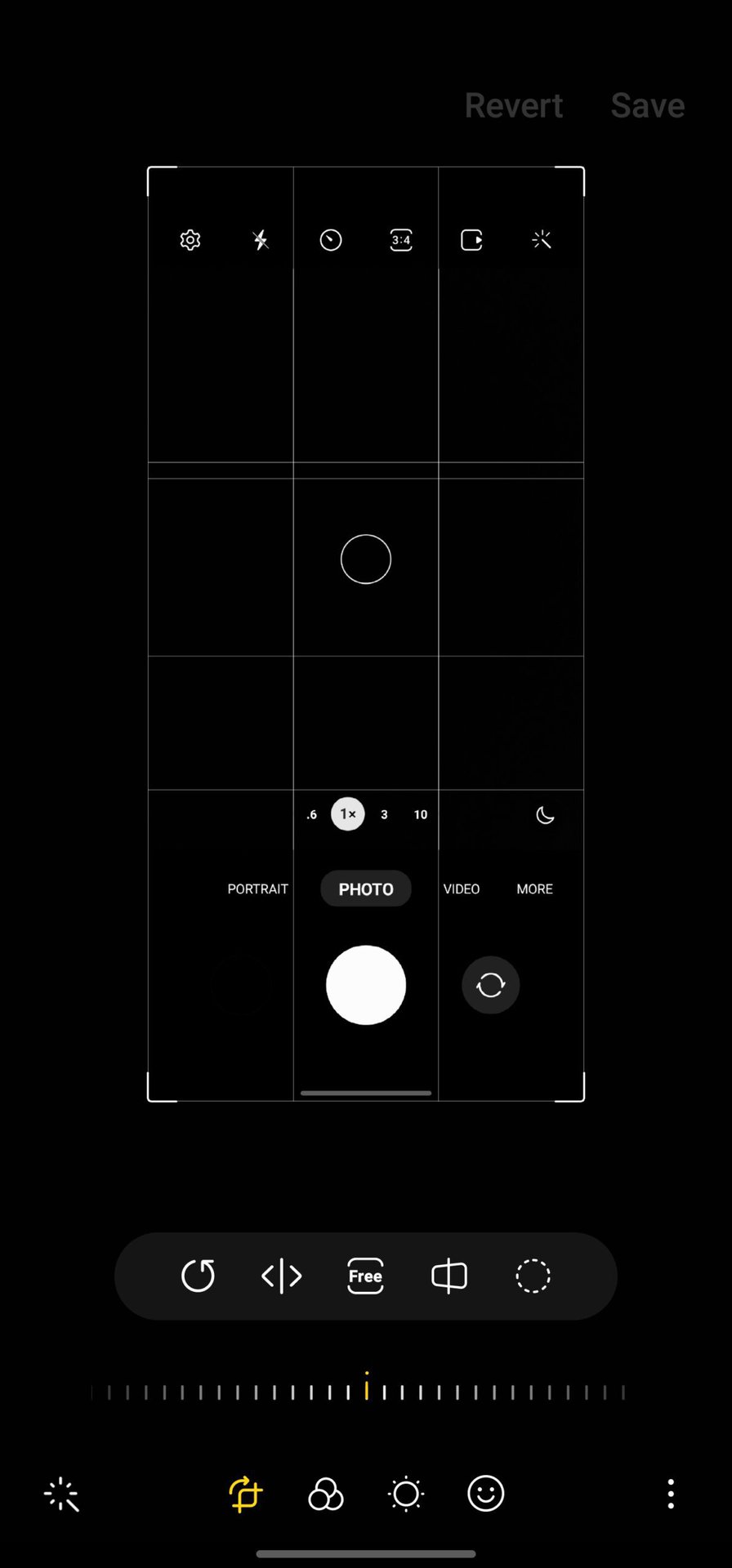 One UI 5.1
One UI 5.1 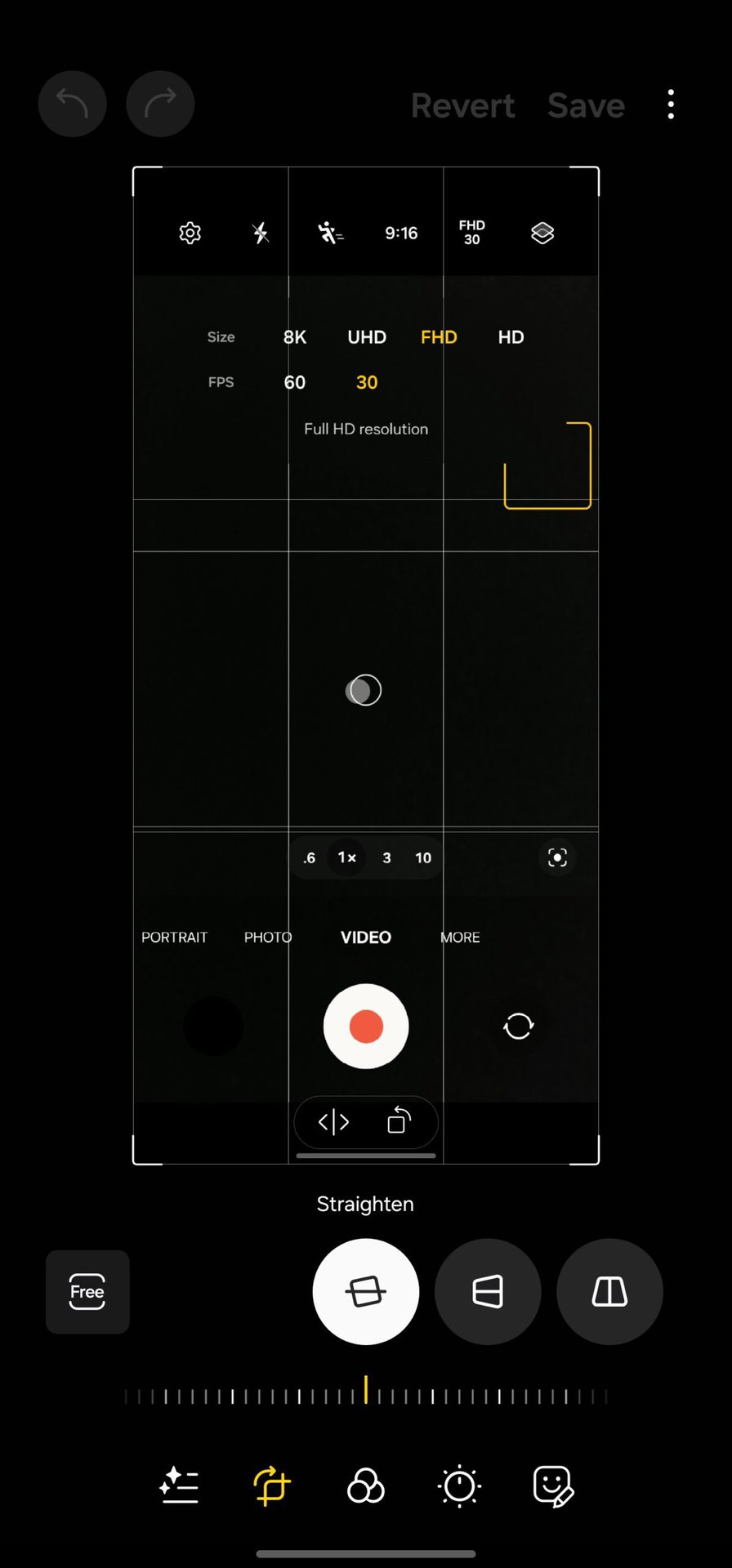 One UI 6
One UI 6 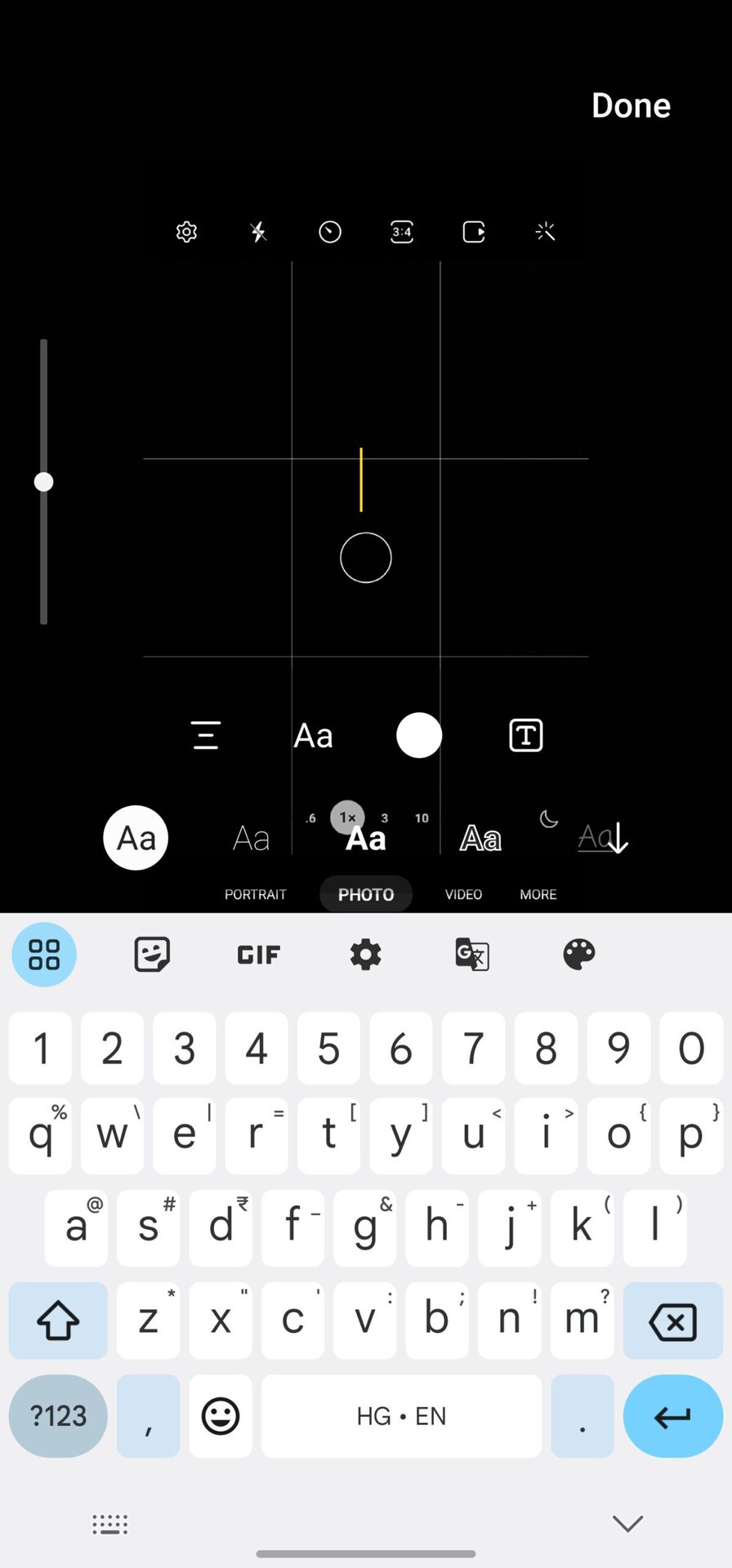 Eine UI 5.1
Eine UI 5.1 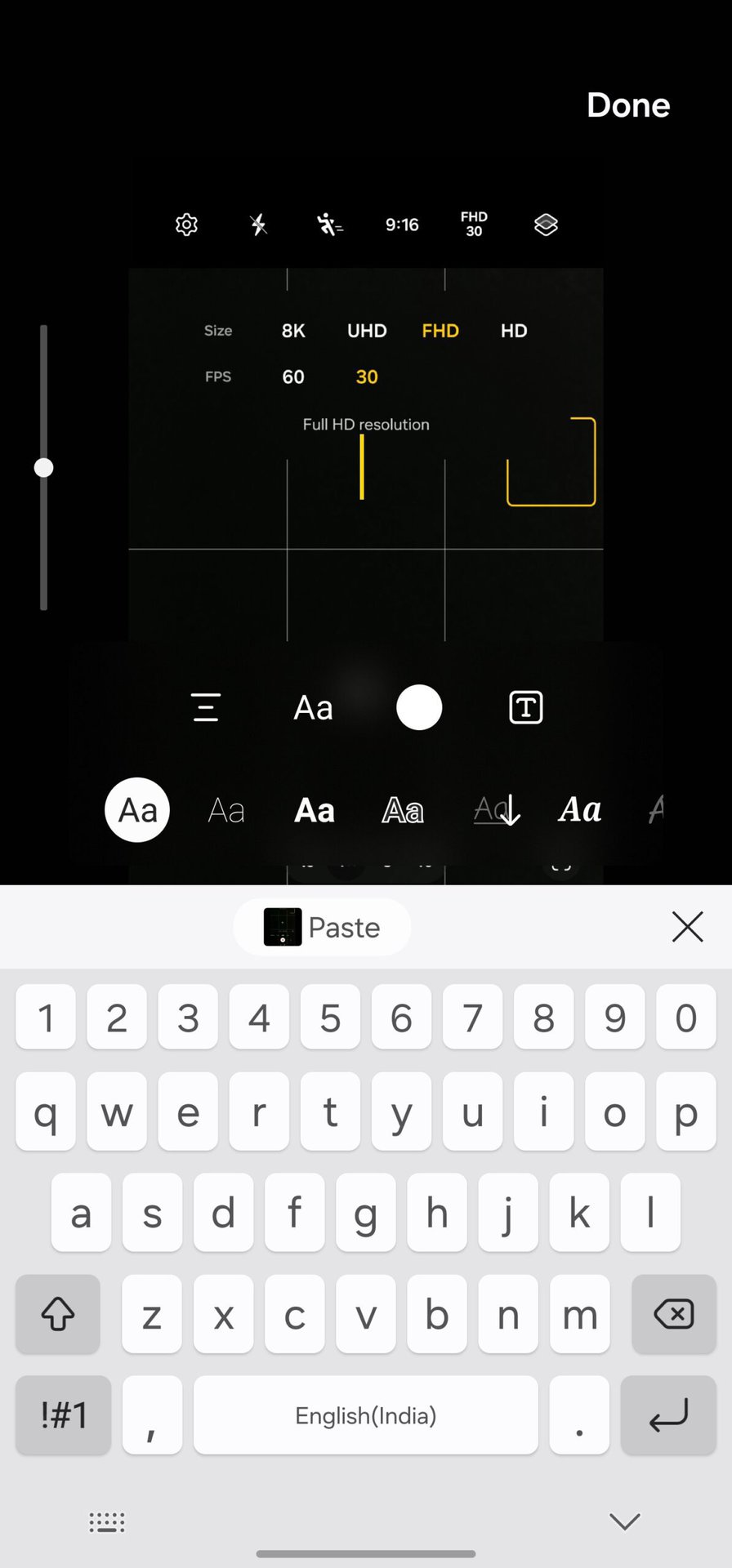 Eine UI 6 Der Foto-Editor in der Galerie-App hat ein paar Änderungen erhalten:
Eine UI 6 Der Foto-Editor in der Galerie-App hat ein paar Änderungen erhalten:
- Das neue Menü „Werkzeuge“ ordnet die Bearbeitungsfunktionen neu an.
- Sie können jetzt mehrere Bearbeitungsebenen rückgängig machen und wiederherstellen.
- Für die Textbearbeitung gibt es jetzt mehrere verschiedene Stile und Hintergründe.
One UI 6 Funktionen: Wetter-App
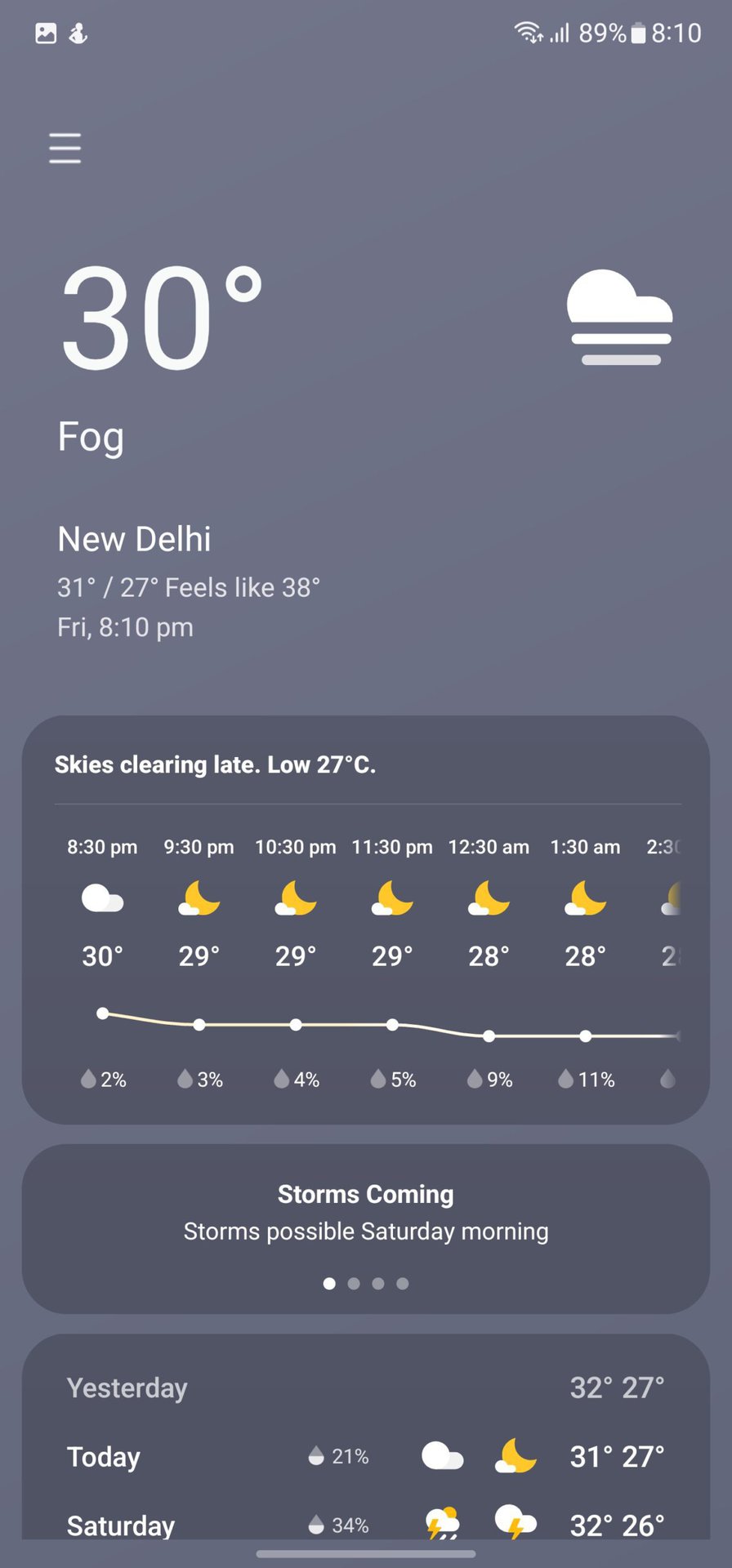 One UI 5.1
One UI 5.1 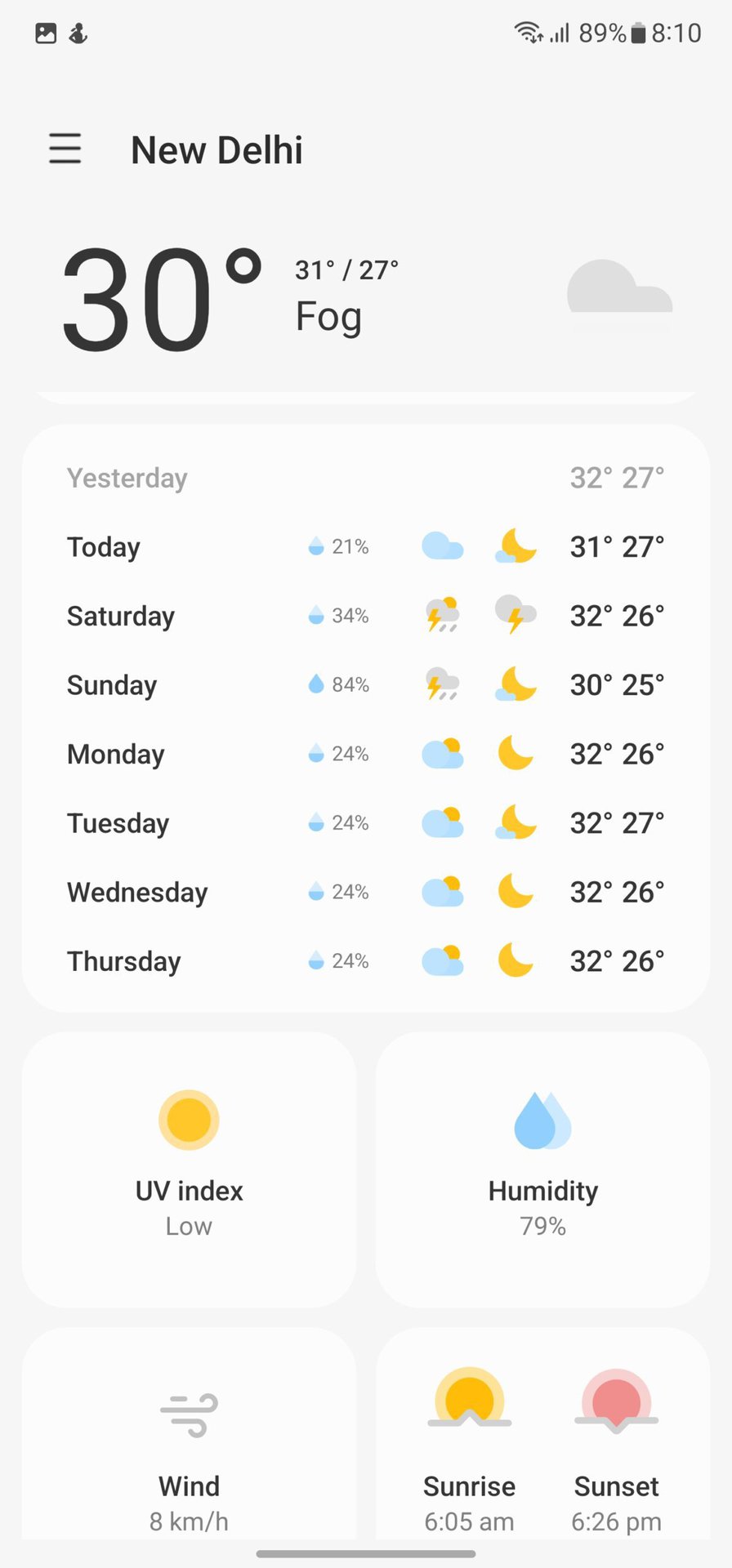 Eine UI 5.1
Eine UI 5.1  Eine UI 5.1
Eine UI 5.1 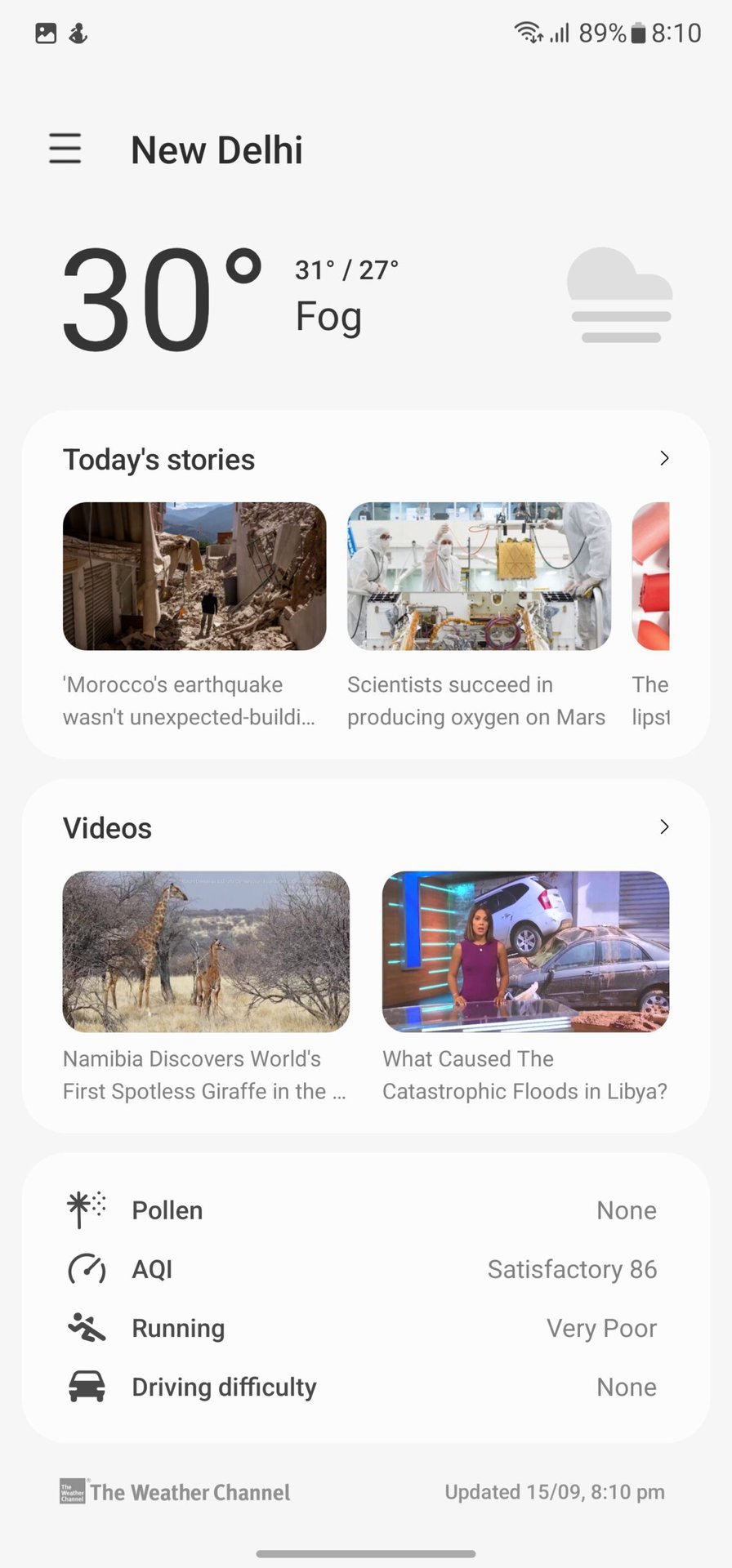 Eine UI 5.1
Eine UI 5.1  Eine UI 6
Eine UI 6 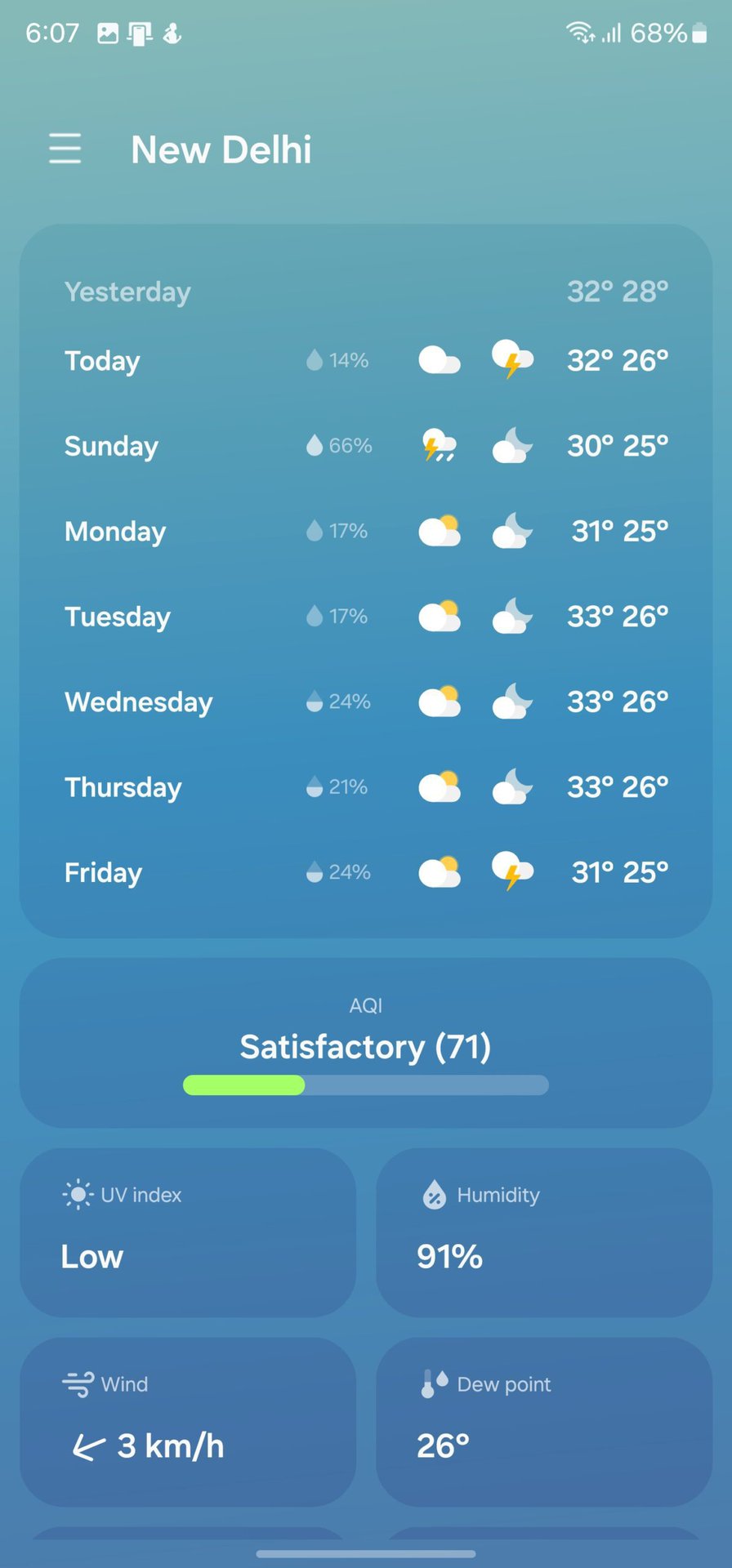 Eine UI 6
Eine UI 6 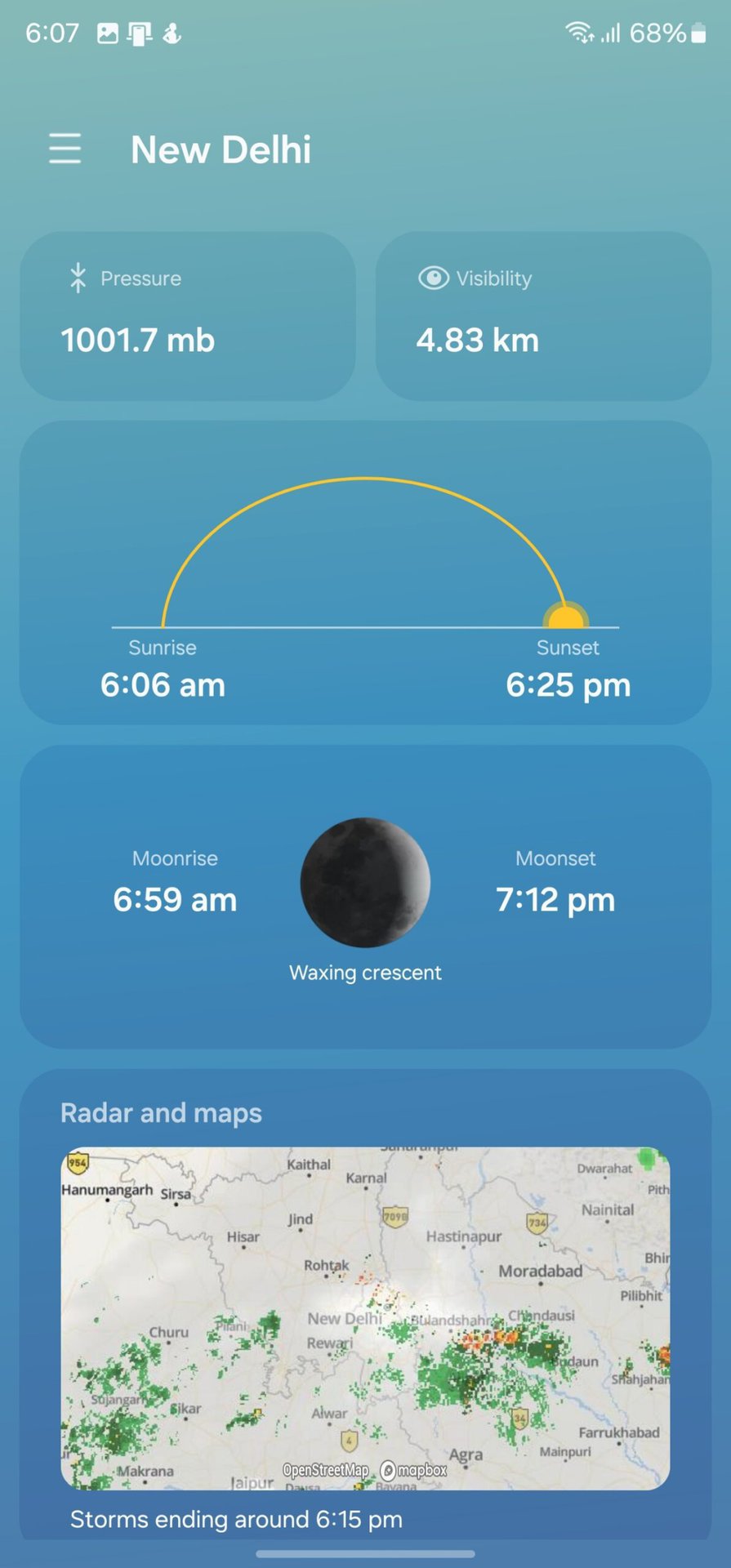 Eine UI 6
Eine UI 6 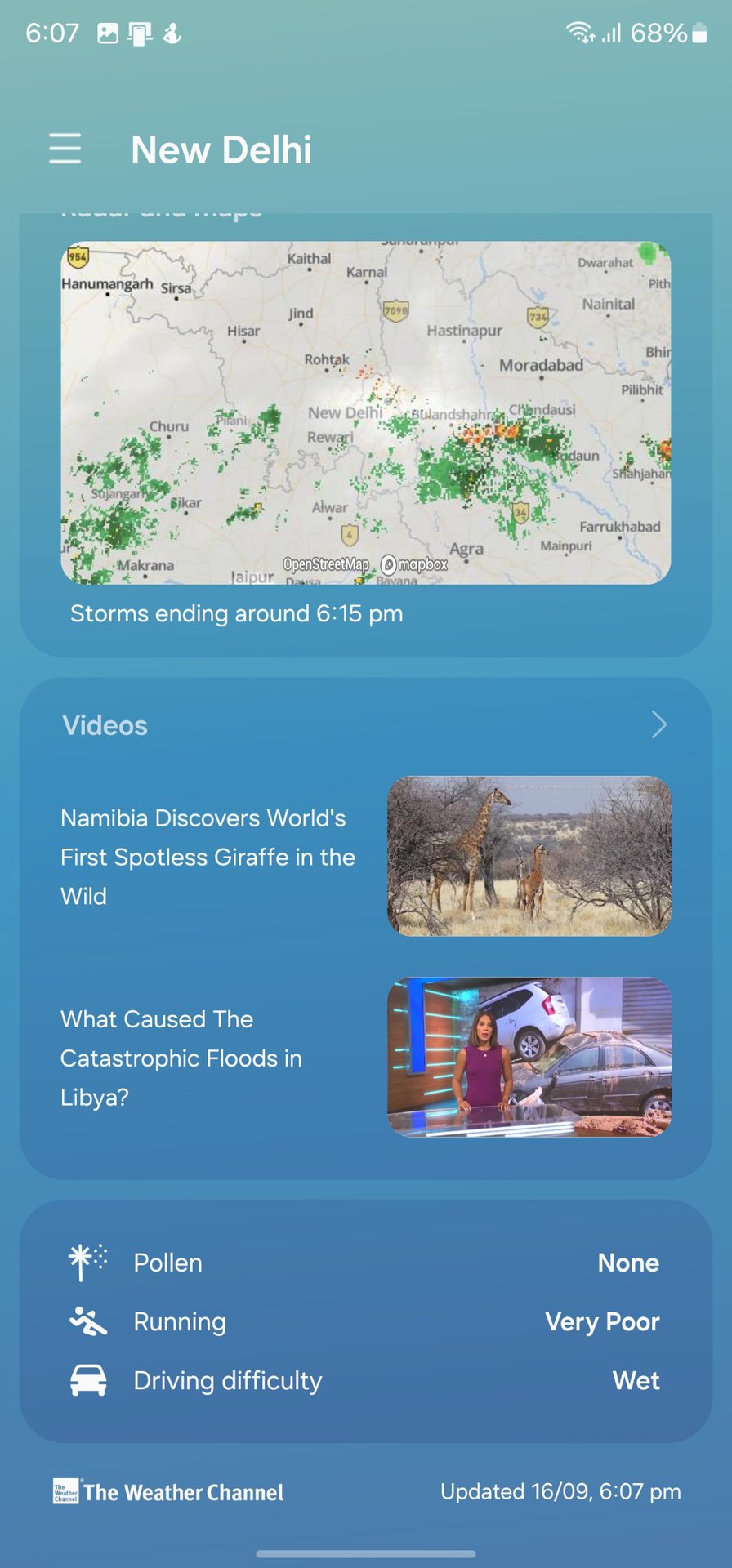 Eine UI 6 Zusätzlich zum neuen Wetter-Widget bietet die Wetter-App jetzt umfangreichere Daten zum lokalen Wetter.
Eine UI 6 Zusätzlich zum neuen Wetter-Widget bietet die Wetter-App jetzt umfangreichere Daten zum lokalen Wetter.
Bixby Textanruf
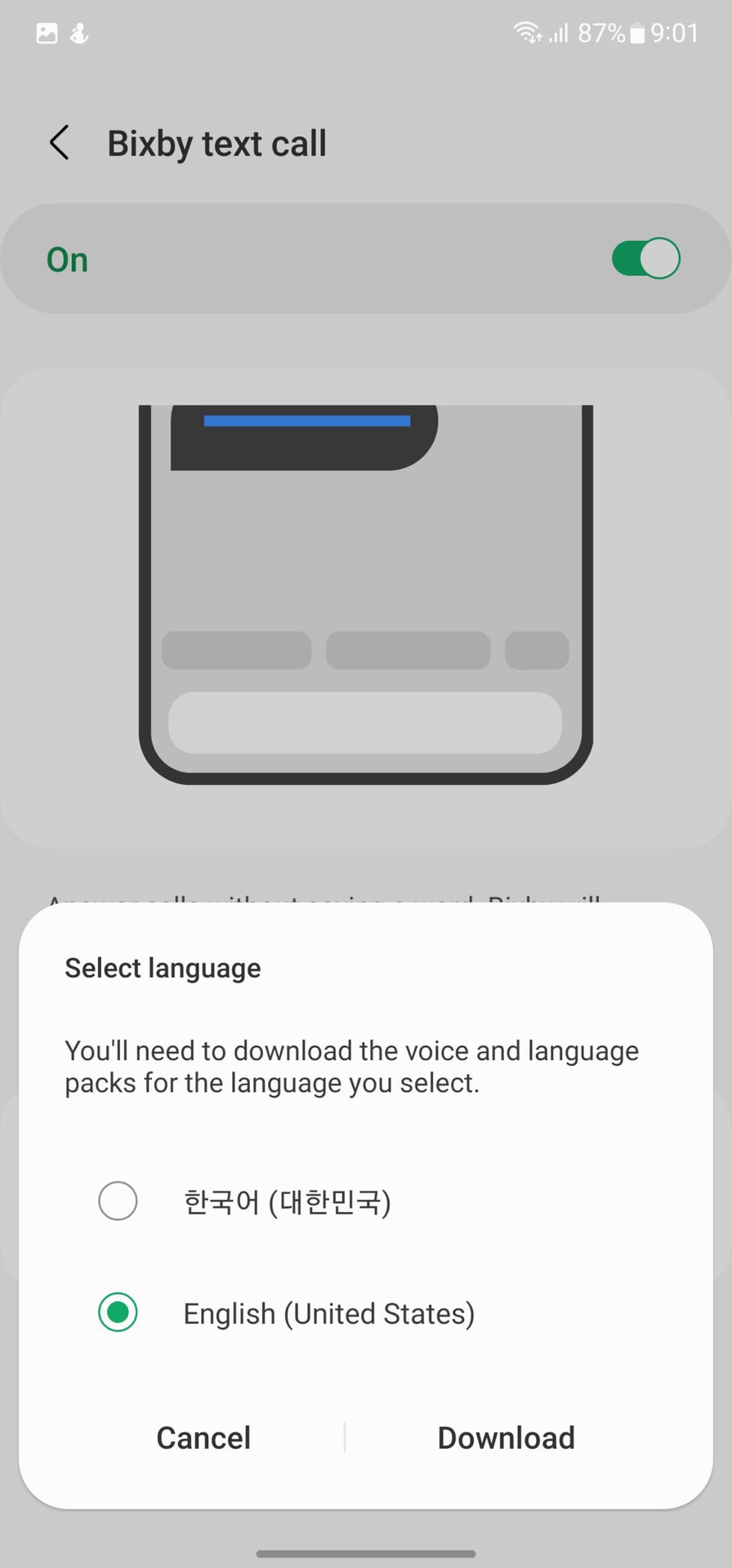 One UI 5.1
One UI 5.1 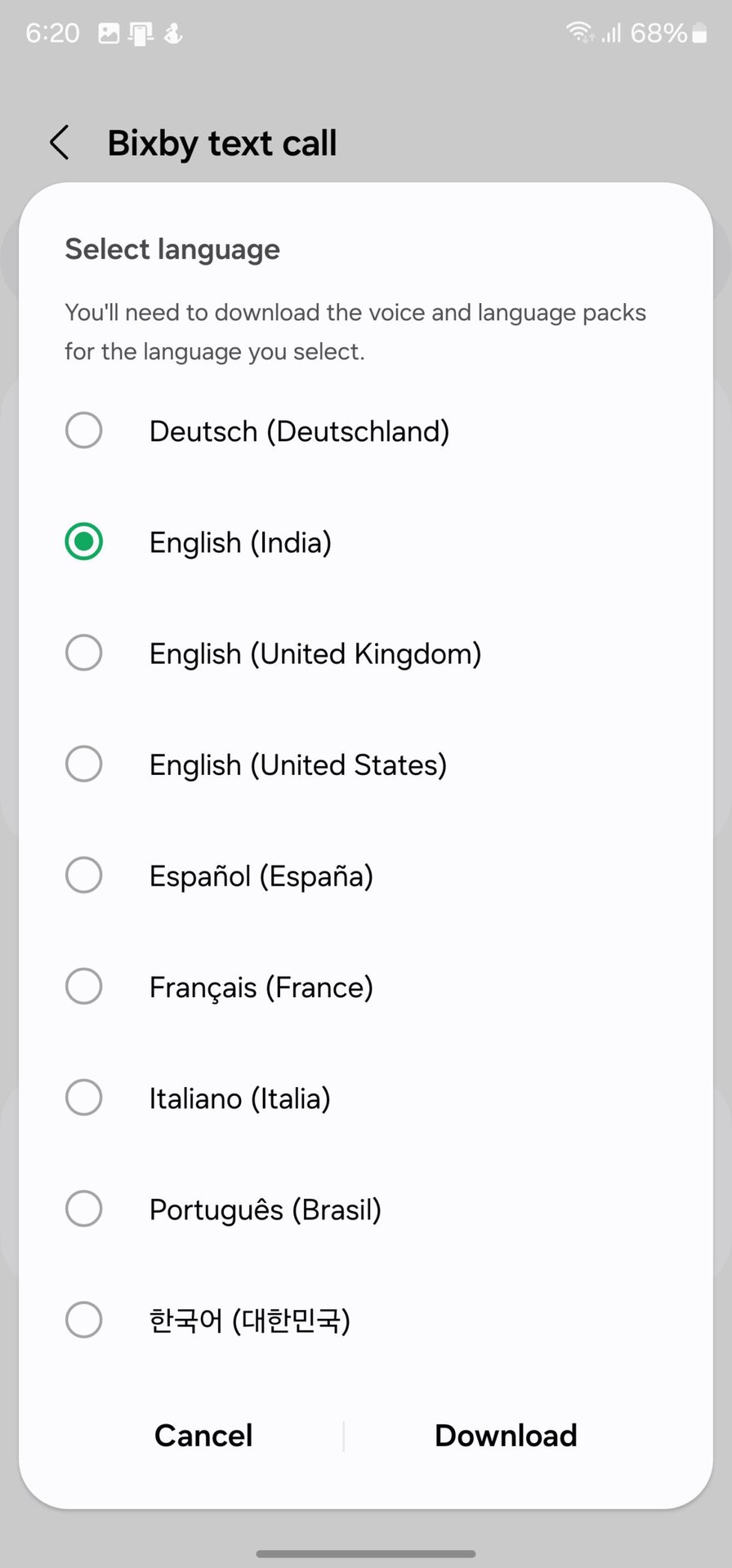 Eine UI 6 Bixby Text Call ähnelt der Funktion „Call Screening“ des Google Pixel, allerdings mit Bixby als Basis. Mit diesem Update kann Bixby mehr regionale Sprachen für diese Funktion herunterladen. Außerdem können Sie jetzt mitten im Gespräch zwischen Bixby Text Call und den regulären Funktionen wechseln.
Eine UI 6 Bixby Text Call ähnelt der Funktion „Call Screening“ des Google Pixel, allerdings mit Bixby als Basis. Mit diesem Update kann Bixby mehr regionale Sprachen für diese Funktion herunterladen. Außerdem können Sie jetzt mitten im Gespräch zwischen Bixby Text Call und den regulären Funktionen wechseln.
Automatischer Blocker
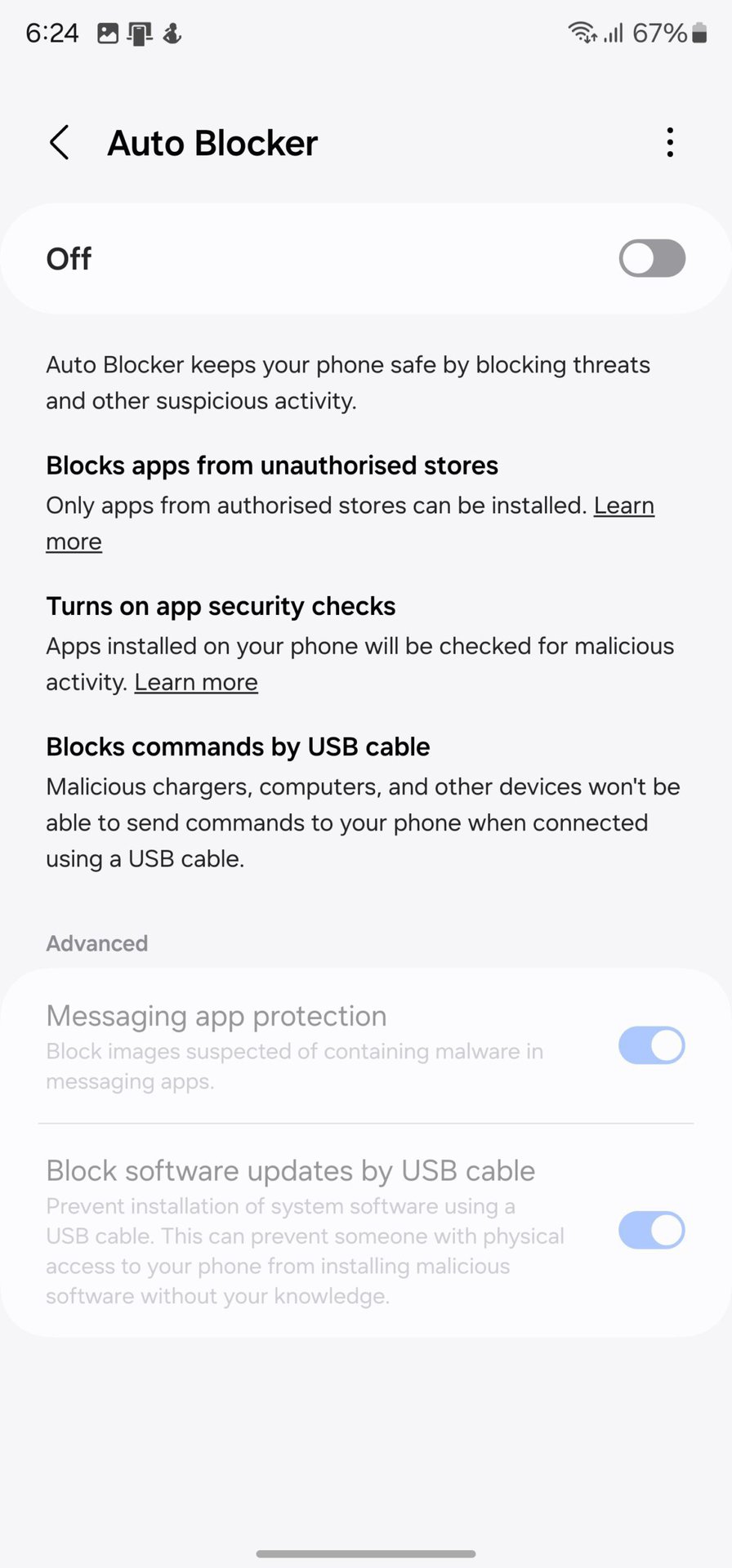 Aamir Siddiqui / Android Authority Es gibt eine neue Auto-Blocker-Funktion unter Einstellungen > Sicherheit und Datenschutz. Diese Funktion blockiert die Installation von Apps aus nicht autorisierten App-Stores. Sie schaltet auch App-Sicherheitsüberprüfungen ein und blockiert USB-Kabel, die Befehle an Ihr Telefon senden, um Saftdiebstahl zu verhindern. Diese Funktionen sind in einem einzigen Schalter untergebracht, während die erweiterten Einstellungen, wie der Schutz von Bildern in Messaging-Apps und das Blockieren von USB-basierten Software-Updates, über eigene Schalter verfügen.
Aamir Siddiqui / Android Authority Es gibt eine neue Auto-Blocker-Funktion unter Einstellungen > Sicherheit und Datenschutz. Diese Funktion blockiert die Installation von Apps aus nicht autorisierten App-Stores. Sie schaltet auch App-Sicherheitsüberprüfungen ein und blockiert USB-Kabel, die Befehle an Ihr Telefon senden, um Saftdiebstahl zu verhindern. Diese Funktionen sind in einem einzigen Schalter untergebracht, während die erweiterten Einstellungen, wie der Schutz von Bildern in Messaging-Apps und das Blockieren von USB-basierten Software-Updates, über eigene Schalter verfügen.
Modi und Routinen
Ähnlich wie iOS 17 die Fokus-Modi an den Sperrbildschirm bindet, bindet One UI 6 die Modi an die Sperrbildschirme. Außerdem gibt es jetzt mehr Aktionen zur Auswahl, wenn man eine Routine einrichtet.
Aufholjagd auf Android: Umschalten des Flugzeugmodus behält die Wi-Fi- und Bluetooth-Einstellung bei
Mit Android 13 QPR1 wurde eine intelligentere Methode zum Umschalten des Flugzeugmodus eingeführt (h/t Mishaal Rahman ), wobei sich das Telefon den Wi-Fi- und Bluetooth-Status merkt, wenn man sie wieder einschaltet, nachdem der Flugmodus sie ausgeschaltet hat. Ihr Telefon behält also Ihre Einstellungen bei, wenn Sie den Flugmodus das nächste Mal umschalten. Samsung hat hier mit der Basis-Android-Version gleichgezogen und lässt Sie die verbesserte Umschaltfunktion für den Flugmodus verwenden.
One UI 6: Vollständiger Changelog
Wenn Sie nach dem vollständigen Changelog für das One UI 6 Update suchen, hier ist es: 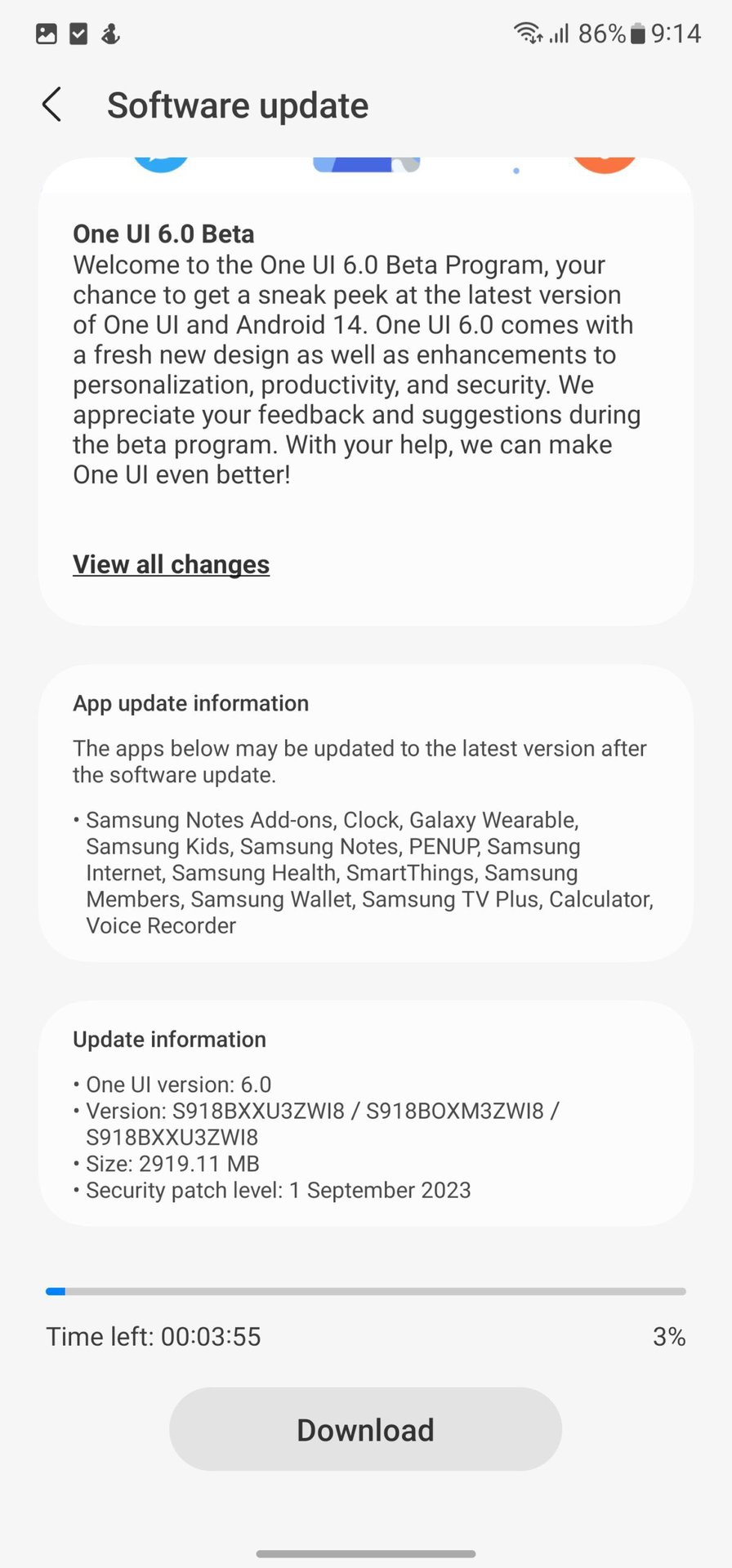
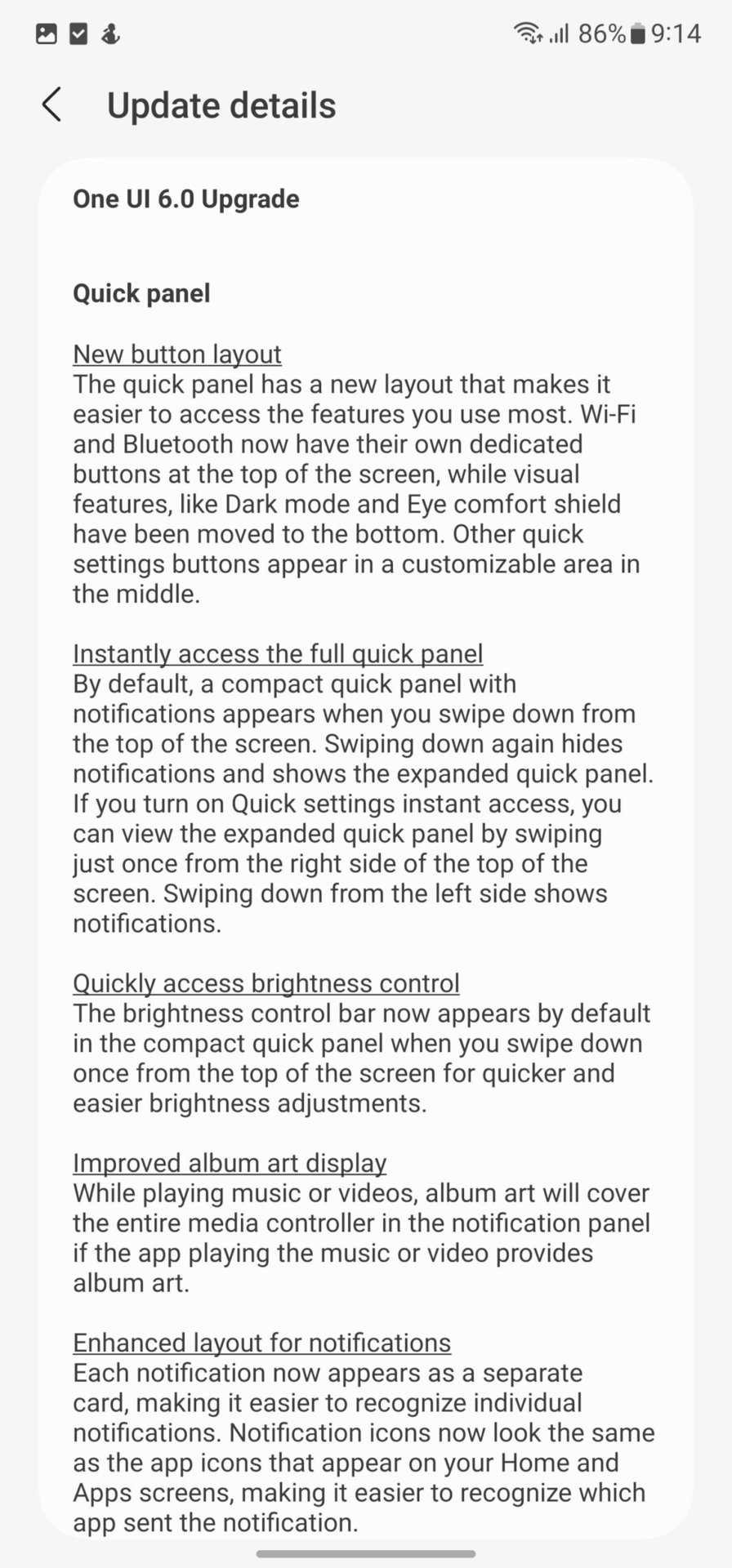
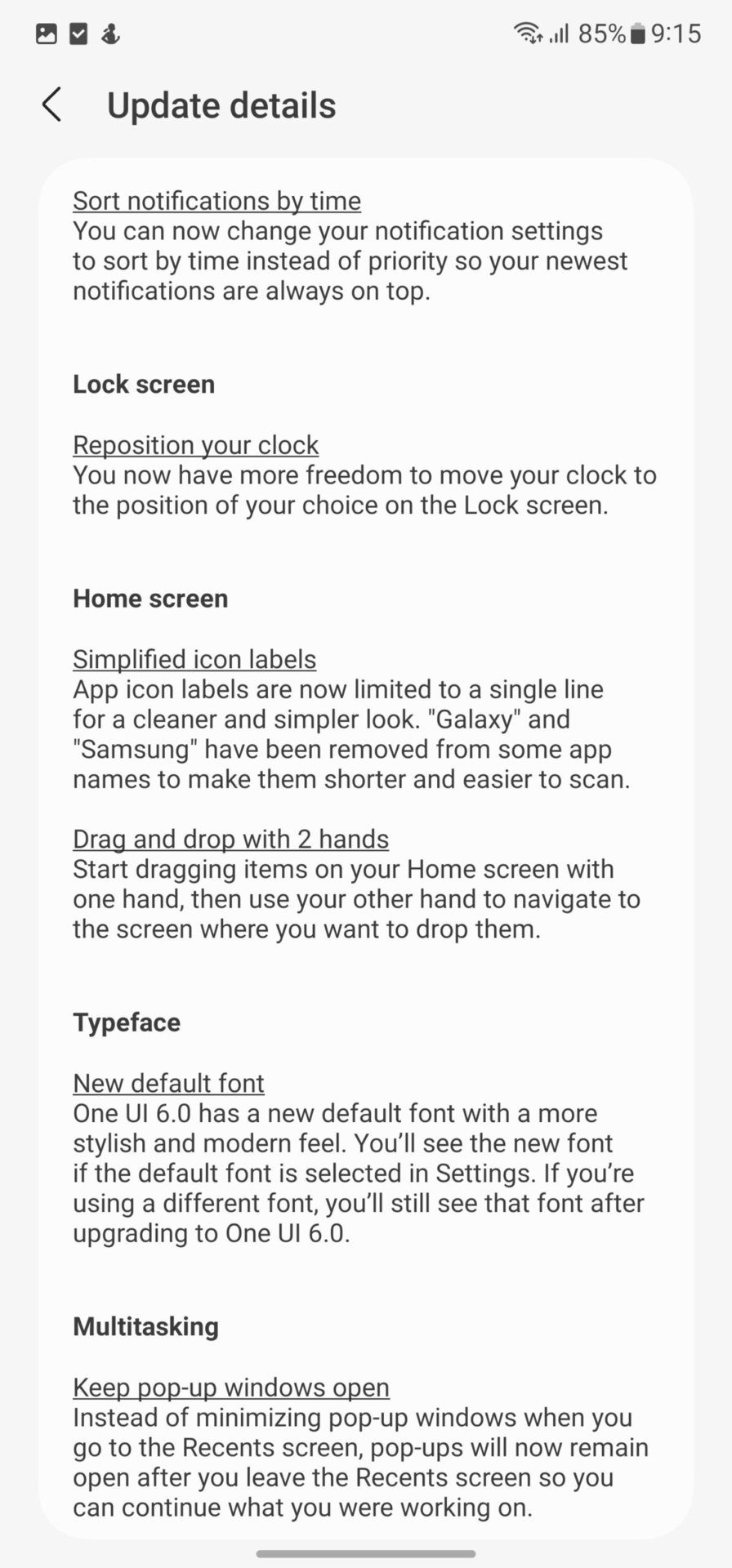
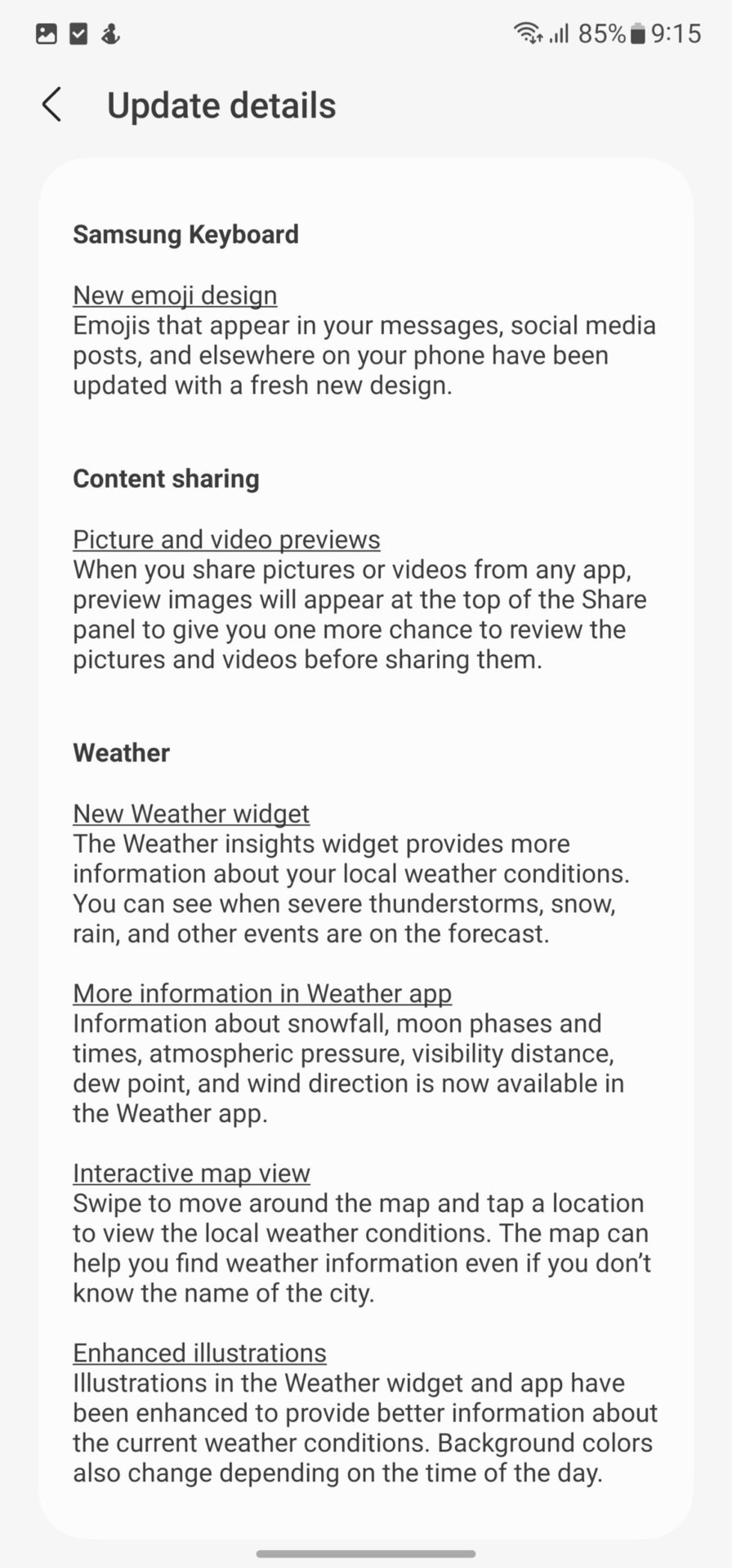
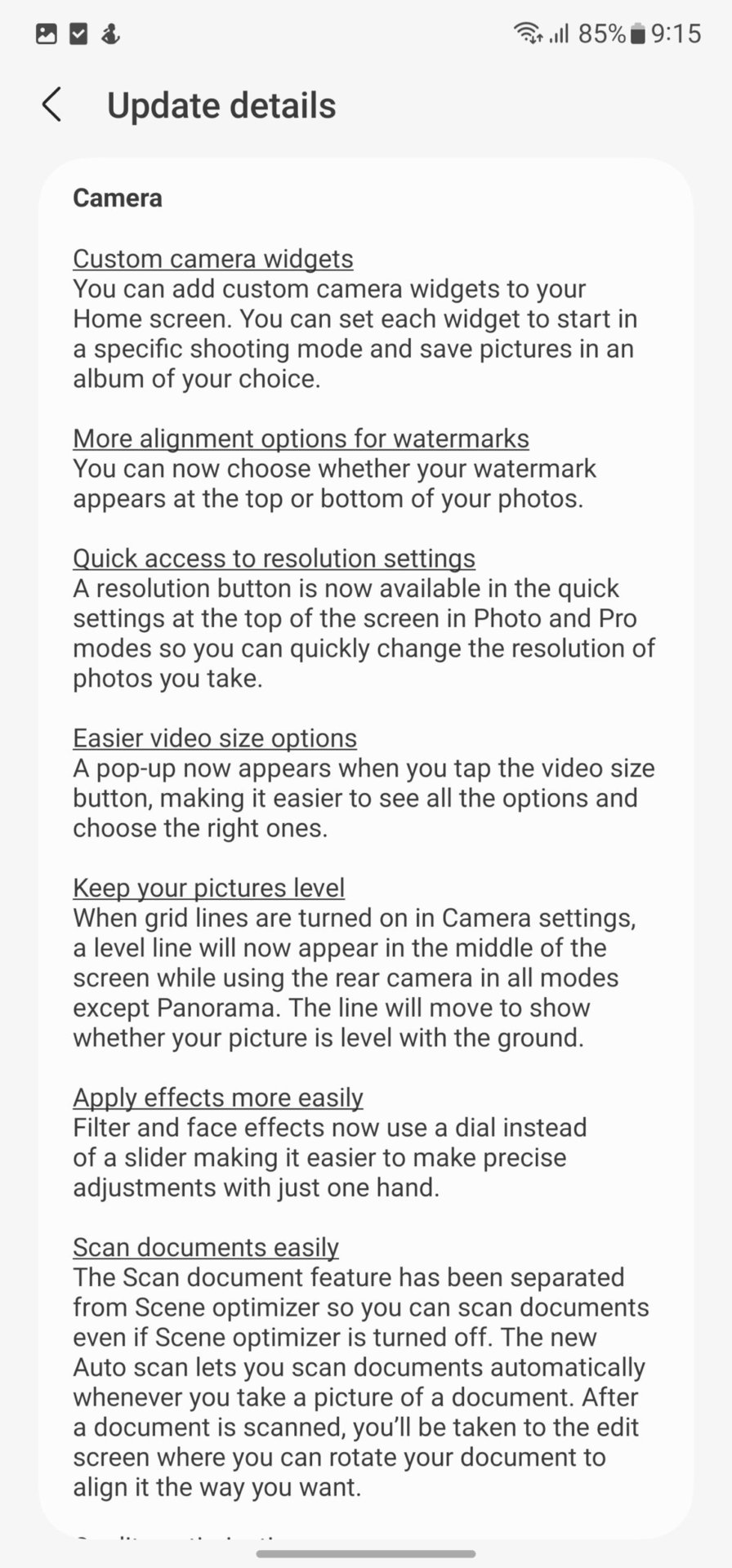
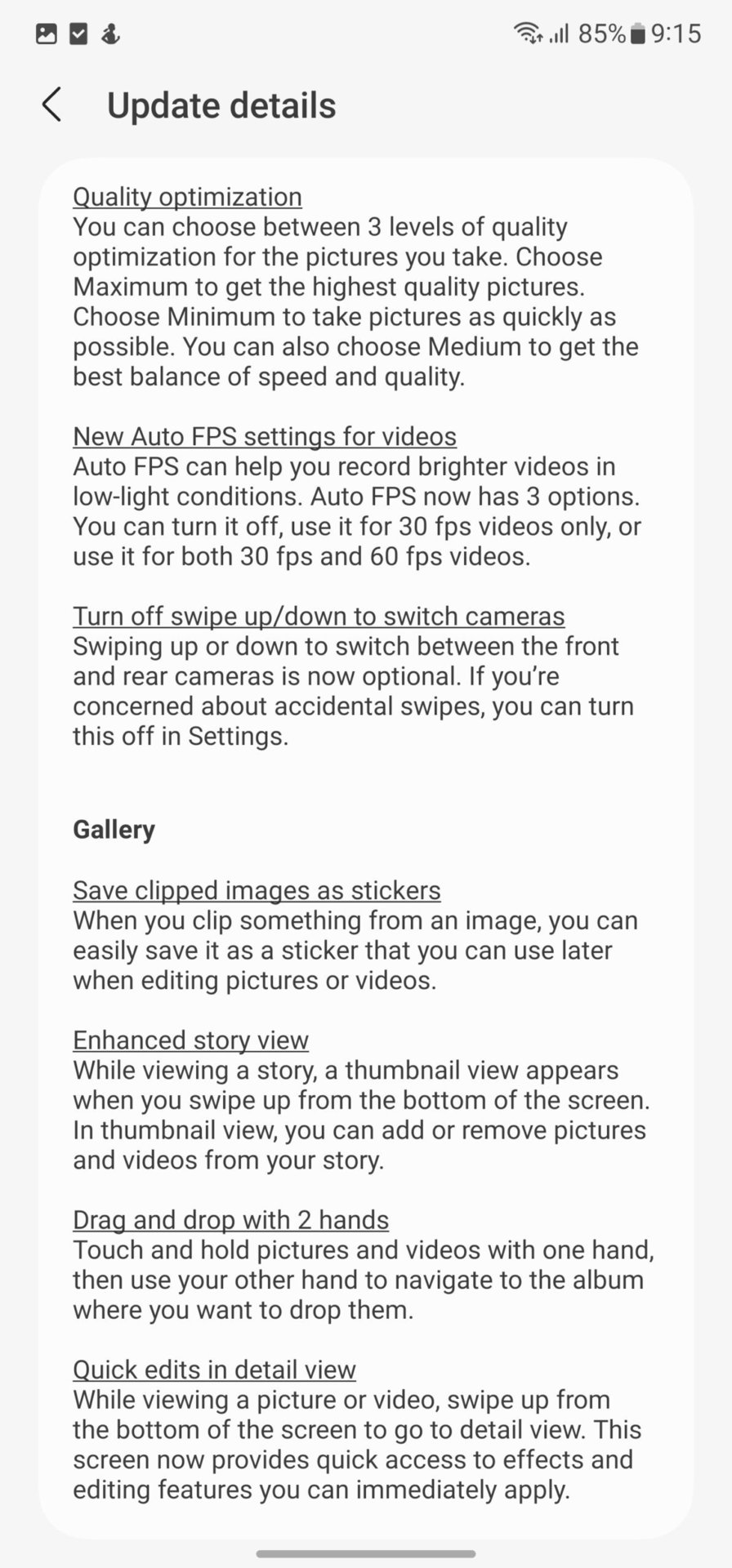
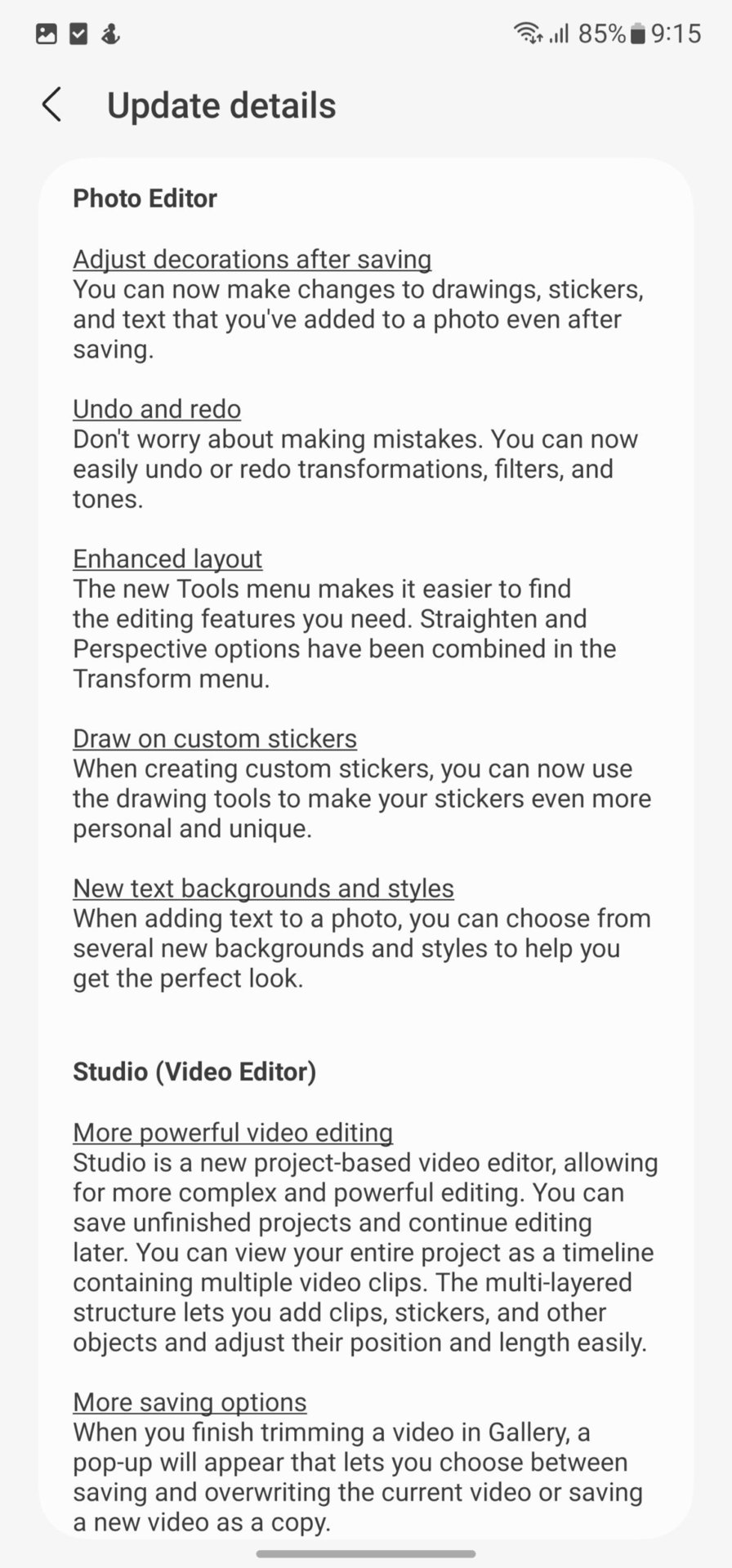
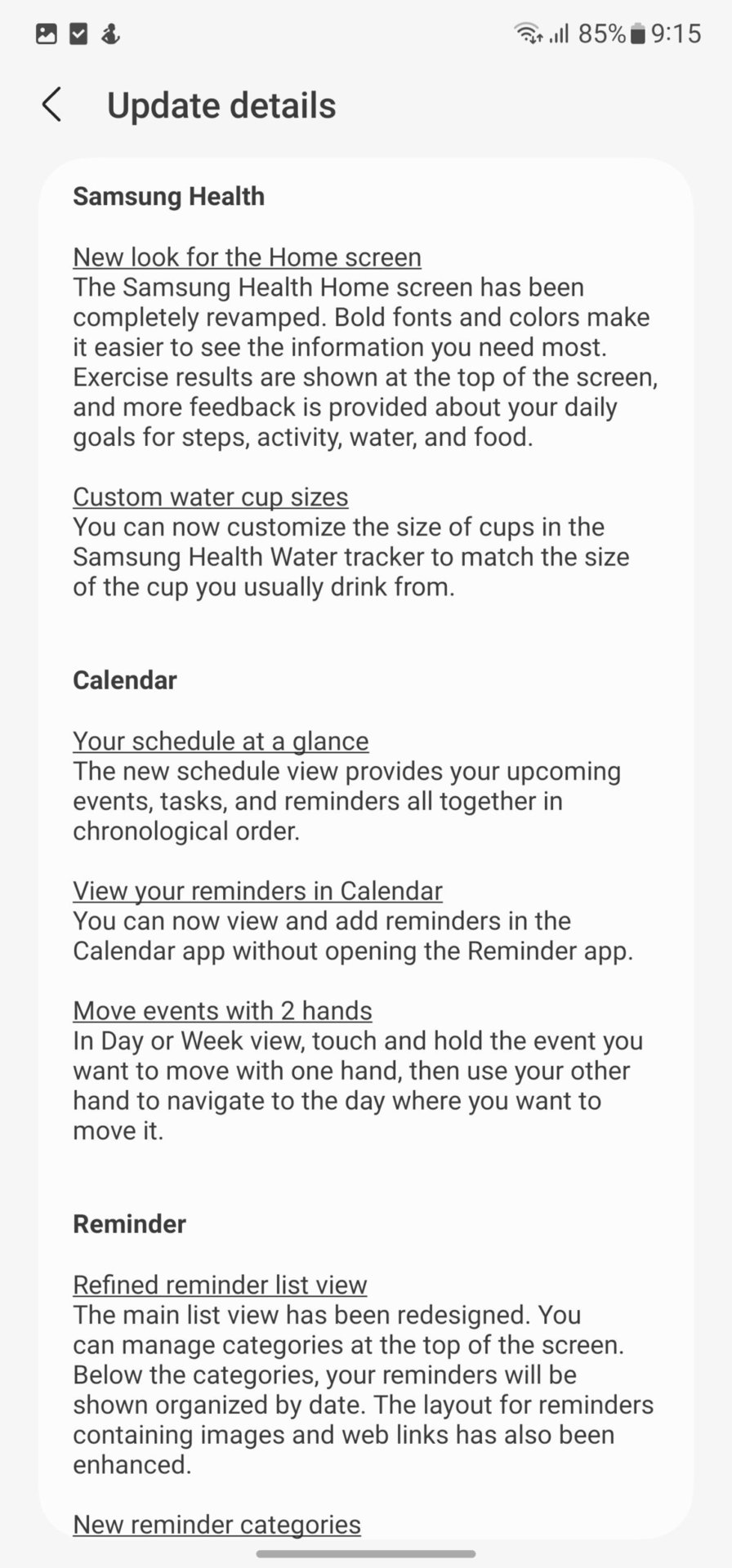
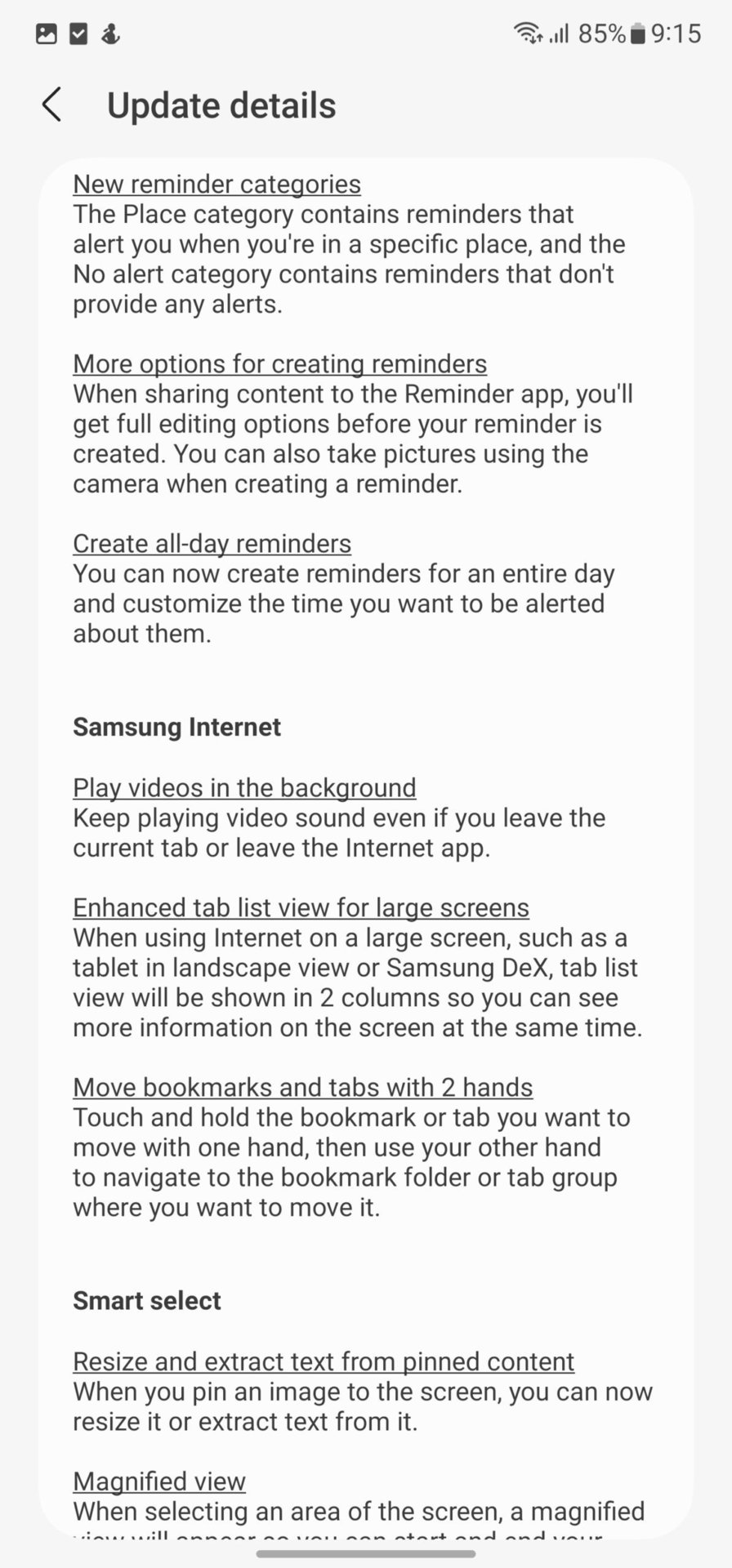
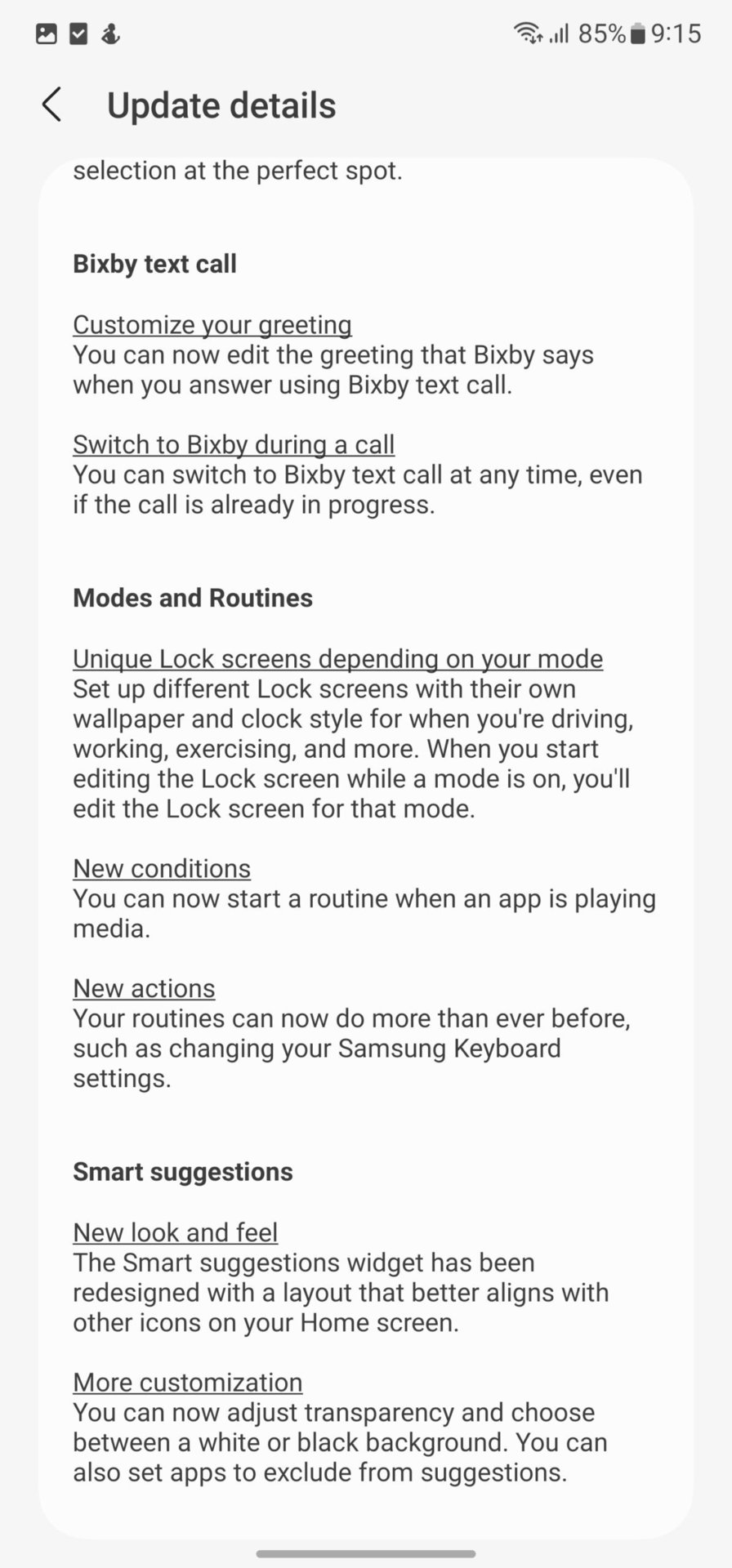
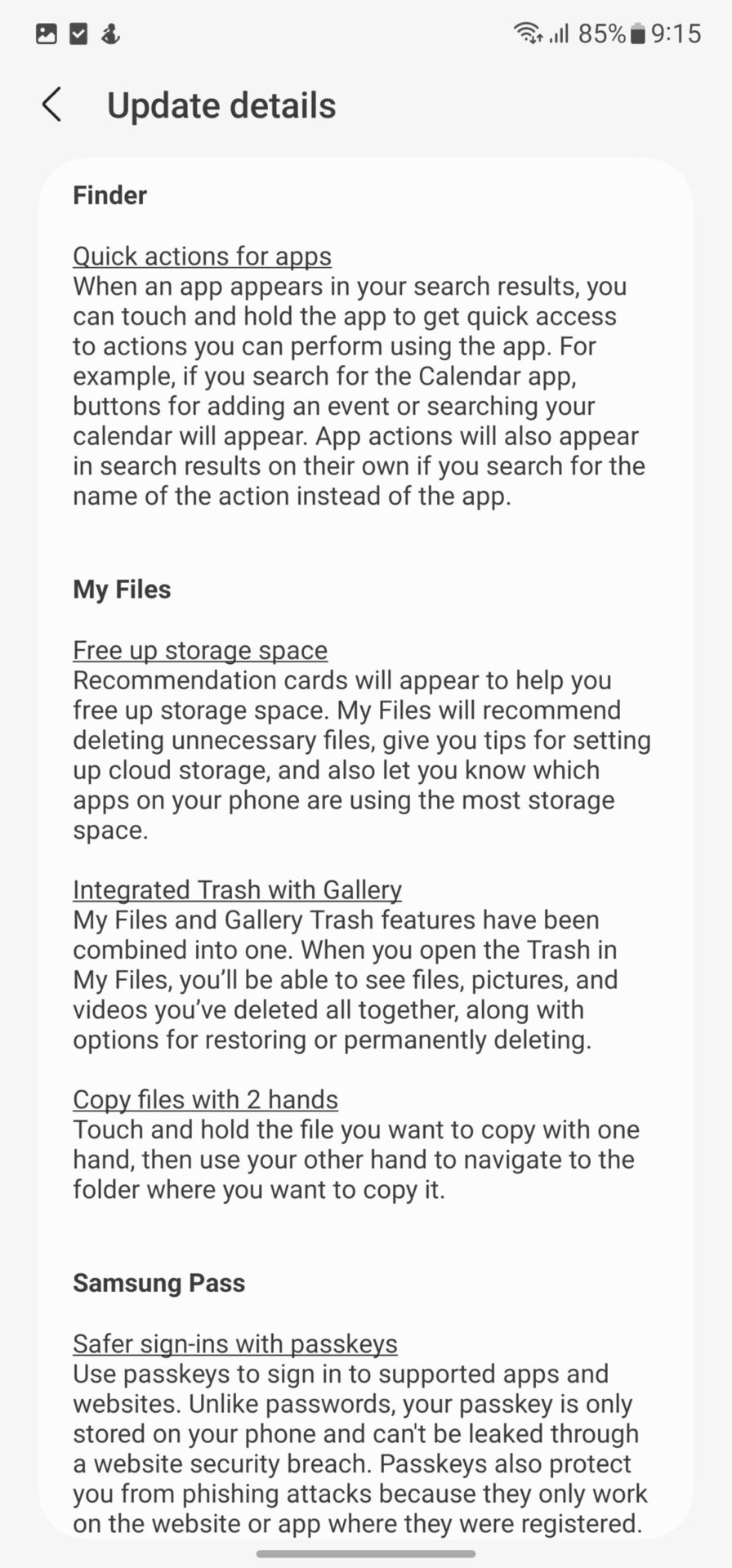
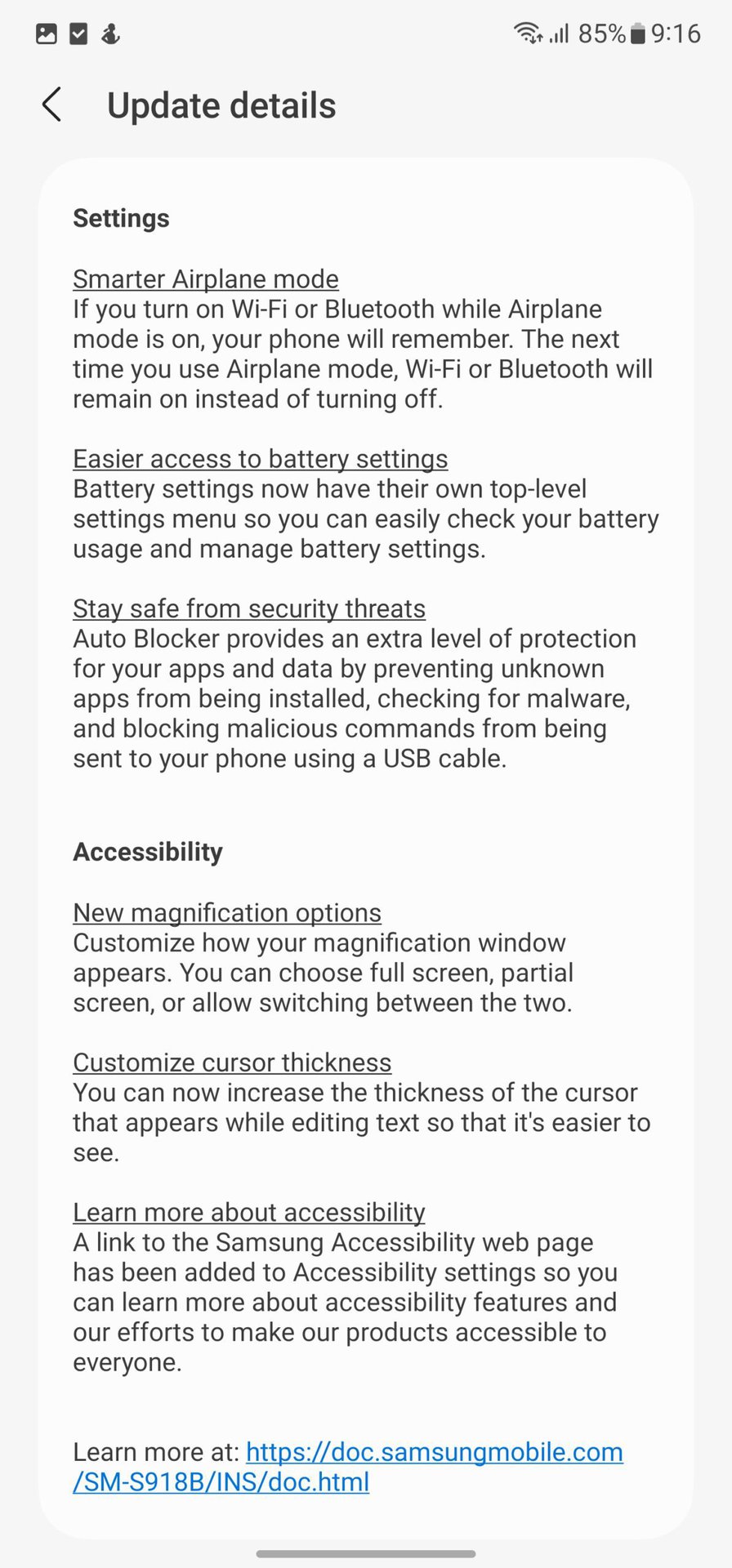 Das Änderungsprotokoll ist recht ausführlich, aber es enthält auch alle Änderungen, die für unabhängige Apps wie Samsung Internet gelten.
Das Änderungsprotokoll ist recht ausführlich, aber es enthält auch alle Änderungen, die für unabhängige Apps wie Samsung Internet gelten.
Wann kommt One UI 6 auf mein Gerät?
Samsung hat das One UI 6-Update offiziell für die Galaxy S23-Serie veröffentlicht. Nutzer in ausgewählten Ländern mit bestimmten Galaxy-Geräten können auch auf die Beta-Version zugreifen. Aktuelle Informationen über den Zeitplan finden Sie in unserem Beitrag über das Veröffentlichungsdatum von One UI 6.
FAQs
Wie kann ich One UI 6 herunterladen?
Wenn Samsung One UI 6 für den stabilen Zweig freigibt, wird das Update automatisch bereitgestellt und auf dem entsprechenden Gerät installiert. Vor der Veröffentlichung der stabilen Version können ausgewählte Handymodelle die Beta-Version ausprobieren. Um die One UI 6-Beta zu testen, öffnen Sie die Samsung-Mitglieder-App und suchen Sie nach einem Banner für die Ankündigung für Ihr Telefon. Klicken Sie auf das Banner, und melden Sie sich für die Beta an. Die Beta wird dann automatisch auf Ihrem Telefon installiert. Leitfaden Samsung Samsung Galaxy
Inhalte
- 1 One UI 6-Funktionen: Homescreen
- 2 One UI 6 Merkmale: Sperrbildschirm
- 3 Schnelleinstellungsfeld
- 4 Benachrichtigungsfeld
- 5 App-Schublade
- 6 Neuer Emoji-Stil in der Samsung Tastatur
- 7 One UI 6 Merkmale: Kamera-App
- 8 One UI 6 Merkmale: Galerie-App
- 9 One UI 6 Funktionen: Wetter-App
- 10 Bixby Textanruf
- 11 Automatischer Blocker
- 12 Modi und Routinen
- 13 Aufholjagd auf Android: Umschalten des Flugzeugmodus behält die Wi-Fi- und Bluetooth-Einstellung bei
- 14 One UI 6: Vollständiger Changelog
- 15 Wann kommt One UI 6 auf mein Gerät?